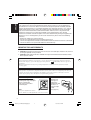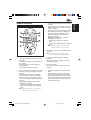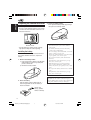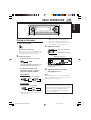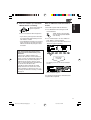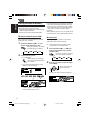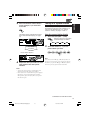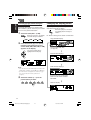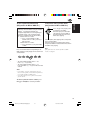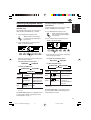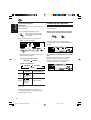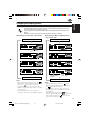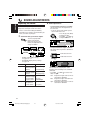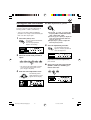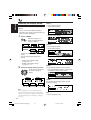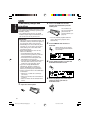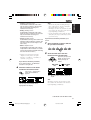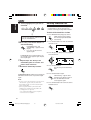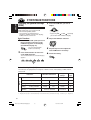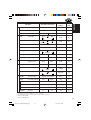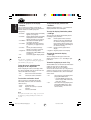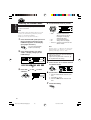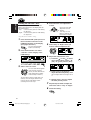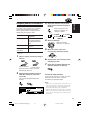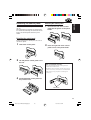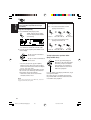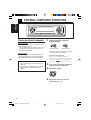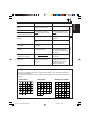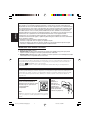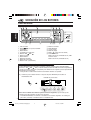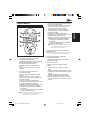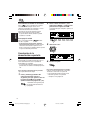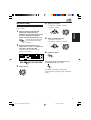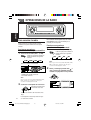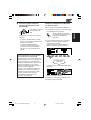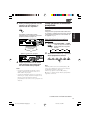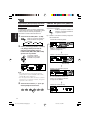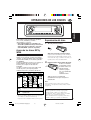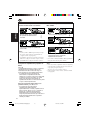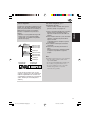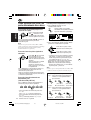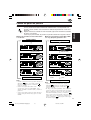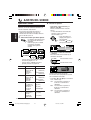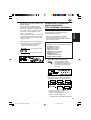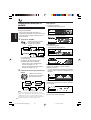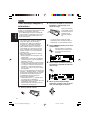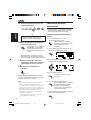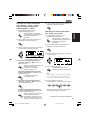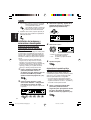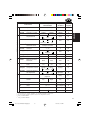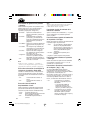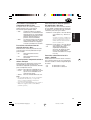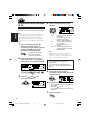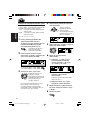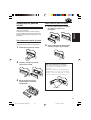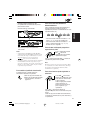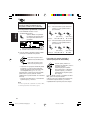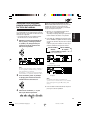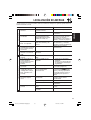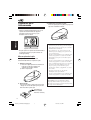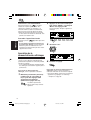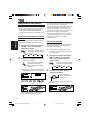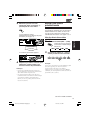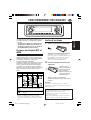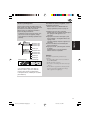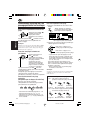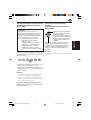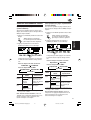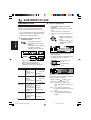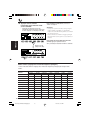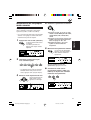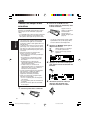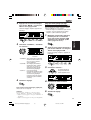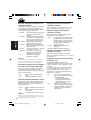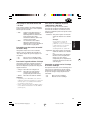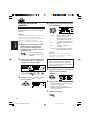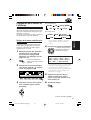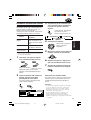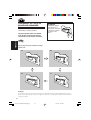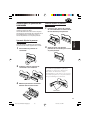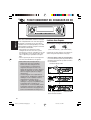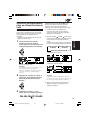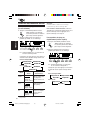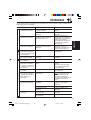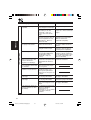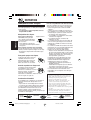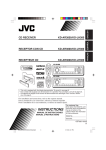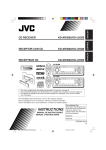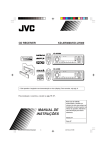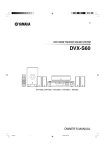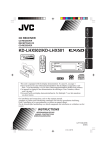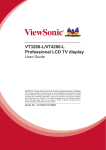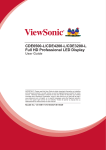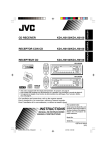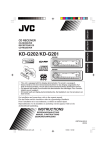Download JVC GET0201-001A User's Manual
Transcript
KD-AR3000/KD-LH300 RECEPTEUR CD KD-AR3000/KD-LH300 SOUND ATT ENGLISH RECEPTOR CON CD ESPAÑOL KD-AR3000/KD-LH300 FRANÇAIS CD RECEIVER KD-AR3000 U KD-AR3000 R SOURCE F D VOL VOL SOUND ATT KD-LH300 KD-LH300 U R SOURCE F D VOL VOL • This unit is equipped with the display demonstration. To cancel it, see page 8. • Esta unidad está equipada con demostración en la pantalla. Para cancelarla, consulte la página 8. • Cet appareil est équipé d’une fonction de démonstration des affichages. Pour l’annuler, référezvous à la page 8. For installation and connections, refer to the separate manual. Para la instalación y las conexiones, refiérase al manual separado. Pour l’installation et les raccordements, se référer au manuel séparé. INSTRUCTIONS MANUAL DE INSTRUCCIONES MANUEL D’INSTRUCTIONS For customer Use: Enter below the Model No. and Serial No. which are located on the top or bottom of the cabinet. Retain this information for future reference. Model No. Serial No. GET0201-001A [J] Cover001AKD-AR3000LH300[J]f.p65 3 20/11/03, 4:15 PM ENGLISH INFORMATION (For U.S.A.) This equipment has been tested and found to comply with the limits for a Class B digital device, pursuant to Part 15 of the FCC Rules. These limits are designed to provide reasonable protection against harmful interference in a residential installation. This equipment generates, uses, and can radiate radio frequency energy and, if not installed and used in accordance with the instructions, may cause harmful interference to radio communications. However, there is no guarantee that interference will not occur in a particular installation. If this equipment does cause harmful interference to radio or television reception, which can be determined by turning the equipment off and on, the user is encouraged to try to correct the interference by one or more of the following measures: – Reorient or relocate the receiving antenna. – Increase the separation between the equipment and receiver. – Connect the equipment into an outlet on a circuit different from that to which the receiver is connected. – Consult the dealer or an experienced radio/TV technician for help. IMPORTANT FOR LASER PRODUCTS 1. CLASS 1 LASER PRODUCT 2. CAUTION: Do not open the top cover. There are no user serviceable parts inside the unit; leave all servicing to qualified service personnel. 3. CAUTION: Visible and invisible laser radiation when open and interlock failed or defeated. Avoid direct exposure to beam. Caution: If the temperature inside the car is below 0˚ C (32˚ F), the movement of animation and text scroll will be halted on the display to prevent the display from being blurred. (LOW TEMP.) indicator appears on the display. When the temperature increases, the operating temperature is resumed, and these functions will start working again. CAUTION on Volume Setting: Discs produce very little noise compared with other sources. If the volume level is adjusted for the tuner, for example, the speakers may be damaged by the sudden increase in the output level. Therefore, lower the volume before playing a disc and adjust it as required during playback. How to reset your unit CAUTION: Press the reset button on the control panel using a ball-point pen or a similar tool. This will reset the built-in microcomputer. NEVER insert your finger in between the control panel and the unit, as it may get caught or hurt. (See page 44.) Note: Your preset adjustments—such as preset channels or sound adjustments—will also be erased. 2 EN02-03_KD-AR3000LH300[J]f.p65 2 20/11/03, 4:14 PM ENGLISH Thank you for purchasing a JVC product. Please read all instructions carefully before operation, to ensure your complete understanding and to obtain the best possible performance from the unit. CONTENTS 2 GRAPHIC DISPLAYS ....................... 29 LOCATION OF THE BUTTONS ............ 4 Downloading images and animations ....... 30 Deleting unwanted files ............................. 32 Activating the downloaded images and animations .............................................. 34 How to reset your unit ............................... Control panel ............................................. Remote controller ...................................... Preparing the remote controller ................ 4 5 6 BASIC OPERATIONS ....................... 7 Turning on the power ................................ Canceling the display demonstration ........ Setting the clock ........................................ 7 8 9 RADIO OPERATIONS ...................... 10 Listening to the radio ................................. Storing stations in memory ....................... Tuning in to a preset station ...................... Changing the display pattern .................... 10 12 13 14 DISC OPERATIONS ........................ 15 About MP3 and WMA discs ...................... Playing a disc ............................................ Locating a track or a particular portion on a disc ................................................. Selecting a folder and a track using the name lists ............................................... Selecting the playback modes .................. Prohibiting disc ejection ............................ Changing the display pattern .................... 15 15 18 OTHER MAIN FUNCTIONS ................ 36 Changing the general settings (PSM) ....... Selecting the dimmer mode ...................... Changing the display color ........................ Assigning names to the sources ................ Changing the control panel angle .............. Detaching the control panel ...................... 36 40 41 43 44 45 CD CHANGER OPERATIONS .............. 46 Playing discs ............................................. 46 Selecting a disc/folder/track using the name lists ............................................... 49 Selecting the playback modes .................. 50 EXTERNAL COMPONENT OPERATIONS ... 52 Playing an external component ................. 52 TROUBLESHOOTING ...................... 53 20 21 22 23 MAINTENANCE ............................. 56 Handling discs ........................................... 56 SPECIFICATIONS ........................... 57 SOUND ADJUSTMENTS ................... 24 Adjusting the sound .................................. Selecting preset sound modes (iEQ: intelligent equalizer) ...................... Storing your own sound modes ................ Selecting the display theme ...................... 24 25 27 28 BEFORE USE *For safety.... • Do not raise the volume level too much, as this will block outside sounds, making driving dangerous. • Stop the car before performing any complicated operations. *Temperature inside the car.... If you have parked the car for a long time in hot or cold weather, wait until the temperature in the car becomes normal before operating the unit. 3 EN02-03_KD-AR3000LH300[J]f.p65 3 20/11/03, 4:14 PM LOCATION OF THE BUTTONS ENGLISH Control panel 1 2 3 4 56 7 8 y KD-AR3000 KD-LH300 9 1 2 3 4 5 6 7 8 9 p p q w er q w e r t y Control dial (standby/on attenuator) button ANGLE button Display window 4 /¢ buttons 5 (up) button FM/AM button 0 (eject) button SEL (select) button D DISP (display) button t Number buttons M MODE button Remote sensor ∞ (down) button (control panel release) button For KD-AR3000: CD/CD-CH (CD changer) LINE button For KD-LH300: CD/CD-CH (CD changer) button Illumination Navigation for easy operations If you use M MODE or SEL (select), the display and some controls (such as the number buttons, 4 /¢ , 5/∞, and control dial) enter the corresponding control mode, then the controls start flashing to lead you to the next operational steps. (Illumination Navigation) • The display shows how these buttons function during this period. Ex.: When you press number button 1 after pressing M MODE, to operate the FM tuner. Time countdown indicator To use these controls for original functions again, wait until the controls stop flashing without using these controls. • Pressing M MODE again also restores original functions. However, pressing SEL (select) makes the unit enters a different mode. 4 EN04-06_KD-AR3000LH300[J]f.p65 4 20/11/03, 4:14 PM Remote controller SOUND ATT U R SOURCE F D VOL VOL ENGLISH 3 • Selects the preset stations while listening to the radio. Each time you press the button, the preset station number increases, and the selected station is tuned in. • Skips to the first track of the previous folder while listening to an MP3 or a WMA disc. Each time you press the button, you can move to the previous folder and start playing the first track. • While playing an MP3 disc on an MP3compatible CD changer; – Skips to the previous disc if pressed briefly. – Skips to the previous folder if pressed and held. Note: While playing a CD on a CD changer, this always skips to the previous disc. 4 Functions the same as the control dial on the main unit. Note: These buttons do not function for the preferred setting mode (PSM) adjustment. 1 • Turns on the unit if pressed when the unit is turned off. • Turns off the unit if pressed and held for a few seconds. • Drops the volume level in a moment if pressed briefly. Press again to resume the volume. 2 • Selects the band while listening to the radio. Each time you press the button, the band changes. • Skips to the first track of the next folder while listening to an MP3 or a WMA disc. Each time you press the button, you can move to the next folder and start playing the first track. • While playing an MP3 disc on an MP3compatible CD changer; – Skips to the next disc if pressed briefly. – Skips to the next folder if pressed and held. Note: While playing a CD on a CD changer, this always skips to the next disc. 5 Selects the sound mode (iEQ: intelligent equalizer). Each time you press the button, the sound mode (iEQ) changes. 6 Selects the source. Each time you press the button, the source changes. 7 • Searches for stations while listening to the radio. • Fast-forwards or reverses the track/file if pressed and held while listening to a disc. • Skips to the beginning of the next track/file or goes back to the beginning of the current (or previous) tracks/files if pressed briefly while listening to a disc. 5 EN04-06_KD-AR3000LH300[J]f.p65 5 20/11/03, 4:14 PM ENGLISH Preparing the remote controller Before using the remote controller: • Aim the remote controller directly at the remote sensor on the main unit. Make sure there is no obstacle in between. 3. Return the battery holder. Insert again the battery holder by pushing it until you hear a clicking sound. (back side) Remote sensor • Do not expose the remote sensor to strong light (direct sunlight or artificial lighting). Installing the battery When the controllable range or effectiveness of the remote controller decreases, replace the battery. 1. Remove the battery holder. 1) Push out the battery holder in the direction indicated by the arrow using a ball-point pen or a similar tool. 2) Remove the battery holder. (back side) 2. Place the battery. Slide the battery into the holder with the + side facing upwards so that the battery is fixed in the holder. WARNING: • Store the battery in a place where children cannot reach. If a child accidentally swallows the battery, consult a doctor immediately. • Do not recharge, short, disassemble, or heat the battery or dispose of it in a fire. Doing any of these things may cause the battery to give off heat, crack, or start a fire. • Do not leave the battery with other metallic materials. Doing this may cause the battery to give off heat, crack, or start a fire. • When throwing away or saving the battery, wrap it in tape and insulate; otherwise, the battery may start to give off heat, crack, or start a fire. • Do not poke the battery with tweezers or similar tools. Doing this may cause the battery to give off heat, crack, or start a fire. CAUTION: DO NOT leave the remote controller in a place (such as dashboards) exposed to direct sunlight for a long time. Otherwise, it may be damaged. Lithium coin battery (product number: CR2025) 6 EN04-06_KD-AR3000LH300[J]f.p65 6 20/11/03, 4:14 PM ENGLISH BASIC OPERATIONS 3 1 2 Turning on the power 1 *2 Without connecting the CD changer, you cannot select “CD-CH” as the source. *3 To select the external component as the source, set “Ext Input” correctly (see page 39). Turn on the power. 3 To increase the volume Note on One-Touch Operation: When you select a source in step 2 below, the power automatically comes on. You do not have to press this button to turn on the power. 2 Adjust the volume. To decrease the volume Volume level appears. Select the source. • To operate the tuner, press FM/AM. TUNER Then, press FM/AM repeatedly to select the band (FM1, FM2, FM3, or AM). • To operate the CD player (CD), CD changer (CD-CH), or external component (LINE-IN or SIRIUS) For KD-AR3000: • Press CD/CD-CH LINE repeatedly. CD*1 CD-CH*2 (or SIRIUS*3) LINE-IN Current sound mode (iEQ) (see page 25) 4 Adjust the sound as you want. (See pages 24 – 27.) Note: While playing a source, you can select the display theme of your preference. For details, see “Selecting the display theme” on page 28. For KD-LH300: • Press CD/CD-CH repeatedly. CD*1 CD-CH*2 (or LINE-IN/SIRIUS*3) *1 Without loading the CD, you cannot select “CD” as the source. NOTICE: The illustrations of the display used in this manual are mainly of the initial setting when shipped from the factory. If you have changed the display themes or some PSM items, the actual displays you see will be different. 7 EN07-09_KD-AR3000LH300[J]f.p65 7 20/11/03, 4:14 PM ENGLISH To drop the volume in a moment 2 Press briefly while listening to any source. “ATT” starts flashing on the display, and the volume level will drop in a moment. To resume the previous volume level, press the button briefly again. • If you turn the control dial, you can also restore the sound. Press number button 1 to select “MOVIE”—Movie category of the PSM settings. The “Graphics” setting screen appears on the display. To turn off the power Press and hold for more than one second. • If you turn off the power while listening to a disc, disc play will start from where playback has been stopped previously, next time you turn on the power. 3 Select “Off.” 4 Finish the setting. Canceling the display demonstration When shipped from the factory, display demonstration has been activated, and starts automatically when no operations are done for about 20 seconds. • It is recommended to cancel the display demonstration before you use the unit for the first time. To cancel the display demonstration, follow the procedure below: 1 Press and hold SEL (select) for more than 2 seconds so that one of the PSM items appears on the display. (PSM: see pages 36 and 37.) To activate the display demonstration, repeat the same procedure and select “All Demo” or “Int Demo” in step 3. • For more details, see “To show the graphics on the display—Graphics” on page 38. The next-step-operation buttons start flashing. 8 EN07-09_KD-AR3000LH300[J]f.p65 8 20/11/03, 4:14 PM 1 Select “Clock Min” (minute). 2 Adjust the minute. You can also set the clock system to either 24 hours or 12 hours. 1 1 2 Press and hold SEL (select) for more than 2 seconds so that one of the PSM items appears on the display. (PSM: see pages 36 and 37.) The next-step-operation buttons start flashing. 2 Set the minute. ENGLISH 4 Setting the clock 5 Set the clock system. 1 Select “24H/12H.” 2 Select “24Hours” or “12Hours.” Press number button 2 to select “CLOCK”—Clock category of the PSM settings. 1 2 The “Clock Hr” (hour) setting screen appears on the display. 6 Finish the setting. To check the clock time when the unit is turned off, press D DISP. 3 Adjust the hour. The power turns on and the clock time is shown for about 5 seconds, then the power turns off. 9 EN07-09_KD-AR3000LH300[J]f.p65 9 20/11/03, 4:14 PM ENGLISH RADIO OPERATIONS Listening to the radio You can use either automatic searching or manual searching to tune in to a particular station. Searching for a station automatically: Auto search 1 To stop searching before a station is received, press the same button you have pressed for searching. Searching for a station manually: Manual search 1 Each time you press the button, the band changes as follows: Select the band (FM1 – 3, AM). Each time you press the button, the band changes as follows: FM1 FM2 FM3 Select the band (FM1 – 3, AM). FM1 FM2 Note: This receiver has three FM bands (FM1, FM2, FM3). You can use any one of them to listen to an FM broadcast. 2 Lights up when receiving an FM stereo broadcast with sufficient signal strength. Press and hold ¢ or 4 until “Manual Search” starts flashing on the display. Note: This receiver has three FM bands (FM1, FM2, FM3). You can use any one of them to listen to an FM broadcast. Start searching for a station. To search for stations of higher frequencies To search for stations of lower frequencies When a station is received, searching stops. 10 EN10-14_KD-AR3000LH300[J]f.p65 AM AM Selected band appears. 2 FM3 10 20/11/03, 4:14 PM Tune in to a station you want while “Manual Search” is flashing. To tune in to stations of higher frequencies When an FM stereo broadcast is hard to receive: Set the FM reception mode to “Mono On.” 1 Press M MODE while listening to an FM ENGLISH 3 stereo broadcast. To tune in to stations of lower frequencies • If you release your finger from the button, the manual mode automatically turns off after about 5 seconds. • If you hold down the button, the frequency keeps changing (in 200 kHz intervals for FM and 10 kHz for AM) until you release the button. If the sound quality decreases and the stereo effect is lost while listening to an FM station In some areas, adjacent stations may interfere with each other. If this interference occurs, this unit can automatically reduce this interference noise (the initial setting when shipped from the factory). However, in this case, the sound quality will be degraded and the stereo effect will also be lost. If you do not want to degrade the sound quality and to lose the stereo effect, rather than to eliminate the interference noise, see “To change the FM tuner selectivity—IF Filter” on page 39. “Mode” appears on the display. The next-step-operation buttons start flashing. 2 Press number button 1 to select “Mono On” while “Mode” is still on the display. Each time you press the button, “Mono On” or “Mono Off” appears alternately. After about 5 seconds The display returns to the source indication screen. MONO indicator appears. The sound you hear becomes monaural but the reception will be improved. 11 EN10-14_KD-AR3000LH300[J]f.p65 11 20/11/03, 4:14 PM ENGLISH Storing stations in memory You can use one of the following two methods to store broadcasting stations in memory. • Automatic preset of FM stations: SSM (Strongstation Sequential Memory) • Manual preset of both FM and AM stations FM station automatic preset: SSM You can preset 6 local FM stations in each FM band (FM1, FM2, and FM3). 1 Select the FM band (FM1 – 3) you want to store FM stations into. Each time you press the button, the band changes as follows: FM1 2 FM2 FM3 Local FM stations with the strongest signals are searched and stored automatically in the band number you have selected (FM1, FM2, or FM3). These stations are preset in the number buttons —No.1 (lowest frequency) to No.6 (highest frequency). When automatic preset is over, the station stored in number button 1 will be automatically tuned in. Manual preset You can preset up to 6 stations in each band (FM1, FM2, FM3, and AM) manually. Ex.: Storing FM station of 92.5 MHz into the preset number 1 of the FM1 band. 1 AM Select the band (FM1 – 3, AM) you want to store stations into (in this example, FM1). Each time you press the button, the band changes as follows: Start automatic preset. 1 Press M MODE. FM1 “Mode” appears on the display. The next-step-operation buttons start flashing. 2 Press and hold number button 5 while “Mode” is still on the display. 2 FM2 FM3 AM Tune in to a station (in this example, of 92.5 MHz). To tune in to stations of higher frequencies To tune in to stations of lower frequencies “–SSM–” appears, then disappears when automatic preset is over. 12 EN10-14_KD-AR3000LH300[J]f.p65 12 20/11/03, 4:14 PM Press and hold the number button (in this example, 1) for more than 2 seconds. The display pattern automatically changes to the small animation display (see page 14). Tuning in to a preset station You can easily tune in to a preset station. Remember that you must store stations first. If you have not stored them yet, see “Storing stations in memory” on pages 12 and 13. ENGLISH 3 Selecting a preset station directly 1 Select the band (FM1 – 3, AM). Each time you press the button, the band changes as follows: FM1 2 After about 5 seconds FM2 FM3 AM Select the number (1 – 6) for the preset station you want. Preset number appears. 4 Repeat the above procedure to store other stations into other preset numbers. Note: You can also use the 5 (up) or ∞ (down) button on the unit to select the next or previous preset stations. Each time you press the 5 (up) or ∞ (down) button, the next or previous preset station is tuned in. Notes: • A previously preset station is erased when a new station is stored in the same preset number. • Preset stations are erased when the power supply to the memory circuit is interrupted (for example, during battery replacement). If this occurs, preset the stations again. CONTINUED ON THE NEXT PAGE 13 EN10-14_KD-AR3000LH300[J]f.p65 13 20/11/03, 4:14 PM ENGLISH Selecting a preset station using the preset station list If you forget what stations are stored in which preset numbers, you can check the preset station list, then select your desired station. 1 Select the band (FM1 – 3, AM). Each time you press the button, the band changes as follows: FM1 2 FM2 FM3 AM Press and hold 5 (up) or ∞ (down) until the preset station list for the current band (FM1, FM2, FM3, or AM) appears on the display. Changing the display pattern By pressing D DISP, you can change the information shown on the display. Each time you press the button, the display patterns change as follows: Ex.: When selecting preset station 1 of FM1 band Large animation display Current sound mode (iEQ) (see page 25) The current station will be highlighted on the display. Small animation display 1 Clock time Notes: • You can show the other FM band preset station lists (FM1, FM2, or FM3) by pressing 5 (up) or ∞ (down). • If a name has been assigned to a station (see page 43), it will be shown instead of the station frequency. 3 Select the number (1 – 6) for the preset station you want. Small animation display 2 If a name has been assigned to a station it will be shown instead of “NO NAME.” Clock time display 14 EN10-14_KD-AR3000LH300[J]f.p65 14 20/11/03, 4:14 PM ENGLISH DISC OPERATIONS This unit has been designed to reproduce CDs, CD-Rs (Recordable), CD-RWs (Rewritable), and CD Texts. • This unit is also compatible with MP3 and WMA discs. For details about these discs, refer to “A Guide to MP3/WMA” (separate volume). Playing a disc 1 Open the control panel. About MP3 and WMA discs MP3 and WMA (Windows Media® Audio) “tracks” (word “file” is not used to indicate MP3 or WMA files, “track” is used in this manual) are recorded in “folders.” During recording, the tracks and folders can be arranged in a way similar to arranging files and folders of computer data. “Root” is similar to the root of a tree. Every track and folder can be linked to and be accessed from the root. Hierarchy Level 1 Level 2 Level 3 Level 4 01 02 03 ROOT 05 01 1 6 3 4 10 5 1 11 2 12 Level 5 04 7 8 Note on One-Touch Operation: When a disc is already in the loading slot, pressing CD/CD-CH LINE (for KD-AR3000) or CD/CD-CH (for KD-LH300) turns on the unit and starts playback automatically. 2 Insert a disc into the loading slot. The unit draws the disc, the control panel goes back to the previous position (see page 44), and playback starts automatically. All tracks will be played repeatedly until you stop playback. Note: For details on playable discs and other related information, see page 56. 9 : Folders and their playback order : MP3/WMA tracks and their playback order • Microsoft and Windows Media are either registered trademarks or trademarks of Microsoft Corporation in the United States and/or other countries. About mistracking: Mistracking may result from driving on extremely rough roads. This does not damage the unit and the disc, but will be annoying. We recommend that you stop disc play while driving on such rough roads. 15 EN15-23_KD-AR3000LH300[J]f.p65 15 20/11/03, 4:13 PM ENGLISH Display indications when inserting an audio CD or a CD Text: Total track number and total playing time of the inserted CD Display indications when inserting an MP3 or a WMA discs: Total folder and track numbers MP3 indicator* Current track and elapsed playing time Notes: • MP3 or WMA discs require a longer readout time. (It differs due to the complexity of the folder/track configuration.) • The unit cannot read or play an MP3 track without the extension code <.mp3>, and a WMA track without the extension code <.wma>. To stop play and eject the disc Press 0. Disc play stops and the control panel moves down. The disc automatically ejects from the loading slot. The source changes to the previously selected source. • If you change the source or turn the power off, disc play also stops (without ejecting the disc). Next time you select “CD” as the source or turn the power on, disc play starts from where playback has been stopped previously. Current folder/track and elapsed playing time * WMA or MP3 indicator lights up depending on the first detected track. Notes: • If the ejected disc is not removed for about 15 seconds, the disc is automatically inserted again into the loading slot to protect it from dust. (Disc play will not start this time.) • You can eject the disc even when the unit is turned off. To return the control panel to its previous position, press 0 again. • If you keep the loading slot fully open for about 1 minute, (beeps sound when the “Beep” setting is turned “On”—see page 39) the control panel automatically returns to its previous position. Be careful not to get the disc or your finger caught in between the control panel and the unit. 16 EN15-23_KD-AR3000LH300[J]f.p65 16 20/11/03, 4:13 PM When an MP3 or a WMA folder includes an image <jml> file edited by Image Converter (supplied in the CD-ROM), you can show the image on the display while the tracks in the folder are played back. • While reading an image <jml> file, no sounds come out (“Image Link” is shown on the display during this period). Album 1 (Folder 1) Music001.mp3 Music002.mp3 Music003.mp3 To activate ImageLink, follow the procedure below: • See also “Changing the general settings (PSM)” on page 36. ENGLISH What is ImageLink? 1 Press and hold SEL (select) for more than 2 seconds so that one of the PSM items appears on the display. 2 Press number button 1 to select “MOVIE”— Movie category of the PSM settings. The “Graphics” setting screen appears on the display. 3 Turn the control dial to select “ImageLink.” 4 Press SEL (select) to finish the setting. ImageLink starts functioning when the next folder starts playing. Photo1.jml Album 2 (Folder 2) Music004.wma Music005.mp3 Music006.wma Photo2.jml Photo3.jml Display window Display window Note: ImageLink will not work in the following cases: • If no <jml> file is included in an MP3/WMA folder. • If Intro Scan is activated. • If the source is changed to any other than “CD,” or • If you turn off then on the unit while “Image Link” is shown on the display. Photo2.jml Photo1.jml If there are more than one <jml> file in a folder, a <jml> file with younger playback order number will be shown on the display (in the above example, “Photo2.jml” will be used for Album 2). 17 EN15-23_KD-AR3000LH300[J]f.p65 17 20/11/03, 4:13 PM ENGLISH Locating a track or a particular portion on a disc To go to a track quickly 1 Press M MODE while playing a disc. “Mode” appears on the display. The next-step-operation buttons start flashing. To fast-forward or reverse the track Press and hold ¢ , while playing a disc, to fast-forward the track. Press and hold 4 reverse the track. , while playing a disc, to See page 30 for this function. Note: During this operation on an MP3 or WMA disc, you can only hear intermittent sounds. (The elapsed playing time also changes intermittently on the display.) 2 Press 5 (up) or ∞ (down) while “Mode” is still on the display. To skip 10 tracks* forwards to the last track To skip 10 tracks* backwards to the first track To go to the next or previous tracks Press ¢ briefly, while playing a disc, to go ahead to the beginning of the next track. Each time you press the button consecutively, the beginning of the next tracks is located and played back. briefly, while playing a disc, to go Press 4 back to the beginning of the current track. Each time you press the button consecutively, the beginning of the previous tracks is located and played back. To go to a particular track directly (Only for CD and CD Text discs) * First time you press 5 (up) or ∞ (down) button, the track skips to the nearest higher or lower track with a track number of multiple ten (ex. 10th, 20th, 30th). Then each time you press the button, you can skip 10 tracks (see “How to go to the desired track quickly” below). • After the last track, the first track will be selected, and vice versa. Note: If the current playing disc is an MP3 or a WMA disc, tracks are skipped within the same folder. How to go to the desired track quickly • Ex. 1: To select track number 32 while playing track number 6 Press the number button corresponding to the track number to start its playback. Track 6 (Three times) \ 10 \ 20 \ 30 (Twice) \ 31 \ 32 • Ex. 2 : To select track number 8 while playing track number 36 • To select a track number from 01 – 06: Press 1 (7) – 6 (12) briefly. • To select a track number from 07 – 12: Press and hold 1 (7) – 6 (12) for more than one second. Track 36 (Three times) \ 30 \ 20 \ 10 18 EN15-23_KD-AR3000LH300[J]f.p65 18 20/11/03, 4:13 PM (Twice) \9\8 IMPORTANT: To directly select the folders using the number button(s), it is required that folders are assigned 2 digit numbers at the beginning of their folder names. (This can only be done during the recording of CD-Rs or CD-RWs.) Ex.: If folder name is “01 ABC” = Press 1 to go to Folder 01 ABC. If folder name is “1 ABC,” pressing 1 does not work. If folder name is “12 ABC” = Press and hold 6 (12) to go to Folder 12 ABC. Press the number button corresponding to the folder number to start playing the first track in the selected folder. To skip to the next or previous folder (Only possible for MP3 or WMA disc) Press 5 (up) while playing a disc to skip to the next folder. Each time you press the button consecutively, the next folder is located and the first track in the folder starts playing. ENGLISH To go to a particular folder directly (Only possible for MP3 or WMA disc) Press ∞ (down) while playing a disc to skip back to the previous folder. Each time you press the button consecutively, the previous folder is located and the first track in the folder starts playing. Note: If the folder does not contain any MP3 or WMA tracks, it is skipped. • To select a folder number from 01 – 06: Press 1 (7) – 6 (12) briefly. • To select a folder number from 07 – 12: Press and hold 1 (7) – 6 (12) for more than one second. Notes: • If “No Music” appears on the display after you have selected a folder, it means that the folder does not contain any MP3 or WMA tracks. • You cannot directly select a folder with a number greater than 12. To select a particular track in a folder, press ¢ or 4 after selecting the folder. 19 EN15-23_KD-AR3000LH300[J]f.p65 19 20/11/03, 4:13 PM ENGLISH Selecting a folder and a track using the name lists Selecting a track and start playback 1 The following operations are only possible when playing an MP3 or a WMA disc. Press and hold 5 (up) or ∞ (down) so that the folder name list of the inserted disc appears on the display. The current playing folder will be highlighted on the display. You can show the folder name and track name lists on the display while playing a disc. Then, select a folder or a track you want to start playback with. Selecting a folder and start playback 1 Current folder number Press and hold 5 (up) or ∞ (down) so that the folder name list of the inserted disc appears on the display. The current playing folder will be highlighted on the display. 2 Press ¢ or 4 to show the track name list of the current folder. The current playing track will be highlighted on the display. Current folder number Current track number Notes: • The display can shows only six names at a time. You can show the other names on the next lists by pressing 5 (up) or ∞ (down). • If you press ¢ or 4 , the track name list of the current playing folder appears. Each time you press the button, the folder name list and track name list appear alternately. • Only folders with MP3 or WMA tracks will be listed. 2 Select the number (1 – 6) for the folder you want to play. Each time you press the button, the folder name list and track name list appear alternately. Note: The display can shows only six names at a time. You can show the other names on the next lists by pressing 5 (up) or ∞ (down). 3 Select the number (1 – 6) for the track you want to play. 20 EN15-23_KD-AR3000LH300[J]f.p65 20 20/11/03, 4:14 PM To play back tracks repeatedly (Repeat Play) To play back tracks at random (Random Play) You can play back the current track (or a folder for MP3 and WMA discs) repeatedly. You can play back all tracks on the disc (or a folder for MP3 and WMA discs) at random. 1 Press M MODE while playing a disc. “Mode” appears on the display. The next-step-operation buttons start flashing. 1 Press M MODE while playing a disc. “Mode” appears on the display. The next-step-operation buttons start flashing. ENGLISH Selecting the playback modes 2 Press number button 2 repeatedly while “Mode” is still on the display. 2 Press number button 3 repeatedly while “Mode” is still on the display. Each time you press the button, repeat play mode changes as follows: Each time you press the button, random play mode changes as follows: For audio CD and CD Text discs: Repeat Track For audio CD and CD Text discs: Random Disc Random Off For MP3 and WMA discs: Repeat Track For MP3 and WMA discs: Random Folder Mode Random Folder* Random Disc Active indicator (folder random) indicator lights up. Repeat Folder Repeat Off Random Disc Random Off Repeat Off Mode Active indicator Plays repeatedly Plays at random Repeat Track The current (or specified) track. All tracks of the current folder, then tracks of the next folder and so on. (track repeat) indicator lights up. Repeat Folder* (folder repeat) indicator lights up. All tracks of the current (or specified) folder of the disc. (disc All tracks on the random) indicator disc. lights up. * “Random Folder” can be used for MP3 and WMA discs only. To cancel random play, select “Random Off” by pressing number button 3 repeatedly or press number button 4 in step 2. * “Repeat Folder” can be used for MP3 and WMA discs only. To cancel repeat play, select “Repeat Off” by pressing number button 2 repeatedly or press number button 4 in step 2. 21 EN15-23_KD-AR3000LH300[J]f.p65 21 20/11/03, 4:14 PM ENGLISH To play back only intros (Intro Scan) Prohibiting disc ejection You can play back the first 15 seconds of each track sequentially. You can prohibit disc ejection and can lock a disc in the loading slot. 1 Press M MODE while playing a disc. While pressing SEL (select), press and hold 0 (eject) for more than 2 seconds. “Mode” appears on the display. The next-step-operation buttons start flashing. 2 Press number button 1 repeatedly while “Mode” is still on the display. “No Eject” flashes on the display for about 5 seconds, and the disc is locked and cannot be ejected. Each time you press the button, intro scan mode changes as follows: For audio CD and CD Text discs: Intro Track Intro Off To cancel the prohibition and unlock the disc While pressing SEL (select), press and hold 0 (eject) again for more than 2 seconds. “Eject OK” flashes on the display for about 5 seconds, and the disc is unlocked. For MP3 and WMA discs: Intro Track Intro Folder Intro Off Mode Intro Track Active indicator Plays the beginnings (15 seconds) of (track All tracks on the intro) indicator disc. lights up. Intro Folder* (folder intro) indicator lights up. The first track of every folder of the disc. * “Intro Folder” can be used for MP3 and WMA discs only. To cancel intro scan, select “Intro Off” by pressing number button 1 repeatedly or press number button 4 in step 2. 22 EN15-23_KD-AR3000LH300[J]f.p65 22 20/11/03, 4:14 PM By pressing D DISP, you can change the information shown on the display. If the information cannot be shown at a time, it will scroll on the display. See also “To select the scroll mode—Scroll” on page 38. Some characters or symbols will not be shown (will be blanked or substituted) on the display. Each time you press the button, the display patterns change as follows: While playing an audio CD or a CD Text disc: Original display While playing an MP3 or a WMA disc when “Tag” is set to “Off”: Original display Clock time Clock time Current track number Clock Notes: • When the disc title/performer is shown, the (disc) indicator lights up. When the track title is shown, the (track) indicator lights up. • If no name is assigned to the audio CD, “NO NAME” will appear. To assign a name to an audio CD, see page 43. • If no disc title/performer or no track title is recorded for the CD Text, “NO NAME” will appear. ENGLISH Changing the display pattern Track name Clock Notes: • When the folder name is shown, the (folder) indicator lights up. When the track name is shown, the (track) indicator lights up. • If “Tag” is set to “On” (see page 38), ID3 tag information will appear on the display if the disc has an ID3 tag. The album name/performer with (disc) indicator appear on the display instead of the folder name; while track title with (track) indicator appear instead of the track name. 23 EN15-23_KD-AR3000LH300[J]f.p65 23 20/11/03, 4:14 PM ENGLISH SOUND ADJUSTMENTS 2 Adjusting the sound You can set the speaker output balance, subwoofer output level, and input level of each source. • There is a time limit in doing the following procedure. If the setting is canceled before you finish, start from step 1 again. 1 Make adjustments. • To adjust fader and balance—Fad, Bal: You can make these two adjustments at the same time. • If you are using a two-speaker system, set the fader level to “00.” • Press 5 (up) or ∞ (down) to adjust the fader. • Press ¢ or 4 to adjust the balance. Select the item you want to adjust. The next-step-operation buttons start flashing. Each time you press the button, the adjustable items change as follows: iEQ Fad/Bal Sub Out Canceled Theme Vol Adj • To adjust subwoofer output—Sub Out: This takes effect only when a subwoofer is connected. To increase the level To decrease the level • For iEQ (sound mode) settings, see pages 25 – 27. • For THEME (display theme) settings, see page 28. Indication Fad Bal To do: Range Adjust the front R06 (Rear only) and rear speaker | balance. F06 (Front only) Adjust the left L06 (Left only) and right speaker | balance. R06 (Right only) Sub Out Adjust the 00 (min.) subwoofer output | level and cutoff 12 (max.) frequency level. Low/Mid/High Vol Adj Adjust and store the input level of each source. –12 (min.) | +12 (max.) You can also set an appropriate cutoff frequency level according to the subwoofer connected. • Press ¢ or 4 “Mid,” or “High.” Low: Frequencies higher than 50 Hz are cut off to the subwoofer. Mid: Frequencies higher than 80 Hz are cut off to the subwoofer. High: Frequencies higher than 115 Hz are cut off to the subwoofer. 24 EN24-28_KD-AR3000LH300[J]f.p65 24 to select “Low,” 20/11/03, 4:13 PM Selecting preset sound modes (iEQ: intelligent equalizer) You can select a preset sound mode (iEQ: intelligent equalizer) suitable to the music genre. ENGLISH • To adjust the input level of each source —Vol Adj: Volume adjustment level can be separately stored for each source—CD, AM, Line in, CD changer, and SIRIUS. Before making an adjustment, select an appropriate source for which you want to make an adjustment. Once you have adjusted it, it is memorized, and you will not need to adjust the volume level each time you change the source. • There is a time limit in doing the following procedure. If the setting is canceled before you finish, start from step 1 again. Available sound modes: Adjust the input level to match it to the FM sound level. • You cannot make an adjustment if the source is FM. “FIX” will appear. FLAT (No sound mode is applied) H.ROCK (Hard Rock) R & B (Rhythm and Blues) POP (Popular music) JAZZ (Jazz music) DANCE (Dance music) Country (Country music) REGGAE (Reggae) CLASSIC (Classical music) USER 1, USER 2, USER 3 To increase the level To decrease the level 1 Press SEL (select) once. The last selected sound mode is called up. The next-step-operation buttons start flashing. Ex.: If you have selected “Flat” previously Each time you press the button, the adjustable items change as follows: iEQ Fad/Bal Sub Out Canceled Theme Vol Adj • For SEL (basic sound) settings, see pages 24 – 25. • For THEME (display theme) settings, see page 28. CONTINUED ON THE NEXT PAGE 25 EN24-28_KD-AR3000LH300[J]f.p65 25 20/11/03, 4:13 PM ENGLISH 2 To cancel the sound mode, select “FLAT” in step 2. Press the number button to select the sound mode you want. • This unit has two sound mode selection screens. To move to the other screen, press 5 (up) or ∞ (down). Notes: • You can adjust the preset sound modes temporarily. However, your temporary adjustments will be reset when you select another sound mode. • For details about the preset settings of each sound mode, see table below. To exit from the sound mode selection screen, press SEL (select) repeatedly or wait for about 5 seconds. Press 5 (up) or ∞ (down). Sound modes (preset frequency level settings) The list below shows the preset frequency level settings for each sound mode. Sound Mode Preset equalizing values 60 Hz Flat 150 Hz 400 Hz 1 kHz 2.4 kHz 6 kHz 12 kHz 00 00 00 00 00 00 00 Hard Rock +03 +03 +01 00 00 +02 +01 R&B +03 +02 +02 00 +01 +01 +03 Pop 00 +02 00 00 +01 +01 +02 Jazz +03 +02 +01 +01 +01 +03 +02 Dance Music +04 +02 00 –02 –01 +01 +01 Country +02 +01 00 00 00 +01 +02 Reggae +03 00 00 +01 +02 +02 +03 Classic +02 +03 +01 00 00 +02 00 User 1 00 00 00 00 00 00 00 User 2 00 00 00 00 00 00 00 User 3 00 00 00 00 00 00 00 26 EN24-28_KD-AR3000LH300[J]f.p65 26 20/11/03, 4:13 PM 4 Make adjustments as you like. You can adjust the sound modes to your preference and store your own adjustments in memory (USER 1, USER 2, and USER 3). 1) Press ¢ or 4 to select the frequency band—60Hz, 150Hz, 400Hz, 1kHz, 2.4kHz, 6kHz, 12kHz. 2) Press 5 (up) or ∞ (down) to adjust the level of the selected band within the range of –05 to +05. 3) Repeat steps 1) and 2) to adjust the other frequency bands. • There is a time limit in doing the following procedure. If the setting is canceled before you finish, start from step 1 again. 1 Press SEL (select) once. The last selected sound mode is called up. The next-step-operation buttons start flashing. ENGLISH Storing your own sound modes 5 Store the adjustment you made. The confirmation message appears—whether you want to store the adjustment. Ex.: If you have selected “Country” previously 2 Select the sound mode you want to adjust. If you want to cancel the adjustments, press D DISP. 6 • This unit has two sound mode selection screens. To move to the other screen, press 5 (up) or ∞ (down). 3 Select one of the user sound modes (USER 1, USER 2, or USER 3) you want to store into. Enter the sound adjustment mode. The following sound mode adjustment screen appears on the display. Ex.: When you select “User 1” 27 EN24-28_KD-AR3000LH300[J]f.p65 27 21/11/03, 2:54 PM ENGLISH Selecting the display theme You can select the theme of the display during playback. View 1: A scenery display appears. • Positive pattern display: • There is a time limit in doing the following procedure. If the setting is canceled before you finish, start from step 1 again. 1 • Negative pattern display: Select “THEME.” Each time you press the button, the adjustable items change as follows: iEQ Fad/Bal Sub Out View 2: A scenery display appears. • Positive pattern display: Canceled Theme Vol Adj The last selected theme appears on the display. The next-step-operation button starts flashing. • For SEL (basic sound) settings, see pages 24 – 25. • For iEQ (sound mode) settings, see pages 25 – 27. 2 Select the display theme you want. As you turn the control dial, the themes change as follows: View1 • Negative pattern display: Meter: The left and right audio level meters appear. • If the small animation display is selected, only one audio level meter can be shown. View2 Shake: Off Shake Meter Note: View 1 and 2 have positive pattern display and negative pattern display (see right column). Either positive or negative pattern display is automatically selected depending on the “LCD Type” setting (see page 38). The speaker on the display vibrates as input audio level changes. Off: Cancels the display theme. 28 EN24-28_KD-AR3000LH300[J]f.p65 28 20/11/03, 4:13 PM GRAPHIC DISPLAYS ENGLISH With the supplied Image Converter CD-ROM, you can edit your own favorite pictures and use them as the opening screen, ending screen, and graphic screen while playing a source. What is Image Converter? Image Converter is a JVC’s original software to produce customize images to be shown on your JVC Car Audio. Here is a basic procedure to make a CD-R including still images (pictures) and animations (movies) using Image Converter In this manual, we only explain how to export the files (still images and animations) into the built-in memory of this unit—step 5 below. • For the other processes (from steps 1 to 4 below), refer to Image Converter’s Operation Guide (PDF files included in the “Manual” folder of the supplied CD-ROM). Import of images Image retouching and editing Writing onto a CD-R Play back on your car audio KD-AR3000 KD-LH300 Install / Start the program Install Image Converter on your PC. Import the images Import the source images from the Image Converter CD-ROM or from other equipment like a digital camera or a digital video camera. Retouch and edit the images Retouch the images like trimming or adjusting color, editing the animation effect, and adding the texts. Write your images onto a CD-R Write the animations or the still images you made with Image Converter using your CD-R writing software. You have to write the images you made onto a CD-R to enjoy the images on your Car Audio. • To write data onto a CD-R, refer also to the instruction of your CD-R writing software. Enjoy the animations or the still images you made on your Car Audio Export the images to your JVC Car Audio from the CD-R you made. 29 EN29-35_KD-AR3000LH300[J]f.p65 29 20/11/03, 4:13 PM ENGLISH Downloading images and animations 2 The unit draws the disc, the control panel goes back to the previous position (see page 44). Before starting the following procedure, prepare a CD-ROM including still images (pictures) and animations (movies). • The supplied Image Converter CD-ROM includes sample images and animations, so you can use this disc as your first trial. IMPORTANT: • Still images (pictures) should have <jml>, and animations (movies) should have <jma> as their extension code in their file names. • Downloading a file can be done only while selecting “CD” as the source; on the other hand, deleting a file can be done while selecting any source. • Before you download or erase the files, observe the following: – Do not download a file while driving. – Do not turn off the ignition key of the car while downloading or erasing a file*. – Do not detach the control panel while downloading or erasing a file*. * If you do it, the file download and erasure will not be done correctly. In this case, perform the same procedure again. • If you have already downloaded an animation for “Opening,” “Ending,” or “Movie,” downloading a new animation deletes the previously stored animation. • It takes a long time for the unit to download an animation. – About 6 to 7 seconds for a still image (one frame). – About 3 to 4 minutes for an animation of 30 frames. – About 10 minutes for an animation of 90 frames. 1 Insert a CD-ROM with the files (images and animations) into the loading slot. • If the disc includes playable audio files such as MP3 tracks, playback starts automatically. 3 Press M MODE after the disc is detected. “Mode” appears on the display. The next-step-operation buttons start flashing. 4 5 Press number button 6 to show the download selection screen. Select (highlight) one of the listed items for which you want to download a file. Open the control panel. 30 EN29-35_KD-AR3000LH300[J]f.p65 30 20/11/03, 4:13 PM • Ending : Ending screen To download an animation to be shown before the unit is turned off. (You can store only one animation consisting of a maximum of 30 frames.) • Picture : Graphic screen* To download a still image to be shown if no operation is done for about 20 seconds. (You can store 90 frames of still images—one frame each.) If you want to cancel the procedure, press D DISP. 7 • Movie : Graphic screen* To download an animation to be shown if no operation is done for about 20 seconds. (You can store only one animation consisting of a maximum of 90 frames.) * Graphic screen will appear only if the “Graphics” setting is set to one of the following—“UserMovie,” “UserSlide,” or “UserPict.” (see page 38). If you want to cancel the procedure, press number button 5, the download selection screen goes off. 6 ENGLISH Notes: • On this list, the folders including the target files—<jml> files for “Picture” and <jma> files for the others—are shown. • The display can show only six names at a time. You can show the other names on the next lists by pressing 5 (up) or ∞ (down). • If a disc inserted does not include any <jml> and <jma> files, beeps sound and you cannot go to the next step. • Opening : Opening screen To download an animation to be shown after the unit is turned on. (You can store only one animation consisting of a maximum of 30 frames.) 8 Select (highlight) a folder in which a file you want is included. Show the name list of the files included in the selected folder. Each time you press the button, the lists on the display changes as follows: Folder name list File name list Show the name list of the folder included in the inserted CD-R. “File Check....” appears for a while, then the folder list appears. Ex.: When you have selected “Picture” in step 5 The currently selected folder will be highlighted on the display. Note: The display can show only six names at a time. You can show the other names on the next lists by pressing 5 (up) or ∞ (down). CONTINUED ON THE NEXT PAGE 31 EN29-35_KD-AR3000LH300[J]f.p65 31 20/11/03, 4:13 PM ENGLISH 9 Select (highlight) a file you want to download. Deleting unwanted files • When “BACK” is shown on the display above number button 5, you can go back to the previous screen by pressing number button 5. To delete all the stored files at a time 1 Press M MODE while playing any source. The file name appears, and the unit will ask you “Download OK?” 10 If it is OK, press number button 1 to start downloading. Downloading starts, and “Downloading...” appears on the display. If it is over, the file name list appears again. If it is not OK, press number button 5, the file selection screen appears again. Repeat from step 8 again. “Mode” appears on the display. The next-step-operation buttons start flashing. 2 Press number button 6 to show the download selection screen. 3 Press 5 (up) or ∞ (down) to select (highlight) all the listed items. 11 Repeat steps 8 to 10 if you are downloading files for “Picture” and want to store more files. 12 Finish the download procedure. 4 Press number button 4. To download a file for another item listed on the download selection screen, repeat from step 3 again. 5 Press number button 4 again. Notes: • If you try to store the 91st image for picture screen, “Picture Full” appears and you cannot start downloading. In this case, delete unwanted files before downloading. • If the total frame number of the downloaded animations exceeds the following number, the exceeding frames are ignored. – For opening and ending screens: 30 frames – For movie screen: 90 frames The unit asks you “All File Delete OK?” “Now Deleting...” appears while erasing the files. When erasure is over, the download selection screen appears again. 6 Press number button 5 to resume the source indication screen. 32 EN29-35_KD-AR3000LH300[J]f.p65 32 20/11/03, 4:13 PM 6 Press number button 5 to resume the source indication screen. 1 Press M MODE while playing any source. “Mode” appears on the display. The next-step-operation buttons start flashing. 2 Press number button 6 to show the download ENGLISH To delete the files stored for “Opening,” “Ending,” “Picture (all stored images at a time),” and “Movie” To delete the stored files for “Picture” (one by one) 1 Press M MODE while playing any source. “Mode” appears on the display. The next-step-operation buttons start flashing. selection screen. 2 Press number button 6 to show the download 3 Press 5 (up) or ∞ (down) to select (highlight) selection screen. one of the listed items. 3 Press 5 (up) or ∞ (down) to select (highlight) “Picture.” Appears when “Picture” is selected (highlighted) 4 To delete the file stored in “Opening,” “Ending,” and “Movie,” press number button 3. The file name of the previously stored animation appears, and the unit asks you “Delete OK?” 4 Press number button 3. The unit shows the name list of the stored files. To delete all the files stored in “Picture” at a time, press number button 4. The unit asks you “All Picture Delete OK?” Note: The display can show only six names at a time. You can show the other names by pressing 5 (up) or ∞ (down) repeatedly. 5 To delete the file stored in “Opening,” “Ending,” and “Movie,” press number button 3 again. To delete all the files stored in “Picture” at a time, press number button 4 again. “Now Deleting...” appears while erasing all the stored files. When erasure is over, the download selection screen appears again. 5 Press the number buttons for the file you want to delete. Selected file name appears, and the unit asks you “Delete OK?” CONTINUED ON THE NEXT PAGE 33 EN29-35_KD-AR3000LH300[J]f.p65 33 20/11/03, 4:13 PM ENGLISH 6 Press number button 3 to start erasure. “Now Deleting...” appears while erasing the selected file. When erasure is over, the name list of the stored file appears again. 3 Select “Opening” (opening screen setting) or “Ending” (ending screen setting). 7 To delete more files, repeat from steps 5 and 6. 8 Press D DISP to resume the source indication screen. Activating the downloaded images and animations Ex.: When you select “Opening” 4 Select “User.” Activating the animations stored for opening and ending screens After the unit turns on or before the unit turns off, you can see preset animations on the display. These are called opening screen and ending screen. You can use your own edited animations for these opening and ending screens. • Before performing the following procedure, make sure that “KeyIn CFM” is set to “On”; otherwise, the animations may not be shown. (See page 38.) • If no animation is stored in “Opening” and “Ending,” “Opening” and “Ending” cannot be selected as a PSM item. 1 2 Press and hold SEL (select) for more than 2 seconds so that one of the PSM items appears on the display. (PSM: see pages 36 and 37.) Press number button 1 to select “MOVIE”—Movie category of the PSM settings. The “Graphics” setting screen appears on the display. • Default: Factory-preset animation is used. • User: Your own edited animation is used. 5 Finish the setting. Activating the graphic screen using either picture or movie Using this setting, you can change the graphic displays. These graphic screen appears if no operation is done for about 20 seconds. • If no image is stored in “Picture,” or no animation in “Movie,” “UserPict.,” “UserMovie,” and “UserSlide” cannot be selected as a PSM item. 1 Press and hold SEL (select) for more than 2 seconds so that one of the PSM items appears on the display. (PSM: see pages 36 and 37.) 34 EN29-35_KD-AR3000LH300[J]f.p65 34 20/11/03, 4:13 PM Press number button 1 to select “MOVIE”—Movie category of the PSM settings. The “Graphics” setting screen appears on the display. Selecting a still image for graphic display—User Picture You cannot select “UserPict.” as a PSM item in the following cases: • If no image is stored in “Picture,” or • “UserPict.” is not selected for the “Graphics” setting (see the left column). 1 3 Select “UserMovie,” “UserSlide,” or “UserPict.” 2 ENGLISH 2 Press and hold SEL (select) for more than 2 seconds so that one of the PSM items appears on the display. (PSM: see pages 36 and 37.) Press number button 1 to select “MOVIE”—Movie category of the PSM settings. The “Graphics” setting screen appears on the display. Ex.: When you select “UserPict.” • UserMovie: Your edited animation stored in “Movie” is activated as your graphic screen. • UserSlide: Your edited still images stored in “Picture” are activated and shown in sequence as your graphic screen. • UserPict.: One of your edited still image stored in “Picture” is activated as your graphic screen. Select one of the stored images (see the next column). 4 3 Select “UserPict.” File name of the current selected image also appears. Finish the setting. 4 Select a file you want. 5 Finish the setting. To cancel all graphic displays, select “Off” in step 3. Note: For the “Graphics” setting, you can also select “All Demo,” “Int Demo,” and “ImageLink.” – See pages 8 and 38 for “All Demo” and “Int Demo.” – See pages 17 and 38 for “ImageLink.” 35 EN29-35_KD-AR3000LH300[J]f.p65 35 20/11/03, 4:13 PM ENGLISH OTHER MAIN FUNCTIONS 3 Changing the general settings (PSM) You can change the items listed on the table below and on page 37 by using the PSM (Preferred Setting Mode) control. • The PSM items are grouped into six categories—MOVIE, CLOCK, DISP (display), TUNER, AUDIO, and COLOR. • By pressing ¢ or 4 repeatedly, you can also move to another category. 4 Basic Procedure 1 Adjust the PSM item selected. Press and hold SEL (select) for more than 2 seconds so that one of the PSM items appears on the display. (See below and page 37.) The next-step-operation buttons start flashing. 2 Select the PSM item you want to adjust. 5 Press number button to select one of the PSM categories. 6 Repeat steps 2 to 4 to adjust the other PSM items if necessary. Finish the setting. The first-listed item in the selected category appears. Preferred Setting Mode (PSM) items The PSM items are grouped into six categories—MOVIE, CLOCK, DISP (display), TUNER, AUDIO, and COLOR. MOVIE Indications Selectable values/items Factory-preset settings See page See page 38 for details All Demo 8, 17, 38 On 38 Graphics Movie demonstration KeyIn CFM Key-in confirmation On Opening*1 Opening animation Default User Default 34 Ending*1 Ending animation Default User Default 34 UserPict.*2 User Picture First stored 35 Off From the stored files *1 Displayed only after a downloadable file is stored in memory. *2 Displayed only after a downloadable file is stored in memory and while selecting “UserPict.” for “Graphics.” 36 EN36-45_KD-AR3000LH300[J]f.p65 36 20/11/03, 4:13 PM Clock Hr Hour adjustment Clock Min Minute adjustment 24H/12H 24 hours or 12 hours Scroll Scroll mode Selectable values/items Factory-preset settings See page 1 – 12 (0 – 23) 1 (1:00AM) 9 00 – 59 00 (1:00AM) 9 12Hours 9 Once 38 Auto 40 Any time – Any time 6PM – 7AM 40 1 – 10 5 38 Auto 38 12Hours 24Hours Once Auto Off DISP (display) Dimmer Dimmer mode From– To*3 Dimmer time setting Contrast Contrast LCD Type Display type Auto Off Time Set On Positive Auto AUDIO TUNER Negative 1 2 1 38 Off On On 38 Intermediate frequency filter Wide Auto Auto 39 Beep Key-touch tone Off On On 39 Ext Input*4 External component Changer Line In*5 Changer 39 HighPower 39 Every 41 Day 42 Font Type Font type Tag Tag display IF Filter SIRIUS Amp.Gain Amplifier gain control HighPower LowPower Off* All SRC COLOR User Selected source User color selection 6 See page 41 for details Day Night R Red 00 – 11 Day: 07/Night: 05 42 G Green 00 – 11 Day: 07/Night: 05 42 B Blue 00 – 11 Day: 07/Night: 05 42 On 39 SlotLight *3 *4 *5 *6 ENGLISH CLOCK Indications On Slot light Off Displayed only when “Dimmer” is set to “Time Set.” Not displayed when the current source is the external component. Only for KD-LH300 Only for KD-AR3000 EN36-45_KD-AR3000LH300[J]f.p65 37 37 20/11/03, 4:13 PM ENGLISH To show the graphics on the display —Graphics To adjust the display contrast level —Contrast You can change the graphics shown on the display. These graphics appear if no operation is done for about 20 seconds (except for “ImageLink”). Adjust the display contrast (1 – 10) to make the display indications clear and legible. • All Demo: Display demonstration (animation) appears (see page 8). • Int Demo: Display demonstration (animation) and playback source indication appears alternately (see page 8). • UserMovie: Your edited animation appears (see pages 34 and 35). • UserSlide: Your edited still images appears in sequence (see pages 34 and 35). • UserPict.: One of your edited still image appears (see pages 34 and 35). • ImageLink: To show a still image while playing back an MP3/WMA tracks (see page 17). • Off: Cancels all graphic display above. Note: You can select “UserMovie,” “UserSlide,” and “UserPict.” only after downloading the appropriate files in memory. (See page 30.) To turn the source animation on the display on or off—KeyIn CFM When changing the source, the display shows the source animation. You can turn on or off the source animation on the display. • On: • Off: Turns on the source animation. Cancels the source animation. To select the display illumination pattern —LCD Type You can select the display illumination patterns according to your preference. • Auto: Positive pattern will be selected during the day time (depending on the “Dimmer” setting); on the other hand, negative pattern will be used during the night time (depending on the “Dimmer” setting). • Positive: Positive (normal) pattern of the display. • Negative: Negative pattern of the display. To select the font on the display —Font Type You can change the font types used on the display. Select either “1” or “2” according to your preference. To turn the tag display on or off—Tag An MP3/WMA track can contain track information called “ID3 Tag” where its album name, performer, track title, etc. are recorded. There are two versions–ID3v1 (ID3 Tag version 1) and ID3v2 (ID3 Tag version 2). If both ID3v1 and ID3v2 are recorded on a disc, ID3v2 information will be shown. • On: To select the scroll mode—Scroll You can select the scroll mode for the disc information (when the entire text cannot be shown at once). • Once: • Auto: • Off: Scrolls only once. Repeats the scroll (in 5-second intervals). Cancels scroll mode. • Off: Turns on the ID3 tag display while playing MP3/WMA tracks. • If an MP3/WMA track does not have ID3 tags, folder name and track name appear. Turns off the ID3 tag display while playing MP3/WMA tracks. (Only the folder name and track name can be shown.) Note: Even if the scroll mode is set to “Off,” you can scroll the display by pressing D DISP for more than one second. 38 EN36-45_KD-AR3000LH300[J]f.p65 38 20/11/03, 4:13 PM To select the amplifier gain control —Amp.Gain In some areas, adjacent stations may interfere with each other. If this interference occurs, noise may be heard. You can change the maximum volume level of this unit. When the maximum power of the speakers is less than 50 W, select “LowPower” to prevent them from being damaged. • Auto: • Wide: When this type of interference occurs, this unit automatically increases the tuner selectivity so that interference noise will be reduced. (But the stereo effect will also be lost.) Subject to the interference from adjacent stations, but sound quality will not be degraded and the stereo effect will not be lost. To turn the key-touch tone on or off—Beep You can deactivate the key-touch tone if you do not want it to beep each time you press a button. • On: • Off: Activates the key-touch tone. Deactivates the key-touch tone. To select the external component to use —Ext Input You can connect the external component to the CD changer jack on the rear using the adapter specially designed for the component. • Changer: To use the CD changer. • Line In: To use the external component other than CD changer (only for KD-LH300). • SIRIUS: To use the JVC SIRIUS Radio. ENGLISH To change the FM tuner selectivity —IF Filter • LowPower: You can adjust the volume level from “Volume 00” to “Volume 30.” Note: If you change the setting from “HighPower” to “LowPower” while listening at a volume level more than 30, the unit automatically changes the volume level to “Volume 30.” • HighPower: You can adjust the volume level from “Volume 00” to “Volume 50.” • Off: Only for KD-AR3000: Deactivates the built-in amplifier. (Sounds come out only from external amplifiers connected to Line Out plugs). To turn the slot light on or off—SlotLight You can turn off the slot light if you do not want the illumination each time you insert/eject the disc or when you change the control panel angle. • On: • Off: Activates the illumination. Deactivates the illumination. Notes: • Only for KD-LH300: For connecting the Line Input Adapter KS-U57 and the external component, refer to the Installation/Connection Manual (separate volume). • For connecting the JVC SIRIUS Radio, refer to the SIRIUS Radio Setup Manual (separate volume). 39 EN36-45_KD-AR3000LH300[J]f.p65 39 20/11/03, 4:13 PM ENGLISH Selecting the dimmer mode 4 Set the dimmer mode as you like. You can dim the display at night automatically or as you set the timer. Note: Auto Dimmer equipped with this unit may not work correctly on some vehicles, particularly on those having a control dial for dimming. In this case, select any other than “Auto.” 1 • Auto: Activates Auto Dimmer. When you turn on the car head lights, the display automatically dims. • Off: Cancels Auto Dimmer. • On: Always dims the display. • Time Set: Used to set the timer for the dimmer mode. Press and hold SEL (select) for more than 2 seconds so that one of the PSM items appears on the display. (See pages 36 and 37.) The next-step-operation buttons start flashing. 2 Press number button 3 to select “DISP”—Display category of the PSM settings. Note: Selecting “Auto” or “Time Set” may change the display pattern to the “Negative” or “Positive” pattern if “LCD Type” is set to “Auto.” • If you select “Time Set,” go to the following steps to set the timer. • If you select any other than “Time Set,” go to step 7 to finish the setting. 5 3 Press ¢ “Dimmer.” or 4 Select “From– To” to set the timer for the dimmer mode. to select 6 Set the timer. 1 Turn the control dial to select the start time. 2 Press ¢ once. 3 Turn the control dial to select the end time. 7 Finish the setting. 40 EN36-45_KD-AR3000LH300[J]f.p65 40 20/11/03, 4:13 PM You can set the display color using the PSM control. You can select your favorite color for each source (or for all sources). You can also create your own colors, and set them as the display color. For KD-AR3000: All SRC* For KD-LH300: Setting the desired color for each source AM Once you have set the color for each source (or for all sources), the display illuminates in the selected color when the source is selected. Press and hold SEL (select) for more than 2 seconds so that one of the PSM items appears on the display. (See pages 36 and 37.) Line In FM AM All SRC* 1 Changer (SIRIUS) CD ENGLISH Changing the display color CD Changer (or Line In, SIRIUS) FM * When you select “All SRC,” you can use the same color for all the sources. 4 Select the display color. As you turn the control dial, the colors change as follows: The next-step-operation buttons start flashing. 2 Every*1 O Aqua O Sky O Sea O Leaves O Grass O Apple O Rose O Amber O Honey O Violet O Grape O Pale O User*2 O (back to the beginning) Press number button 6 to select “COLOR”—Color category of the PSM settings. *1 When you select “Every,” the color changes every 2 seconds (changing to every color listed above except “User”). *2 When you select “User,” the user-edited colors—“Day” and “Night” will be applied. (See page 42.) 3 Select the source that you want to set the display color for. 5 6 Repeat steps 3 and 4 to select the color for each source (except when selecting “All SRC” in step 3). Finish the setting. CONTINUED ON THE NEXT PAGE 41 EN36-45_KD-AR3000LH300[J]f.p65 41 20/11/03, 4:13 PM ENGLISH Creating your own color—User 4 You can create your own colors—“Day” and “Night,” and select them as the display color for any desired source. • Day: Can be used as your user color during the day time*. • Night: Can be used as your user color during the night time*. Select the user color adjustment screen. One of the user color adjustment screens appears. “User Day” or “User Night” is shown on the left side of the display. * Depends on the “Dimmer” setting. 1 Press and hold SEL (select) for more than 2 seconds so that one of the PSM items appears on the display. (See pages 36 and 37.) 5 The next-step-operation buttons start flashing. 2 Select “Day” or “Night” which you want to make an adjustment for. Press number button 6 to select “COLOR”—Color category of the PSM settings. 6 Adjust the selected user color. 1) Press ¢ or 4 to select one of three primary colors—“R” (red), “G” (green), and “B” (blue). 3 Select “User” as a color. The user color will be applied to the currently selected source (the one shown on the upper portion of the display. In this example “All SRC”). 2) Press 5 (up) or ∞ (down) to adjust the selected primary color. You can adjust within the range of 00 to 11. To select which source to apply your user color to, select the target source first by pressing 5 (up) or ∞ (down), before selecting “User” in this step. 3) Repeat steps 1) and 2) to adjust the other primary colors. 7 8 Repeat steps 5 and 6 to adjust the other user colors—“Day” or “Night.” Finish the setting. 42 EN36-45_KD-AR3000LH300[J]f.p65 42 20/11/03, 4:13 PM 3 You can assign names to station frequencies, CDs (both in this unit and in the CD changer), and the external component (Line Input). After assigning a name, it will appears on the display when you select the source. Sources Station frequencies Each time you press the button, the character set changes as follows: (A – Z: capital) Maximum number of characters Up to 10 characters (up to 30 station frequencies including both FM and AM) CDs* Up to 32 characters (up to 40 discs) External component (Line Input) Up to 8 characters Select the character set you want while the first character position is flashing. ENGLISH Assigning names to the sources (a – z: small) (0 – 9: numbers, and symbols) 4 Select a character. • About the available characters, see page 55. 5 Move the cursor to the next (or previous) character position. * You cannot assign a name to a CD Text or an MP3/ WMA disc. 1 Select a source you want to assign a name to. 6 7 (For KD-AR3000) Repeat steps 3 to 5 until you finish entering the name. Finish the procedure while the last selected character is flashing. (For KD-LH300) When you select a source, the power automatically comes on. 2 While pressing D DISP, press and hold SEL (select) for more than 2 seconds. The next-step-operation buttons start flashing. Ex.: When you select CD as the source To erase the input characters To erase all the characters at a time, press and hold D DISP for more than 1 second as described in the procedure above. Notes: • When you try to assign a name to a 41st disc or to a 31st station frequency, “Name Full” appears and you cannot enter the text entry mode. In this case, delete unwanted names before assignment. • When the CD changer is connected, you can assign names to CDs in the CD changer. These names can also be shown on the display if you insert the CDs in this unit. 43 EN36-45_KD-AR3000LH300[J]f.p65 43 20/11/03, 4:13 PM ENGLISH Changing the control panel angle You can change the angle of the control panel to four positions. CAUTION: NEVER insert your finger in between the control panel and the unit, as it may get caught or hurt. Press ANGLE repeatedly to adjust the angle of the control panel to the position you want. The control panel angles changes as follows: A B D C Note: If you turn the power off, the control panel automatically returns to the closed position. Next time you turn on the power, the control panel moves to its previous position. 44 EN36-45_KD-AR3000LH300[J]f.p65 44 20/11/03, 4:13 PM You can detach the control panel when leaving the car. When detaching or attaching the control panel, be careful not to damage the connectors on the back of the control panel and on the panel holder. Attaching the control panel 1 Insert the left side of the control panel into the groove on the panel holder. ENGLISH Detaching the control panel Detaching the control panel Before detaching the control panel, be sure to turn off the power. 1 2 Unlock the control panel. 2 Press the right side of the control panel to fix it to the panel holder. Lift and pull the control panel out of the unit. Note on cleaning the connectors: If you frequently detach the control panel, the connectors will deteriorate. To minimize this possibility, periodically wipe the connectors with a cotton swab or cloth moistened with alcohol, being careful not to damage the connectors. 3 Put the detached control panel into the provided case. Connectors 45 EN36-45_KD-AR3000LH300[J]f.p65 45 20/11/03, 4:13 PM ENGLISH CD CHANGER OPERATIONS We recommend that you use the JVC MP3compatible CD changer with your unit. Playing discs By using this CD changer, you can play back your original CD-Rs (Recordable) and CD-RWs (Rewritable) recorded either in audio CD format or in MP3 format. • You can also connect other CH-X series CD changers (except CH-X99 and CH-X100). However, they are not compatible with MP3 discs, so you cannot play back MP3 discs. • You cannot use the KD-MK series CD changers with this unit. Select the CD changer (CD-CH). Before operating your CD changer: • Refer also to the Instructions supplied with your CD changer. • If no discs are in the magazine of the CD changer or the discs are inserted upside down, “No Disc” will flash on the display. If this happens, remove the magazine and set the discs correctly. • If no magazine is loaded in the CD changer, “No Magazine” flashes on the display. If this happens, insert the magazine in the CD changer. • If “Reset 01” – “Reset 08” flashes on the display, something is wrong with the connection between this unit and the CD changer. If this happens, check the connection and make sure the cords are connected firmly. Then, press the reset button of the CD changer. (For KD-AR3000) (For KD-LH300) Each time you press the button, the source changes as described on page 7. • When the current disc is an MP3 disc: Playback starts from the first folder of the current disc once file check is completed. Selected disc number Current folder/track and elapsed playing time 46 EN46-51_KD-AR3000LH300[J]f.p65 46 20/11/03, 4:12 PM MP3 indicator Selected disc number To go to a particular disc directly Press the number button corresponding to the disc number to start its playback (while the CD changer is playing). ENGLISH • When the current disc is a CD: Playback starts from the first track of the current disc. • To select a disc number from 01 – 06: Press 1 (7) – 6 (12) briefly. • To select a disc number from 07 – 12: Press and hold 1 (7) – 6 (12) for more than one second. Current track and elapsed playing time Notes: • When you press CD/CD-CH LINE (for KD-AR3000) or CD/CD-CH (for KD-LH300), the power automatically comes on. You do not have to press to turn on the power. • If you change the source, CD changer play also stops. Next time you select “CD-CH” as the source, disc play starts from where playback has been stopped previously. To fast-forward or reverse the track Press and hold ¢ , during play, to fast-forward the track. Press and hold 4 the track. , during play, to reverse Note: During this operation on an MP3 disc, you can only hear intermittent sounds. (The elapsed playing time also changes intermittently on the display.) To change the display pattern By pressing D DISP, you can change the information shown on the display. Each time you press the button, the display patterns change. • For details, see page 23. To go to the next or previous tracks Press ¢ briefly during play, to skip ahead to the beginning of the next track. Each time you press the button consecutively, the beginning of the next tracks is located and played back. Press 4 briefly during play, to skip back to the beginning of the current track. Each time you press the button consecutively, the beginning of the previous tracks is located and played back. 47 EN46-51_KD-AR3000LH300[J]f.p65 47 20/11/03, 4:12 PM ENGLISH This operation is only possible when using JVC MP3-compatible CD changer (CH-X1500). How to go to the desired track quickly • Ex. 1: To select track number 32 while playing track number 6 To go to a track quickly 1 Press M MODE while playing a disc. “Mode” appears on the display. The next-step-operation buttons start flashing. Track 6 (Three times) \ 10 \ 20 \ 30 (Twice) \ 31 \ 32 • Ex. 2 : To select track number 8 while playing track number 36 See page 30 for this function. Ex.: When the current disc is an MP3 disc 2 Press 5 (up) or ∞ (down) while “Mode” is still Track 36 (Three times) \ 30 \ 20 \ 10 (Twice) \9\8 on the display. To skip 10 tracks* forwards to the last track To skip 10 tracks* backwards to the first track * First time you press 5 (up) or ∞ (down) button, the track skips to the nearest higher or lower track with a track number of multiple ten (ex. 10th, 20th, 30th). Then each time you press the button, you can skip 10 tracks (see “How to go to the desired track quickly” on the right column). • After the last track, the first track will be selected, and vice versa. Note: If the current playing disc is an MP3 disc, tracks are skipped within the same folder. To skip to the next or previous folder (Only for MP3 discs) Press 5 (up) while playing an MP3 disc, to go to the next folder. Each time you press the button consecutively, the next folder is located, and the first track in the folder starts playback. Press ∞ (down) while playing an MP3 disc, to go to the previous folder. Each time you press the button consecutively, the previous folder is located, and the first track in the folder starts playback. 48 EN46-51_KD-AR3000LH300[J]f.p65 48 20/11/03, 4:12 PM If you forget what discs are loaded in the CD changer, you can show the disc name list and select a disc in the list shown on the display. • The display can show only six names at a time. 1 While playing a disc, press and hold 5 (up) or ∞ (down) until a disc name list appears on the display. While playing an MP3 disc, you can also show the folder name list(s) and track name list(s) on the display, then select a folder or track. 1 While playing an MP3 disc, press and hold 5 (up) or ∞ (down) until a disc name list appears on the display. ENGLISH Selecting a disc/folder/track using the name lists 2 Press ¢ or 4 to show a folder name list of the current disc or track name list of the current folder. Each time you press the button, the lists on the display change as follows: Disc name list Folder name list Track name list Current folder number Ex.: When folder name list is selected Selected disc number Current track number Note: If a disc has a disc title (CD Text) or an assigned disc name, it will be shown on the display. However, if the disc has not been played before, its disc number will appear. 2 Ex.: When track name list is selected Press 5 (up) or ∞ (down) to show the other disc name list, if necessary. Note: The display can shows only six items at a time. You can show the other names on the next lists by pressing 5 (up) or ∞ (down). 3 Press the number button for the disc, folder, or track you want to play. 3 Select the number (1 – 6) for the disc you want to play. 49 EN46-51_KD-AR3000LH300[J]f.p65 49 20/11/03, 4:12 PM ENGLISH Selecting the playback modes To play back tracks at random (Random Play) 1 Press M MODE during play. “Mode” appears on the display. The next-step-operation buttons start flashing. 2 Press number button 3 repeatedly while “Mode” is still on the display. Note: MP3 indicator also lights up if the current playing disc is an MP3 disc. To cancel random play, select “Random Off” by pressing number button 3 repeatedly or press number button 4 in step 2. To play back tracks repeatedly (Repeat Play) 1 Press M MODE during play. “Mode” appears on the display. The next-step-operation buttons start flashing. 2 Press number button 2 repeatedly while “Mode” is still on the display. Ex.: When you select “Random Disc” while playing an MP3 disc Each time you press the button, random play mode changes as follows: For MP3 discs: Random Folder Random Disc Random Off Random All For CDs: Random Disc Random Folder* Random Disc Random All 50 Active indicator Plays at random All tracks of the (folder random) current folder, then indicator tracks of the next lights up. folder and so on. (disc random) indicator lights up. (all random) indicator lights up. Each time you press the button, repeat play mode changes as follows: Random All Random Off Mode Ex.: When you select “Repeat Track” while playing an MP3 disc For MP3 discs: Repeat Track Repeat Folder Repeat Off Repeat Disc For CDs: Repeat Track Repeat Disc Repeat Off All tracks of the current (or specified) disc. All tracks of all discs inserted in the magazine. * “Random Folder” is only applicable for MP3 disc. EN46-51_KD-AR3000LH300[J]f.p65 50 20/11/03, 4:12 PM Active indicator Plays repeatedly Each time you press the button, intro scan mode changes as follows: For MP3 discs: Repeat Track (track repeat) indicator lights up. The current (or specified) track. Repeat Folder* (folder repeat) indicator lights up. All tracks of the current (or specified) folder of the current disc. (disc repeat) indicator lights up. All tracks of the current (or specified) disc. Repeat Disc * “Repeat Folder” is only applicable for MP3 disc. Note: MP3 indicator also lights up if the current playing disc is an MP3 disc. To cancel repeat play, select “Repeat Off” by pressing number button 2 repeatedly or press number button 4 in step 2. To play back only intros (Intro Scan) 1 Press M MODE during play. Intro Track Intro Folder Intro Off Intro Disc ENGLISH Mode For CDs: Intro Track Intro Disc Intro Off Mode Intro Track Intro Folder* Intro Disc Active indicator (track intro) indicator lights up. (folder intro) indicator lights up. Plays the beginnings (15 seconds) of All tracks of the current disc. The first track of every folder of the current disc. (disc The first tracks of intro) indicator the inserted discs. lights up. * “Intro Folder” is only applicable for MP3 disc. “Mode” appears on the display. The next-step-operation buttons start flashing. Note: MP3 indicator also lights up if the current playing disc is an MP3 disc. 2 Press number button 1 repeatedly while To cancel intro scan, select “Intro Off” by pressing number button 1 repeatedly or press number button 4 in step 2. “Mode” is still on the display. Ex.: When you select “Intro Track” while playing an MP3 disc 51 EN46-51_KD-AR3000LH300[J]f.p65 51 20/11/03, 4:13 PM ENGLISH EXTERNAL COMPONENT OPERATIONS Playing an external component 1 For KD-AR3000: You can connect an external components to the LINE IN plugs on the rear. • You can also connect the SIRIUS tuner to the CD changer jack on the rear and select it as the external component. (For KD-AR3000) (For KD-LH300) Each time you press the button, the source changes as described on page 7. For KD-LH300: You can connect the external component to the CD changer jack on the rear using the adapter specially designed for the external component. • Before operating the external component, select the “Ext Input” setting correctly (see page 39). • To use the JVC SIRIUS Radio, refer to the SIRIUS Radio Setup Manual (separate volume). Select the external component (LINE-IN/SIRIUS). Note on One-Touch Operation: When you press CD/CD-CH LINE (for KD-AR3000) or CD/CD-CH (for KD-LH300), the power automatically comes on. You do not have to press to turn on the power. 2 3 4 Turn on the connected component and start playing the source. Adjust the volume. Adjust the sound as you want. (See pages 24 – 27.) 52 EN52-52_KD-AR3000LH300[J]f.p65 52 20/11/03, 4:12 PM What appears to be trouble is not always serious. Check the following points before calling a service center. Symptoms General FM/AM Remedies The volume level is set to the minimum level. Adjust it to the optimum level. Connections are incorrect. Check the cords and connections. • This unit does not work at all. The built-in microcomputer may have functioned incorrectly due to noise, etc. Press the reset button on the control panel. (The clock setting and preset stations stored in memory are erased.) (See page 2.) • “Panel Connect Error” appears on the display. The control panel is not attach correctly and firmly. Remove the control panel, wipe the connectors, then attach it again. (See page 45.) • SSM (Strong-station Sequential Memory) automatic preset does not work. Signals are too weak. Store stations manually. • Static noise while listening to the radio. The antenna is not connected firmly. Connect the antenna firmly. • Disc cannot be played back. Disc is inserted upside down. Insert the disc correctly. • CD-R/CD-RW cannot be played back. • Tracks on the CD-R/ CD-RW cannot be skipped. CD-R/CD-RW is not finalized. • Insert a finalized CD-R/CD-RW. • Finalize the CD-R/CD-RW with the component which you used for recording. • Disc cannot be ejected. Disc is locked. Unlock the disc. (See page 22.) • Disc cannot be recognized (“No Disc,” “Loading Error,” or “Eject Error” flashes on the display.) The CD player may function incorrectly. While pressing (standby/on attenuator), press and hold 0 (eject) for more than 2 seconds to eject the disc. • Disc sound is sometimes interrupted. You are driving on rough roads. Stop playback while driving on rough roads. Disc is scratched. Change the disc. Connections are incorrect. Check the cords and connections. No disc in the loading slot. Insert a disc into the loading slot. Disc is inserted incorrectly. Insert the disc correctly. • Sound cannot be heard from the speakers. Disc Playback Causes • “No Disc” flashes on the display. ENGLISH TROUBLESHOOTING 53 EN53-57_KD-AR3000LH300[J]f.p65 53 20/11/03, 4:12 PM ENGLISH Symptoms Causes • Disc cannot be played back. Remedies No MP3/WMA tracks are recorded on the disc. Change the disc. MP3/WMA tracks do not have the extension code <.mp3> or <.wma> in their track names. Add the extension code <.mp3> or <.wma> to their track names. MP3/WMA tracks are not Change the disc. recorded in the format (Record MP3/WMA tracks using compliant with ISO 9660 Level a compliant application.) 1, Level 2, Romeo, or Joliet. MP3/WMA Playback • “Not Support” appears and tracks skip. Tracks are not encoded in an appropriate format. Insert a disc that contains tracks encoded in an appropriate format. WMA tracks are copyprotected. This is normal. Copy-protected tracks cannot be played back. • Noise is generated. The track played back is not an MP3/WMA track (although it has the extension code <.mp3> or <.wma>). Skip to another track or change the disc. (Do not add the extension code <.mp3> or <.wma> to non-MP3/WMA tracks.) • A longer readout time is required (“File Check” keeps flashing on the display). Readout time varies due to the complexity of the folder/ track configuration. Do not use too many hierarchies and folders. • Tracks cannot be played back as you have intended them to play. Playback order is determined when the tracks are recorded. • Elapsed playing time is not correct. This sometimes occurs during play. This is caused by how the tracks are recorded on the disc. • “No Files” flashes on the display. The current disc does not contain any MP3/WMA track. Insert a disc that contains MP3/ WMA tracks. • “No Music” appears on the display. The current folder does not contain any MP3/WMA track. Select another folder that contains MP3/WMA tracks. Only <jml> and/or <jma> files are recorded on the disc. Insert a disc that contains MP3/ WMA tracks. • Correct characters are not displayed (e.g. album name). This unit can only display alphabets (capital: A–Z, small: a – z), numbers, and a limited number of symbols. 54 EN53-57_KD-AR3000LH300[J]f.p65 54 20/11/03, 4:12 PM • Download does not seem to finish. You are trying to download an animation of many frames. This is normal (see page 30). • Animation does not move. Temperature in the car compartment is very low— (LOW TEMP.) indicator appears. Wait until the operating temperature resumes—until (LOW TEMP.) indicator goes off. No disc is in the magazine. Insert discs into the magazine. Discs are inserted upside down. Insert discs correctly. • “No Magazine” flashes on the display. No magazine is loaded in the CD changer. Insert the magazine. • “Reset 08” flashes on the display. This unit is not connected to the CD changer correctly. Connect this unit and the CD changer correctly and press the reset button of the CD changer. • “Movie” category settings in the PSM do not take effect. • “No Disc” flashes on the display. • “Reset 01” – “Reset 07” flashes on the display. • The CD changer does not work at all. ENGLISH Remedies Graphics Causes CD Changer Symptoms Press the reset button of the CD changer. The built-in microcomputer may function incorrectly due to noise, etc. Press the reset button on the control panel. (The clock setting and preset stations stored in memory are erased.) (See page 2.) Available characters You can use the following characters to assign names to stations, CDs, and external component (Line Input). (See page 43.) • These characters can be also used to show other information such as disc title/performer on the display. Capital letters Small letters space space Numbers and symbols space 55 EN53-57_KD-AR3000LH300[J]f.p65 55 20/11/03, 4:12 PM ENGLISH MAINTENANCE Handling discs When playing a CD-R or CD-RW This unit has been designed to reproduce CDs, CD-Rs (Recordable), CD-RWs (Rewritable), and CD Texts. • This unit is also compatible with MP3 and WMA discs. How to handle discs When removing a disc Center holder from its case, press down the center holder of the case and lift the disc out, holding it by the edges. • Always hold the disc by the edges. Do not touch its recording surface. When storing a disc into its case, gently insert the disc around the center holder (with the printed surface facing up). • Make sure to store discs into the cases after use. To keep discs clean A dirty disc may not be played correctly. If a disc does become dirty, wipe it with a soft cloth in a straight line from center to edge. To play new discs New discs may have some rough spots around the inner and outer edges. If such a disc is used, this unit may reject the disc. To remove these rough spots, rub the edges with a pencil or ball-point pen, etc. Moisture condensation Moisture may condense on the lens inside the CD player in the following cases: • After starting the heater in the car. • If it becomes very humid inside the car. Should this occur, the CD player may malfunction. In this case, eject the disc and leave the unit turned on for a few hours until the moisture evaporates. Warped disc Sticker Before playing back CD-Rs or CD-RWs, read their instructions or cautions carefully. • Use only “finalized” CD-Rs or CD-RWs. • Some CD-Rs or CD-RWs may not be played back on this unit because of their disc characteristics, and for the following reasons: – Discs are dirty or scratched. – Moisture condensation on the lens inside the unit. – The pickup lens inside the unit is dirty. • CD-RWs may require a longer readout time since the reflectance of CD-RWs is lower than that of regular CDs. • CD-Rs or CD-RWs are susceptible to high temperatures or high humidity, so do not leave them inside your car. • Do not use following CD-Rs or CD-RWs: – Discs with stickers, labels, or protective seal stuck to the surface. – Discs on which labels can be directly printed by an ink jet printer. Using these discs under high temperatures or high humidity may cause malfunctions or damage to discs. For example, – Stickers or labels may shrink and warp a disc. – Stickers or labels may be peeled off so discs cannot be ejected. – Print on discs may get sticky. Read instructions or cautions about labels and printable discs carefully. CAUTIONS: • Do not insert 8 cm (3-3/16") discs (single CDs) into the loading slot. (Such discs cannot be ejected.) • Do not insert any disc of unusual shape—like a heart or flower; otherwise, it will cause a malfunction. • Do not expose discs to direct sunlight or any heat source or place them in a place subject to high temperature and humidity. Do not leave them in a car. • Do not use any solvent (for example, conventional record cleaner, spray, thinner, benzine, etc.) to clean discs. Sticker residue Disc 56 EN53-57_KD-AR3000LH300[J]f.p65 56 20/11/03, 4:12 PM Stick-on label AUDIO AMPLIFIER SECTION CD PLAYER SECTION Maximum Power Output: Front: 50 W per channel Rear: 50 W per channel Continuous Power Output (RMS): Front: 19 W per channel into 4 Ω, 40 Hz to 20 000 Hz at no more than 0.8% total harmonic distortion. Rear: 19 W per channel into 4 Ω, 40 Hz to 20 000 Hz at no more than 0.8% total harmonic distortion. Load Impedance: 4 Ω (4 Ω to 8 Ω allowance) Equalizer Control Range: Frequencies: 60 Hz, 150 Hz, 400 Hz, 1 kHz, 2.4 kHz, 6 kHz, 12 kHz Level: ±10 dB Frequency Response: 40 Hz to 20 000 Hz Signal-to-Noise Ratio: 70 dB Line-In Level/Impedance: KD-AR3000: 1.5 V/20 kΩ load Line-Out Level/Impedance: KD-AR3000: 5.0 V/20 kΩ load (full scale) KD-LH300: 4.0 V/20 kΩ load (full scale) Output Impedance: 1 kΩ Subwoofer-Out Level/Impedance: 2.0 V/20 kΩ load (full scale) Type: Compact disc player Signal Detection System: Non-contact optical pickup (semiconductor laser) Number of channels: 2 channels (stereo) Frequency Response: 5 Hz to 20 000 Hz Dynamic Range: 96 dB Signal-to-Noise Ratio: 98 dB Wow and Flutter: Less than measurable limit MP3 decoding format: MPEG 1/2 Audio Layer 3 Max. Bit Rate: 320 Kbps WMA (Windows Media® Audio) decoding format: Max. Bit Rate: 192 Kbps TUNER SECTION Frequency Range: FM: 87.5 MHz to 107.9 MHz AM: 530 kHz to 1 710 kHz [FM Tuner] Usable Sensitivity: 11.3 dBf (1.0 µV/75 Ω) 50 dB Quieting Sensitivity: 16.3 dBf (1.8 µV/75 Ω) Alternate Channel Selectivity (400 kHz): 65 dB Frequency Response: 40 Hz to 15 000 Hz Stereo Separation: 35 dB Capture Ratio: 1.5 dB ENGLISH SPECIFICATIONS GENERAL Power Requirement: Operating Voltage: DC 14.4 V (11 V to 16 V allowance) Grounding System: Negative ground Allowable Operating Temperature: 0°C to +40°C (32°F to 104°F) Dimensions (W × H × D): Installation Size (approx.): 182 mm × 52 mm × 159 mm (7-3/16" × 2-1/16" × 6-5/16") Panel Size (approx.): 188 mm × 58 mm × 12 mm (7-7/16" × 2-5/16" × 1/2") Mass (approx.): 1.6 kg (3.5 lbs) (excluding accessories) Design and specifications are subject to change without notice. If a kit is necessary for your car, consult your telephone folder for the nearest car audio speciality shop. [AM Tuner] Sensitivity: 20 µV Selectivity: 35 dB 57 EN53-57_KD-AR3000LH300[J]f.p65 57 1/12/03, 4:19 PM ESPAÑOL IMPORTANTE (EE.UU.) Este equipo se ha sometido a todo tipo de pruebas y cumple con las normas establecidas para dispositivos de Clase B, de conformidad con la Parte 15 de las reglas de la FCC (Comisión Federal de Comunicaciones). Estas reglas están diseñadas para asegurar una protección razonable contra este tipo de interferencias en las instalaciones residenciales. Este equipo genera y utiliza energía de radiofrecuencia. Si no se instala y utiliza debidamente,es decir, conforme a las instrucciones, podrían producirse interferencias en radiocomunicaciones. Sin embargo, no se garantiza que estas interferencias no se produzcan en una instalación determinada. Si este equipo ocasiona interferencias en la recepción de radio o televisión, lo cual puede comprobarse mediante la conexión o desconexión del equipo, el problema podrá corregirse mediante una o una combinación de las siguientes medidas: – Reoriente la antena receptora o cámbiela de lugar. – Aumente la separación entre el equipo y el aparato receptor. – Enchufe el equipo a una toma de corriente situada en un circuito distinto del aparato receptor. – Consulte a su distribuidor o a un técnico experto en radio/televisión. IMPORTANTE PARA PRODUCTOS LÁSER 1. PRODUCTO LÁSER CLASE 1 2. PRECAUCIÓN: No abra la tapa superior. En el interior de la unidad no hay piezas que pueda reparar el usuario; encargue el servicio a personal técnico cualificado. 3. PRECAUCIÓN: Radiación láser visible e invisible en caso de apertura o con interbloqueo averiado o defectuoso. Evite la exposición directa a los haces. Precaución: Si la temperatura del interior del vehículo es de menos de 0˚ C (32˚ F), el movimiento de la animación y el desplazamiento del texto quedarán detenidos en la pantalla para evitar perturbaciones en la misma. El indicador (LOW TEMP.) aparece en la pantalla. Estas funciones se vuelven a activar cuando la temperatura aumenta hasta llegar a la temperatura de funcionamiento. PRECAUCIÓN sobre el ajuste del volumen: Los discos producen muy poco ruido al compararse con otras fuentes. Si ajusta el nivel de volumen para el sintonizador, por ejemplo, los altavoces podrían dañarse debido a un repentino aumento del nivel de salida. Por lo tanto, antes de reproducir un disco, disminuya el volumen y ajústelo al nivel deseado durante la reproducción. Cómo reposicionar su unidad PRECAUCIÓN: Pulse el botón de reposición en el panel de control utilizando un bolígrafo o una herramienta similar. Esto hará que se reposicione el microcomputador incorporado. NUNCA introduzca su dedo entre el panel de control y la unidad, pues podría lastimarse al quedar aprisionado. (Consulte la página 44). Nota: También se borrarán los ajustes preestablecidos por usted— como por ejemplo los canales preajustados o los ajustes de sonido. 2 SP02-03_KD-AR3000LH300[J]f.p65 2 24/11/03, 11:08 AM Muchas gracias por la compra de un producto JVC. Como primer paso, por favor lea detenidamente este manual para comprender a fondo todas las instrucciones y obtener un máximo disfrute de esta unidad. CONTENIDO 2 VISUALIZACIONES GRÁFICAS ........... 29 4 5 6 Cómo descargar imágenes y animaciones ........................................... 30 Cómo borrar archivos innecesarios .......... 32 Activación de imágenes y animaciones descargadas ........................................... 34 OPERACIONES BASICAS .................. 7 OTRAS FUNCIONES PRINCIPALES ...... 36 UBICACIÓN DE LOS BOTONES ........... 4 Panel de control ........................................ Control remoto .......................................... Preparación del control remoto ................. Conexión de la alimentación ..................... Cancelación de la demostración en pantalla ................................................... Ajuste del reloj .......................................... 7 8 9 OPERACIONES DE LA RADIO ............. 10 Para escuchar la radio .............................. Cómo almacenar emisoras en la memoria ................................................. Cómo sintonizar una emisora preajustada ............................................. Cambio del patrón en pantalla .................. 10 12 13 14 OPERACIONES DE LOS DISCOS ......... 15 Acerca de los discos MP3 y WMA ............ Reproducción del disco ............................. Cómo encontrar una pista o un punto determinado de un disco ........................ Selección de una carpeta y de una pista utilizando las listas de nombres ............. Selección de los modos de reproducción ........................................... Prohibición de la expulsión del disco ........ Cambio del patrón en pantalla .................. 15 15 18 20 21 22 23 AJUSTES DEL SONIDO .................... 24 Ajuste del sonido ....................................... Selección de los modos de sonido preajustados (iEQ: ecualizador inteligente) ................. Cómo almacenar sus propios modos de sonido ..................................................... Selección del tema para la pantalla .......... 24 Cambio de los ajustes generales (PSM) .... Selección del modo atenuador de luz ....... Cambio del color de la pantalla ................. Asignación de nombres a las fuentes ....... Cambio del ángulo del panel de control .... Desmontaje del panel de control .............. ESPAÑOL Cómo reposicionar su unidad ................... 36 40 41 43 44 45 OPERACIÓN DEL CAMBIADOR DE CD .......................................... 46 Reproducción de los discos ...................... 46 Selección de un disco/una carpeta/una pista utilizando las listas de nombres ..... 49 Selección de los modos de reproducción ........................................... 50 OPERACIONES DE LOS COMPONENTES EXTERIORES .............................. 52 Reproducción de un componente exterior ................................................... 52 LOCALIZACIÓN DE AVERIAS ............. 53 MANTENIMIENTO .......................... 56 Manipulación de los discos ....................... 56 ESPECIFICACIONES ....................... 57 25 27 28 ANTES DE USAR *Para fines de seguridad.... • No aumente demasiado el nivel de volumen pues es muy peligroso conducir si no se escuchan los sonidos exteriores. • Detenga el automóvil antes de efectuar cualquier operación complicada. *Temperatura dentro del automóvil.... Si ha dejado el automóvil estacionado durante largo tiempo en un sitio cálido o frío, no opere la unidad hasta que se normalice la temperatura del habitáculo. 3 SP02-03_KD-AR3000LH300[J]f.p65 3 24/11/03, 11:08 AM UBICACIÓN DE LOS BOTONES Panel de control 1 2 3 4 56 7 8 ESPAÑOL y KD-AR3000 KD-LH300 9 p q 1 Dial de control 2 Botón (en espera/encendido atenuador) 3 Botón ANGLE 4 Ventanilla de visualización 5 Botones 4 /¢ 6 Botón 5 (arriba) 7 Botón FM/AM 8 Botón 0 (expulsión) 9 Botón SEL (selección) p Botón D DISP (visualización) w er q w e r t y t Botones numéricos Botón M MODE Sensor remoto Botón ∞ (abajo) Botón (soltar panel de control) Para KD-AR3000: Botón CD/CD-CH (cambiador de CD) LINE Para KD-LH300: Botón CD/CD-CH (cambiador de CD) Navegación con iluminación para facilidad de operación Si utiliza M MODE o SEL (selección), la pantalla y algunos controles (tales como los botones numéricos, 4 /¢ , 5/∞ y el dial de control) acceden al modo de control correspondiente, y luego los controles comienzan a parpadear para conducirle a los siguientes pasos operacionales. (Navegación con iluminación) • En la pantalla se indica cómo funcionan estos botones durante este período. Ej.: Cuando se pulsa el botón numérico 1 después de pulsar M MODE para accionar el sintonizador de FM. Indicador de cuenta atrás 4 Para volver a utilizar estos botones para las funciones originales, espere hasta que los controles dejen de parpadear sin utilizar tales controles. • Pulsando M MODE otra vez también se restablecen las funciones originales. Sin embargo, si pulsa SEL (selección), la unidad accede a un modo diferente. SP04-06_KD-AR3000LH300[J]f.p65 4 24/11/03, 11:08 AM SOUND ATT U R SOURCE F D VOL VOL ESPAÑOL 3 • Selecciona la emisora preajustada mientras está escuchando la radio. Cada vez que pulsa el botón, el número de la emisora preajustada aumenta, y se sintoniza la emisora seleccionada. • Salta a la primera pista de la carpeta anterior mientras se está escuchado un disco MP3 o WMA. Cada vez que pulsa el botón, podrá desplazarse a la carpeta anterior e iniciar la reproducción de la primera pista. • Mientras se reproduce un disco MP3 en un cambiador de CD compatible con MP3; – Se salta al disco anterior pulsándolo brevemente. – Se salta a la carpeta anterior pulsándolo y manteniéndolo pulsado. Nota: Mientras se está reproduciendo un CD en el cambiador de CD, esto hará que se salte siempre al anterior disco. Control remoto 4 Funciona igual que el dial de control de la unidad principal. Nota: Estos botones no funcionan para controlar el modo de ajustes preferidos (PSM). 1 • La unidad se enciende si es pulsado estando la unidad apagada. • La unidad se apaga si lo pulsa y mantiene pulsado durante algunos segundos. • El nivel de volumen disminuye instantáneamente si pulsa de manera breve. Vuelva a pulsar para volver al volumen anterior. 2 • Selecciona la banda mientras está escuchando la radio. Cada vez que pulsa el botón, la banda cambia. • Salta a la primera pista de la carpeta siguiente mientras se está escuchado un disco MP3 o WMA. Cada vez que pulsa el botón, podrá desplazarse a la carpeta siguiente e iniciar la reproducción de la primera pista. • Mientras se reproduce un disco MP3 en un cambiador de CD compatible con MP3; – Se salta al siguiente disco pulsándolo brevemente. – Se salta a la siguiente carpeta pulsándolo y manteniéndolo pulsado. Nota: Mientras se está reproduciendo un CD en el cambiador de CD, esto hará que se salte siempre al siguiente disco. 5 Selecciona el modo de sonido (iEQ: ecualizador inteligente). Cada vez que pulsa el botón, el modo de sonido (iEQ) cambia. 6 Seleccione la fuente. Cada vez que pulsa el botón, la fuente cambia. 7 • Busca estaciones mientras escucha la radio. • Avanza o retrocede hasta la pista/el archivo si lo mantiene presionado mientras escucha el disco. • Salta al principio de la pista/el archivo siguiente o retrocede al principio de las pistas/los archivos actual (o de la anterior) si lo presiona brevemente mientras escucha el disco. 5 SP04-06_KD-AR3000LH300[J]f.p65 5 27/11/03, 4:22 PM Preparación del control remoto ESPAÑOL Antes de emplear el control remoto: • Apunte el control remoto directamente hacia el sensor remoto de la unidad principal. Asegúrese de que no haya obstáculos en el camino. Sensor remoto • No exponga el sensor remoto a la luz intensa (luz solar directa o iluminación artificial). Instalación de la pila Cuando los límites de alcance o la efectividad del control remoto se reduce, reemplace la pila. 1. Retire la portapila. 1) Extráigalo en la dirección indicada por la flecha utilizando un bolígrafo u otra herramienta similar. 2) Retire la portapila. (lado posterior) 3. Vuelva a colocar a la portapila. Inserte nuevamente a la portapila empujándolo hasta escuchar un chasquido. (lado posterior) ADVERTENCIA: • Guarde la pila fuera del alcance de los niños. Si llega a ser ingerida, acuda inmediatamente al médico. • No recargue, cortocircuite, desarme ni caliente la pila, ni las arroje al fuego. Cualquiera de estas acciones podrá hacer que la pila desprenda calor, se agriete o provoque un incendio. • No mezcle pila con otros objetos de metal. Si lo hace, la pila podrían desprender calor, agrietarse o provocar un incendio. • Cuando descarte o almacene la pila, envuélvalas con una cinta y aíslelas. Si no lo hace, podrían desprender calor, agrietarse o provocar un incendio. • No saque la pila con una aguja de metal. Si lo hace, la pila podría desprender calor, agrietarse o provocar un incendio. PRECAUCIÓN: NO deje el control remoto en un lugar expuesto a la luz directa del sol (como los cubretableros) durante un tiempo prolongado. De lo contrario, se podría dañar. 2. Coloque la pila. Introduzca la pila en el portapila con el lado + dirigido hacia arriba, de manera que quede asegurada dentro del mismo. Pila de litio (Número del producto: CR2025) 6 SP04-06_KD-AR3000LH300[J]f.p65 6 24/11/03, 11:08 AM 3 1 2 Conexión de la alimentación 1 *2 No se podrá seleccionar “CD-CH” como fuente si no está conectado el cambiador de CD. *3 Para seleccionar el componente externo como fuente, ajuste correctamente “Ext Input” (consulte la página 39). Encienda la unidad. Nota sobre la operación con pulsación única: La unidad se enciende automáticamente cuando usted selecciona la fuente en el paso 2 de abajo. No necesitará presionar este botón para encender la unidad. 2 ESPAÑOL OPERACIONES BASICAS 3 Ajuste el volumen. Para aumentar el volumen Para reducir el volumen Reproduzca la fuente. Aparece el nivel de volumen. • Para operar el sintonizador, pulse FM/AM. TUNER Luego, pulse FM/AM repetidamente para seleccionar la banda (FM1, FM2, FM3 o AM). • Para operar el reproductor de CD (CD), el cambiador de CD (CD-CH), o un componente externo (LINE-IN o SIRIUS). Modo de sonido actual (iEQ) (consulte la página 25) 4 Ajuste el sonido según se desee. (Consulte las páginas 24 a 27). Para KD-AR3000: • Pulse CD/CD-CH LINE repetidamente. CD*1 CD-CH*2 (o SIRIUS*3) LINE-IN Nota: Mientras se está reproduciendo una fuente, se podrá efectuar la selección del tema deseado para la pantalla. Para más detalles, consulte “Selección del tema para la pantalla” en la página 28. Para KD-LH300: • Pulse CD/CD-CH repetidamente: CD*1 CD-CH*2 (o LINE-IN/SIRIUS*3) *1 No se podrá seleccionar “CD” como fuente si no está cargado el CD. AVISO: Las ilustraciones de la pantalla utilizadas en este manual son principalmente para el ajuste inicial realizado en el momento de expedirse de fábrica. Si se han modificado los patrones de visualización o algunas opciones PSM, entonces las visualizaciones en pantalla serán diferentes. 7 SP07-09_KD-AR3000LH300[J]f.p65 7 24/11/03, 11:08 AM Para disminuir el volumen en un instante 2 ESPAÑOL Pulse por un tiempo breve mientras está escuchando cualquier fuente. “ATT” comienza a parpadear en la pantalla, y el nivel de volumen disminuirá en un instante. Para regresar al nivel de volumen anterior, vuelva a presionar brevemente el botón. • Si gira el dial de control, también se podrá restablecer el sonido. Pulse el botón numérico 1 para seleccionar “MOVIE”—Categoría de película de los ajustes de PSM. La pantalla de ajuste “Graphics” aparece en la pantalla. Para apagar la unidad Pulse y mantenga pulsado durante más de 1 segundo. • Si desconecta la alimentación mientras está escuchando un disco, cuando vuelva a conectar la alimentación la próxima vez el disco se empezará a reproducir desde el punto en que fue detenido previamente. 3 Seleccione “Off”. 4 Finalice el ajuste. Cancelación de la demostración en pantalla La unidad se expide de fábrica con la demostración en pantalla activada para que se inicie automáticamente tras un período de inactividad de 20 segundos. • Se recomienda cancelar la demostración en pantalla antes de utilizar la unidad por primera vez. Para cancelar la demostración en pantalla, siga el procedimiento de abajo: 1 Pulse y mantenga pulsado SEL (selección) durante más de 2 segundos para que aparezca uno de los ítems de PSM en la pantalla. (PSM: consulte las páginas 36 y 37). Para activar la demostración en pantalla, repita el mismo procedimiento y seleccione “All Demo” o “Int Demo” en el paso 3. • Para mayor información, consulte “Para mostrar los gráficos en la pantalla —Graphics” en la página 38. Los botones del siguiente paso de la operación comienzan a parpadear. 8 SP07-09_KD-AR3000LH300[J]f.p65 8 24/11/03, 11:08 AM 4 1 Seleccione “Clock Min” (minutos). 2 Ajuste los minutos. Permite ajustar el sistema de reloj a 24 horas o bien a 12 horas. 1 1 Pulse y mantenga pulsado SEL (selección) durante más de 2 segundos para que aparezca uno de los ítems de PSM en la pantalla. (PSM: consulte las páginas 36 y 37). Los botones del siguiente paso de la operación comienzan a parpadear. 2 Ajuste los minutos. 5 2 ESPAÑOL Ajuste del reloj Ajuste el sistema de reloj. 1 Seleccione “24H/12H”. 2 Seleccione “24Hours” o “12Hours”. 1 2 Pulse el botón numérico 2 para seleccionar “CLOCK”—Categoría de reloj de los ajustes de PSM. La pantalla de ajuste “Clock Hr” (hora) aparece en la pantalla. 6 Finalice el ajuste. Para verificar la hora actual del reloj con la unidad desactivada, pulse D DISP. 3 Ajuste la hora. La unidad se enciende y la hora del reloj aparece durante 5 segundos; luego, la unidad se apaga. 9 SP07-09_KD-AR3000LH300[J]f.p65 9 24/11/03, 11:08 AM ESPAÑOL OPERACIONES DE LA RADIO Para escuchar la radio Podrá sintonizar una determinada emisora mediante búsqueda automática o búsqueda manual. Para buscar una emisora automáticamente: Búsqueda automática 1 Para cancelar la búsqueda antes de recibir una emisora, pulse el mismo botón que el pulsado para la búsqueda. Para buscar una emisora manualmente: Búsqueda manual 1 Cada vez que pulsa el botón, la banda cambia de la siguiente manera: Seleccione la banda (FM1 – 3, AM). Cada vez que pulsa el botón, la banda cambia de la siguiente manera: FM1 FM2 FM3 Seleccione la banda (FM1 – 3, AM). FM1 FM2 FM3 AM Nota: Este receptor tiene tres bandas FM (FM1, FM2, FM3). Podrá usar cualquiera de ellas para escuchar un radiodifusión en FM. Aparece la banda seleccionada. 2 Se enciende cuando se recibe una radiodifusión en FM estéreo de intensidad suficiente. Pulse y mantenga pulsado ¢ o hasta que “Manual Search” 4 comience a parpadear en la pantalla. Nota: Este receptor tiene tres bandas FM (FM1, FM2, FM3). Podrá usar cualquiera de ellas para escuchar un radiodifusión en FM. 2 Comience la búsqueda de la emisora. Para buscar emisoras de frecuencias más altas Para buscar emisoras de frecuencias más bajas 10 La búsqueda se interrumpe cada vez que se recibe una emisora. SP10-14_KD-AR3000LH300[J]f.p65 10 AM 24/11/03, 11:09 AM Sintonice la emisora deseada mientras “Manual Search” está parpadeando Para sintonizar emisoras de frecuencias más altas Para sintonizar emisoras de frecuencias más bajas • Si aparta su dedo del botón, el modo manual se desactivará automáticamente después de 5 segundos. • Si mantiene el botón pulsado, la frecuencia cambiará continuamente (a intervalos de 200 kHz para FM y a intervalos de 10 kHz para AM) hasta soltarlo. Si la calidad del sonido disminuye y el efecto estereofónico se pierde mientras está escuchando una emisora FM En algunas áreas, las emisoras adyacentes podrían interferir entre sí. Si se produce este tipo de interferencias, esta unidad puede atenuar los ruidos parásitos (ajuste inicial de fábrica). Sin embargo, en este caso, la calidad del sonido se degrada y también se pierde el efecto estereofónico. Si prefiere que la calidad del sonido no se degrade y que el efecto estereofónico se mantenga en lugar de eliminar los ruidos parásitos, consulte “Para cambiar la selectividad del sintonizador de FM —IF Filter” en la página 39. Cuando una radiodifusión en FM estéreo sea difícil de recibir: Ajuste el modo de recepción FM a “Mono On”. 1 Pulse M MODE mientras se está escuchando una radiodifusión en FM estéreo. Aparece “Mode” en la pantalla. Los botones del siguiente paso de la operación comienzan a parpadear. ESPAÑOL 3 2 Pulse el botón numérico 1 para seleccionar “Mono On” mientras “Mode” permanece visualizado en la pantalla. Cada vez que pulsa el botón, “Mono On” y “Mono Off” aparecen alternativamente. Después de unos 5 segundos La pantalla vuelve a la pantalla de indicación de fuente. Aparece el indicador MONO. El sonido se escuchará en monofónico pero se conseguirá mejorar la recepción. 11 SP10-14_KD-AR3000LH300[J]f.p65 11 24/11/03, 11:09 AM ESPAÑOL Cómo almacenar emisoras en la memoria Las emisoras podrán almacenarse en la memoria mediante uno de los dos métodos siguientes. • Preajuste automático de emisoras FM: SSM (Memoria secuencia de las emisoras fuertes) • Preajuste manual de ambas emisoras FM y AM Las emisoras FM locales con las señales más intensas serán exploradas y almacenadas automáticamente en el número de banda seleccionado (FM1, FM2 o FM3). Estas emisoras quedan preajustadas en los botones—No.1 (frecuencia más baja) a No.6 (frecuencia más alta). Cuando finalice el preajuste automático, se sintonizará automáticamente la emisora almacenada en el botón número 1. Preajuste automático de emisoras FM: SSM Preajuste manual Pueden preajustarse 6 emisoras FM locales en cada banda FM (FM1, FM2 y FM3). Podrá preajustar manualmente hasta 6 emisoras en cada banda (FM1, FM2, FM3 y AM). 1 Ej.: Almacenamiento de una emisora FM de 92,5 MHz en el número de preajuste 1 de la banda FM1. Seleccione la FM banda (FM1 – 3) en que desea almacenar las emisoras FM. Cada vez que pulsa el botón, la banda cambia de la siguiente manera: FM1 2 FM2 FM3 1 AM Seleccione la banda (FM1 – 3, AM) en que desea almacenar las emisoras (en este ejemplo, FM1). Cada vez que pulsa el botón, la banda cambia de la siguiente manera: Inicie el preajuste automático. 1 Pulse M MODE. FM1 Aparece “Mode” en la pantalla. Los botones del siguiente paso de la operación comienzan a parpadear. 2 Pulse y mantenga pulsado el botón numérico 5, mientras “Mode” permanece visualizado en la pantalla. 2 FM2 FM3 AM Sintonice la emisora (en este ejemplo de 92,5 MHz). Para sintonizar emisoras de frecuencias más altas Para sintonizar emisoras de frecuencias más bajas 12 Aparece y se mantiene visualizado “–SSM–” hasta finalizar el preajuste automático. SP10-14_KD-AR3000LH300[J]f.p65 12 24/11/03, 11:09 AM Pulse y mantenga pulsado el botón numérico (en este ejemplo, 1), durante más de 2 segundos. El patrón de visualización cambia automáticamente a pantalla de animación pequeña (consulte la página 14). Cómo sintonizar una emisora preajustada Las emisoras preajustadas pueden sintonizarse fácilmente. Tenga presente que primero deberá almacenar las emisoras. Si todavía no lo ha hecho, consulte “Cómo almacenar emisoras en la memoria” en las páginas 12 y 13. Selección directa de una emisora preajustada 1 4 Repita el procedimiento de arriba para almacenar otras emisoras en los otros números de preajuste. Notas: • La emisora preajustada previamente se borra cuando se almacena una emisora nueva en el mismo número de preajuste. • Si se deja de suministrar energía al circuito de la memoria (por ejemplo, durante el reemplazo de la batería) se borrarán todas las emisoras preajustadas. Si así sucede, vuelva a preajustar las emisoras. Seleccione la banda (FM1 – 3, AM). Cada vez que pulsa el botón, la banda cambia de la siguiente manera: Después de unos 5 segundos Aparece el número de preajuste. ESPAÑOL 3 FM1 2 FM2 FM3 AM Seleccione el número (1 – 6) en que desea preajustar la emisora. Nota: También pueden usar los botones 5 (arriba) o ∞ (abajo) en la unidad para seleccionar las emisoras preajustadas siguientes o anteriores. Cada vez que pulsar los botones 5 (arriba) o ∞ (abajo), se sintonizará las emisoras preajustadas siguientes o anteriores. CONTINUA EN LA PÁGINA SIGUIENTE 13 SP10-14_KD-AR3000LH300[J]f.p65 13 24/11/03, 11:09 AM ESPAÑOL Selección de una emisora preajustada utilizando la lista de emisoras preajustadas Si olvida cuáles son las emisoras memorizadas en cada uno de los números preajustados, podrá verificar la lista de emisoras preajustadas, y seleccionar la emisora deseada de la lista. 1 Seleccione la banda (FM1 – 3, AM). Cada vez que pulsa el botón, la banda cambia de la siguiente manera: FM1 2 FM2 FM3 Cambio del patrón en pantalla Si pulsa D DISP, podrá cambiar la información mostrada en la pantalla. Cada vez que pulsa el botón, los patrones en pantalla cambian de la siguiente manera: Ej.: Cuando se selecciona la emisora preajustada 1 de la banda FM1 Pantalla de animación grande AM Pulse y mantenga pulsado 5 (arriba) o ∞ (abajo) hasta que la lista de emisoras preajustadas para la banda actual (FM1, FM2, FM3 o AM) aparezca en la pantalla. La emisora recibida actualmente aparecerá resaltada en la pantalla. Modo de sonido actual (iEQ) (consulte la página 25) Pantalla 1 de animación pequeña Hora del reloj Pantalla 2 de animación pequeña Notas: • Es posible mostrar las otras listas de emisoras preajustadas de la banda FM (FM1, FM2 o FM3) pulsando 5 (arriba) o ∞ (abajo). • Si se ha asignado un nombre a la emisora (consulte la página 43), se visualizará el nombre, en lugar de la frecuencia de la emisora. 3 Seleccione el número (1 – 6) en que desea preajustar la emisora. Si se ha asignado un nombre a la emisora, se visualizará el nombre, en lugar de “NO NAME”. Pantalla de la hora del reloj 14 SP10-14_KD-AR3000LH300[J]f.p65 14 24/11/03, 11:09 AM Esta unidad ha sido diseñada para reproducir CDs, CD-Rs (Grabables), CD-RWs (Reescribibles), y CD Texts. • Esta unidad también es compatible con discos MP3 y WMA. Para mayor información sobre estos discos, refiérase a “Una guía sobre MP3/WMA” (volumen separado). Reproducción del disco 1 Acerca de los discos MP3 y WMA Las “pistas” MP3 y WMA (Windows Media® Audio) (en este manual, en lugar de la palabra “archivo”, se utiliza la palabra “pista” para indicar archivos MP3 o WMA) se encuentran grabadas en “carpetas”. Durante la grabación, las pistas y las carpetas se pueden disponer de manera similar a los archivos y las carpetas de los datos de ordenador. La “raíz” es similar a la raíz de un árbol. Cada una de las pistas y las carpetas pueden enlazarse con la raíz y accederse desde ella. Jerarquía Nivel 1 Nivel 2 Nivel 3 Nivel 4 01 02 03 ROOT 05 01 1 6 3 4 10 5 1 11 2 12 Nivel 5 04 2 Inserte un disco en la ranura de carga. El disco se introduce en la unidad, el panel de control vuelve a la posición anterior (consulte la página 44), y la reproducción se inicia automáticamente. 8 Nota: Para los detalles sobre los discos que se pueden reproducir y otra información relacionada, consulte la página 56. : Pistas MP3/WMA y su orden de reproducción • Microsoft y Windows Media son marcas registradas o bien marcas comerciales de Microsoft Corporation en los Estados Unidos y/u otros países. 15 Nota sobre la operación con pulsación única: Si pulsa CD/CD-CH LINE (para KD-AR3000) o CD/CD-CH (para KD-LH300) habiendo un CD en la ranura de carga, la unidad se enciende y la reproducción se inicia automáticamente. Todas las pistas se reproducirán repetidamente hasta que usted pare la reproducción. : Carpetas y su orden de reproducción SP15-23_KD-AR3000LH300[J]f.p65 Abra el panel de control. 7 9 ESPAÑOL OPERACIONES DE LOS DISCOS Acerca del mal seguimiento: El mal seguimiento es un defecto que podría suceder cuando conduce por caminos muy accidentados. Esto no produce daños a la unidad ni al disco, pero resultará muy molesto. Se recomienda detener la reproducción del disco cuando conduzca por caminos accidentados. 15 24/11/03, 11:09 AM ESPAÑOL Indicaciones en la pantalla cuando se inserta un CD de audio o un CD Text: Número total de pistas y tiempo de reproducción total del disco insertado Indicaciones en pantalla al insertar discos MP3 o WMA: Número total de carpetas y pistas Indicador MP3* Pista actual y tiempo de reproducción transcurrido Notas: • Los discos MP3 o WMA requieren mayor tiempo de lectura. (Varía según la complejidad de la configuración de carpeta/pista). • La unidad no puede leer ni reproducir una pista MP3 sin el código de extensión <.mp3>, ni una pista WMA sin el código de extensión <.wma>. Para parar la reproducción y expulsar el disco Pulse 0. La reproducción del disco se para y el panel de control bascula hacia abajo. El disco sale automáticamente de la ranura de carga. La fuente cambia a la seleccionada previamente. • Si cambia de fuente o desconecta la alimentación, la reproducción del disco también cesa (sin que el disco sea expulsado). La próxima vez que selecciona “CD” como fuente o al conectar la alimentación, la reproducción del disco se inicia desde el punto en que se detuvo previamente. Carpeta/pista actual y tiempo de reproducción transcurrido * Se enciende el indicador WMA o MP3, dependiendo de la pista detectada en primer término. Notas: • Si no saca el disco expulsado en unos 15 segundos, será reinsertado automáticamente en la ranura de carga para protegerlo del polvo. (En este caso no se reproduce el disco). • Podrá expulsar el disco incluso cuando la unidad esté apagada. Para que el panel de control vuelva a su posición anterior, pulse 0 otra vez. • Si la ranura de carga permanece completamente abierta durante aproximadamente 1 minuto (el pitido suena al poner el ajuste “Beep” en “On”—consulte la página 39), el panel de control volverá automáticamente a su posición anterior. Tenga la precaución de evitar que el disco o el dedo quede aprisionado entre el panel de control y la unidad. 16 SP15-23_KD-AR3000LH300[J]f.p65 16 24/11/03, 11:09 AM Cuando una carpeta MP3 o WMA incluye un archivo <jml> de imagen editado por Image Converter (suministrado en el CD-ROM), se podrá mostrar la imagen en la pantalla mientras se reproducen las pistas de la carpeta. • Mientras se está leyendo una imagen de archivo <jml>, no se generará sonido (“Image Link” se visualiza en la pantalla durante este lapso). Álbum 1 (Carpeta 1) Music001.mp3 Music002.mp3 Music003.mp3 Photo1.jml Álbum 2 (Carpeta 2) Music004.wma Music005.mp3 Music006.wma Photo2.jml Photo3.jml Ventanilla de visualización Ventanilla de visualización Photo2.jml Photo1.jml Para activar ImageLink, siga el procedimiento de abajo: • Consulte también “Cambio de los ajustes generales (PSM)” en la página 36. 1 Pulse y mantenga pulsado SEL (selección) durante más de 2 segundos para que aparezca uno de los items de PSM en la pantalla. 2 Pulse el botón numérico 1 para seleccionar “MOVIE”—Categoría de película de los ajustes de PSM. La pantalla de ajuste “Graphics” aparece en la pantalla. 3 Gire el dial de control para seleccionar “ImageLink”. 4 Pulse SEL (selección) para finalizar el ajuste. ImageLink empezará a funcionar cuando se empiece a reproducir la siguiente carpeta. ESPAÑOL ¿Qué es ImageLink? Nota: ImageLink no funcionará en los casos siguientes: • Si no hay archivo <jml> incluido en una carpeta MP3/WMA. • Si está activada la Búsqueda de introducción, • Si se cambia a otra fuente desde “CD”, o • Si apaga la unidad y la vuelve a encender mientras “Image Link” se encuentra visualizado en la pantalla. Si hay más de un archivo <jml> en una carpeta, el archivo <jml> con el número de orden de reproducción más reciente será visualizado en la pantalla (en el ejemplo de arriba, “Photo2.jml” será usado para el Álbum 2). 17 SP15-23_KD-AR3000LH300[J]f.p65 17 24/11/03, 11:09 AM Cómo encontrar una pista o un punto determinado de un disco Para desplazarse rápidamente a una pista 1 Pulse M MODE mientras se está reproduciendo un disco. Aparece “Mode” en la pantalla. Los botones del siguiente paso de la operación comienzan a parpadear. ESPAÑOL Para efectuar la búsqueda progresiva o regresiva de la pista Pulse y mantenga pulsado ¢ , mientras se está reproduciendo el disco para avanzar rápidamente la pista. Pulse y mantenga pulsado 4 , mientras se está reproduciendo el disco para hacer retroceder la pista. Nota: Durante esta operación en un disco MP3 o WMA, podrá escuchar sólo sonidos intermitentes. (El tiempo de reproducción transcurrido también cambia intermitentemente en la pantalla). Para esta función, consulte la página 30. 2 Pulse 5 (arriba) o ∞ (abajo) mientras “Mode” permanece visualizado en la pantalla. Para saltar 10 pistas* hacia adelante hasta la última pista Para seleccionar las pistas siguientes o anteriores por un tiempo Pulse ¢ breve mientras se está reproduciendo un disco para saltar al comienzo de la pista siguiente. Cada vez que pulse el botón consecutivamente, se localiza el comienzo de las pistas siguientes y se efectúa la reproducción. Pulse 4 por un tiempo breve mientras se está reproduciendo un disco para volver al comienzo de la pista actual. Cada vez que pulse el botón consecutivamente, se localiza el comienzo de las pistas anteriores y se efectúa la reproducción. Para seleccionar directamente una determinada pista (Sólo discos CD y CD Text) Para saltar 10 pistas* hacia atrás hasta la primera pista * La primera vez que pulsa el botón 5 (arriba) o ∞ (abajo), se salta a la pista superior o inferior más próxima cuyo número de pista sea múltiplo de diez (ej. 10˚, 20˚, 30˚). Posteriormente, cada vez que pulsa el botón, podrá saltar 10 pistas (consulte “Cómo ir rápidamente a la pista deseada” de abajo). • Después de la última pista, se seleccionará la primera pista, y viceversa. Nota: Si el disco que se está reproduciendo es un disco MP3 o WMA, se saltarán las pistas de la misma carpeta. Cómo ir rápidamente a la pista deseada • Ej. 1: Para seleccionar la pista número 32 mientras se está reproduciendo la pista número 6 Pulse el botón de número correspondiente al número de pista que desea reproducir. Pista 6 • Para seleccionar un número de pista entre 01 – 06: Pulse 1 (7) – 6 (12) por un tiempo breve. • Para seleccionar un número de pista entre 07 – 12: Pulse y mantenga pulsado 1 (7) – 6 (12) 18 durante más de 1 segundo. SP15-23_KD-AR3000LH300[J]f.p65 18 (Tres veces) \ 10 \ 20 \ 30 (Dos veces) \ 31 \ 32 • Ej. 2 : Para seleccionar la pista número 8 mientras se está reproduciendo la pista número 36 Pista 36 (Tres veces) \ 30 \ 20 \ 10 24/11/03, 11:09 AM (Dos veces) \9\8 IMPORTANTE: Para seleccionar directamente las carpetas utilizando el(los) botón(es) numérico(s), será preciso asignar a las carpetas un número de 2 dígitos al comienzo de los nombres de carpetas. (Esto se podrá efectuar solamente durante la grabación de los discos CD-R o CD-RW.) Ej.: Si el nombre de la carpeta es “01 ABC” = Pulse 1 para ir a la carpeta 01 ABC. Si el nombre de la carpeta es “1 ABC”, la pulsación de 1 no tiene efecto alguno. Si el nombre de la carpeta es “12 ABC” = Pulse y mantenga pulsado 6 (12) para ir a la carpeta 12 ABC. Para saltar a la carpeta siguiente o anterior (Posible solamente para el disco MP3 o WMA) Pulse 5 (arriba) mientras se reproduce un disco, para saltar a la carpeta siguiente. Cada vez que pulsa el botón consecutivamente, se localizará la carpeta siguiente y se iniciará la reproducción de la primera pista de la carpeta. ESPAÑOL Para ir directamente a una carpeta específica (Posible solamente para el disco MP3 o WMA) Pulse ∞ (abajo) mientras se reproduce un disco, para ir a la carpeta anterior. Cada vez que pulsa el botón consecutivamente, se localizará la carpeta anterior y se iniciará la reproducción de la primera pista de la carpeta. Nota: Si la carpeta no contiene pistas MP3 ni WMA, la misma será omitida. Pulse el botón numérico correspondiente al número de carpeta para iniciar la reproducción de la primera pista de la carpeta seleccionada. • Para seleccionar un número de carpeta entre 01 – 06: Pulse 1 (7) – 6 (12) por un tiempo breve. • Para seleccionar un número de carpeta entre 07 – 12: Pulse y mantenga pulsado 1 (7) – 6 (12) durante más de 1 segundo. Notas: • Si en la pantalla aparece “No Music” después de seleccionar una carpeta, significa que la carpeta no contiene pistas MP3 o WMA. • No podrá seleccionar directamente una carpeta con un número mayor que 12. Para seleccionar una pista específico en una carpeta, pulse ¢ o4 después de seleccionar la carpeta. 19 SP15-23_KD-AR3000LH300[J]f.p65 19 24/11/03, 11:09 AM ESPAÑOL Selección de una carpeta y una pista utilizando las listas de nombres Selección de una pista e inicio de la reproducción 1 Las siguientes operaciones son posibles únicamente cuando se reproduce un disco MP3 o WMA. La carpeta que se está reproduciendo actualmente aparecerá resaltada en la pantalla. Podrá mostrar en la pantalla las listas de nombres de carpetas y nombres de pistas mientras se está reproduciendo un disco. Luego, seleccione la carpeta o la pista deseado para iniciar su reproducción. Selección de una carpeta e inicio de la reproducción 1 Pulse y mantenga pulsado 5 (arriba) o ∞ (abajo) de manera que en la pantalla aparezca la lista de nombres de carpetas del disco insertado. La carpeta que se está reproduciendo actualmente aparecerá resaltada en la pantalla. Pulse y mantenga pulsado 5 (arriba) o ∞ (abajo) de manera que en la pantalla aparezca la lista de nombres de carpetas del disco insertado. Número de carpeta actual 2 Pulse ¢ o4 para mostrar la lista de nombres de pistas de la carpeta actual. La pista que se está reproduciendo actualmente aparecerá resaltada en la pantalla. Número de carpeta actual Número de pista actual Notas: • La pantalla puede mostrar sólo seis nombres a la vez. Para mostrar los otros nombres de las listas siguientes, pulse 5 (arriba) o ∞ (abajo). • Si se pulsa ¢ o4 , aparecerá la lista de nombres de pistas de la carpeta que se está reproduciendo en ese momento. Cada vez que pulsa el botón, aparecen alternativamente la lista de nombres de carpetas y la lista de nombres de pistas. • En la lista aparecerán solamente las carpetas que contienen pistas MP3 o WMA. 2 Seleccione el número (1 – 6) de la carpeta que se desea reproducir. Cada vez que pulsa el botón, la lista de nombres de carpetas y la lista de nombres de pistas cambian alternativamente. Nota: La pantalla puede mostrar sólo seis nombres a la vez. Para mostrar los otros nombres de las listas siguientes, pulse 5 (arriba) o ∞ (abajo). 3 Seleccione el número (1 – 6) de la pista que se desea reproducir. 20 SP15-23_KD-AR3000LH300[J]f.p65 20 24/11/03, 11:09 AM Para reproducir las pistas de forma aleatoria (Reproducción aleatoria) Podrá reproducir de forma aleatoria todas las pistas del disco (o una carpeta de los discos MP3 y WMA). Para reproducir las pistas repetidamente (Reproducción repetida) Puede reproducir repetidamente la pista actual (o una carpeta de los discos MP3 y WMA). 1 Pulse M MODE mientras se está reproduciendo un disco. Aparece “Mode” en la pantalla. Los botones del siguiente paso de la operación comienzan a parpadear. 1 Pulse M MODE mientras se está reproduciendo un disco. Aparece “Mode” en la pantalla. Los botones del siguiente paso de la operación comienzan a parpadear. 2 Pulse repetidamente el botón numérico 2 ESPAÑOL Selección de los modos de reproducción mientras “Mode” parmanece visualizado en la pantalla. 2 Pulse repetidamente el botón numérico 3 mientras “Mode” parmanece visualizado en la pantalla. Cada vez que pulsa el botón, el modo de reproducción repetida cambia de la siguiente manera : Cada vez que pulsa el botón, el modo de reproducción aleatoria cambia de la siguiente manera : Para los discos CD de audio y CD Text: Random Disc Para los discos CD de audio y CD Text: Repeat Track Repeat Track Random Off Para discos MP3 y WMA: Random Folder Indicador activo Random El indicador Folder* (aleatoria de carpeta) se enciende. Repeat Off Modo Reproducción aleatoria Todas las pistas de la carpeta actual, luego todas las pistas de la carpeta siguiente, y así sucesivamente. Random El indicador Todas las pistas Disc (aleatoria del disco. de disco) se enciende. * “Random Folder” se puede utilizar solamente para discos MP3 y WMA. Para cancelar la reproducción aleatoria, seleccione “Random Off” pulsando repetidamente el botón numérico 3 o pulse el botón numérico 4 en el paso 2. SP15-23_KD-AR3000LH300[J]f.p65 Repeat Folder Random Disc Random Off Modo Repeat Off Para discos MP3 y WMA: 21 Indicador activo Reproducción repetida Repeat Track El indicador La pista actual (repetición (o especificada). de pista) se enciende. Repeat Folder* El indicador Todas las pistas de la carpeta actual (repetición de (o especificada) carpeta) se enciende. del disco. * “Repeat Folder” se puede utilizar solamente para discos MP3 y WMA. Para cancelar la reproducción repetida, seleccione “Repeat Off” pulsando repetidamente el botón numérico 2 o pulse el botón numérico 4 en el paso 2. 21 24/11/03, 11:09 AM Para reproducir sólo las introducciones musicales (Búsqueda de introducción) Podrá reproducir secuencialmente los primeros 15 segundos de cada pista. ESPAÑOL 1 Pulse M MODE mientras se está reproduciendo un disco. Aparece “Mode” en la pantalla. Los botones del siguiente paso de la operación comienzan a parpadear. Prohibición de la expulsión del disco Es posible inhibir la expulsión del disco y bloquearlo dentro de la ranura de carga. Mientras pulsa SEL (selección), pulse y mantenga pulsado 0 (expulsión) durante más de 2 segundos. 2 Pulse repetidamente el botón numérico 1 mientras “Mode” parmanece visualizado en la pantalla. “No Eject” parpadea en la pantalla durante aproximadamente 5 segundos, y el disco queda bloqueado para que no pueda expulsarse. Cada vez que pulsa el botón, el modo de búsqueda de introducción cambia de la manera siguiente: Para los discos CD de audio y CD Text: Intro Track Intro Off Para discos MP3 y WMA: Intro Track Intro Folder Para cancelar la prohibición y desbloquear el disco Mientras pulsa SEL (selección), pulse y mantenga pulsado 0 (expulsión) de nuevo durante más de 2 segundos. “Eject OK” parpadea en la pantalla durante aproximadamente 5 segundos, y el disco queda desbloqueado. Intro Off Modo Intro Track Indicador activo El indicador Reproducción del comienzo (15 segundos) de Todas las pistas del disco. (introducción de pista) se enciende. Intro El indicador Folder* (introducción de carpeta) se enciende. La primera pista de cada carpeta del disco. * “Intro Folder” se puede utilizar solamente para discos MP3 y WMA. Para cancelar la búsqueda de introducción, seleccione “Intro Off” pulsando repetidamente el botón numérico 1 o pulse el botón numérico 4 en el paso 2. 22 SP15-23_KD-AR3000LH300[J]f.p65 22 24/11/03, 11:09 AM Si pulsa D DISP, podrá cambiar la información mostrada en la pantalla. Si no se puede mostrar toda la información simultáneamente, será desplazada en la pantalla. Consulte también “Para seleccionar el modo de desplazamiento—Scroll” en la página 38. Algunos caracteres o símbolos no serán mostrados (aparecerán en blanco o sustituidos por otros) en la pantalla. Cada vez que pulsa el botón, los patrones en pantalla cambian de la siguiente manera: Mientras se reproduce un disco CD de audio o un CD Text: Pantalla original Mientras se reproduce un disco MP3 o WMA con “Tag” (Etiqueta) ajustada a “Off”: Pantalla original Hora del reloj Notas: • Cuando se muestra el título/ejecutante del disco, el (disco) se enciende. Cuando se indicador muestra el título de la pista, el indicador (pista) se enciende. • Si no se ha asignado un nombre al CD convencional, aparecerá “NO NAME”. Para asignar un nombre a un CD de audio, consulte la página 43. • Si no se ha grabado el título/ejecutante del disco o el título de la pista del CD Text, aparecerá “NO NAME”. SP15-23_KD-AR3000LH300[J]f.p65 Hora del reloj Número de pista actual Reloj 23 ESPAÑOL Cambio del patrón en pantalla Nombre del pista Reloj Notas: • Cuando se muestra el nombre de la carpeta, el indicador (carpeta) se enciende. Cuando se muestra el nombre del pista, el indicador (pista) se enciende. • Si “Tag” se encuentra ajustada a “On” (consulte la página 38), aparecerá la información de la etiqueta ID3 en la pantalla si el disco tiene una etiqueta ID3. El nombre del álbum/ejecutante y el indicador (disco) aparecerán en la pantalla en lugar del nombre de la carpeta, mientras que el título de la pista y el indicador (pista) aparecerán en lugar del nombre del pista. 23 24/11/03, 11:09 AM AJUSTES DEL SONIDO 2 Ajuste del sonido ESPAÑOL Podrá ajustar el balance de salida de los altavoces, el nivel de salida del subwoofer y el nivel de entrada de cada altavoz. • Hay un límite de tiempo para realizar el siguiente procedimiento. Si el ajuste se cancela antes de haber terminado, comience otra vez desde el paso 1. 1 Efectúe los ajustes. • Para ajustar el desvanecedor y el balance—Fad, Bal: Efectúe simultáneamente estos dos ajustes. • Si está utilizando un sistema de dos altavoces, ajuste el nivel del desvanecedor a “00”. • Pulse 5 (arriba) o ∞ (abajo) para ajustar el desvanecedor. • Pulse ¢ o4 para ajustar el balance. Seleccione el ítem que desea ajustar. Los botones del siguiente paso de la operación comienzan a parpadear. Cada vez que pulsa el botón, las opciones ajustables cambian de la siguiente manera: iEQ Fad/Bal Cancelado Theme Sub Out Vol Adj • Para ajustar la salida del subwoofer —Sub Out: Esto sólo tendrá efecto cuando hay un subwoofer conectado. Para aumentar el nivel • Para los ajustes iEQ (modo de sonido), consulte las páginas 25 – 27. • Para los ajustes THEME (tema de la pantalla), consulte la página 28. Indicación Fad Bal Sub Out Vol Adj Para: Para disminuir el nivel Gama Ajustar el balance de los altavoces delantero y trasero. R06 (Trasero solamente) | F06 (Delantero solamente) Ajustar el balance de los altavoces izquierdo y derecho. L06 (Izquierdo solamente) | R06 (Derecho solamente) Ajustar el nivel de salida del subwoofer y el nivel de la frecuencia de corte. 00 (mín.) | 12 (máx.) Low/Mid/High Ajustar y almacenar el nivel de entrada de cada fuente. –12 (mín.) | +12 (máx.) También podrá ajustar un nivel de frecuencia de corte apropiado de acuerdo con el subwoofer conectado. • Pulse ¢ o4 “Low”, “Mid” o “High”. Low: Las frecuencias superiores a 50 Hz no se suministran al subwoofer. Mid: Las frecuencias superiores a 80 Hz no se suministran al subwoofer. High: Las frecuencias superiores a 115 Hz no se suministran al subwoofer. 24 SP24-28_KD-AR3000LH300[J]f.p65 24 para seleccionar 24/11/03, 11:09 AM Ajuste de manera que el nivel de entrada corresponda con el nivel de sonido FM. • No se podrá realizar el ajuste si la fuente es FM. Aparecerá “FIX”. Selección de los modos de sonido preajustados (iEQ: ecualizador inteligente) Permite seleccionar un modo de sonido preajustado (iEQ: ecualizador inteligente) adecuado al género musical. • Hay un límite de tiempo para realizar el siguiente procedimiento. Si el ajuste se cancela antes de haber terminado, comience otra vez desde el paso 1. ESPAÑOL • Para ajustar el nivel de entrada de cada fuente—Vol Adj: El nivel de ajuste de volumen puede almacenarse separadamente para cada fuente—CD, AM, Line in, cambiador de CD, y SIRIUS. Antes de realizar un ajuste, seleccione la fuente apropiada, cuyo ajuste se desea realizar. Una vez realizado el ajuste, el mismo será memorizado, y por lo tanto no necesitará ajustar el nivel de volumen cada vez que cambie de fuente. Modos de sonido disponibles: FLAT (No se aplica ningún modo de sonido) H.ROCK (Hard Rock) R & B (Rhythm y Blues) POP (Música popular) JAZZ (Música Jazz) DANCE (Música para bailar) Country (Música country) REGGAE (Reggae) CLASSIC (Música clásica) USER 1, USER 2, USER 3 Para aumentar el nivel Para disminuir el nivel 1 Pulse SEL (selección) una vez. El último modo de sonido seleccionado será llamado. Los botones del siguiente paso de la operación comienzan a parpadear. Ej.: Si se ha seleccionado “Flat” previamente Cada vez que pulsa el botón, las opciones ajustables cambian de la siguiente manera: iEQ Cancelado Fad/Bal Sub Out Theme Vol Adj • Para los ajustes SEL (sonido básico), consulte las páginas 24 – 25. • Para los ajustes THEME (tema de la pantalla), consulte la página 28. CONTINUA EN LA PÁGINA SIGUIENTE 25 SP24-28_KD-AR3000LH300[J]f.p65 25 27/11/03, 4:23 PM 2 Para cancelar el modo de sonido, seleccione “FLAT” en el paso 2. Pulse el botón numérico para seleccionar el modo de sonido deseado. ESPAÑOL • Esta unidad dispone de dos pantallas de selección del modo de sonido. Para ir a la otra pantalla, pulse 5 (arriba) o ∞ (abajo). Notas: • Puede ajustar temporalmente los modos de sonido preajustados. Sin embargo, los ajustes temporales se reposicionan cuando se seleccione otro modo de sonido. • Para los detalles sobre los preajustes de cada modo de sonido, consulte la tabla de abajo. Para salir de la pantalla de selección del modo de sonido, pulse SEL (selección) repetidamente o espere durante aproximadamente 5 segundos. Pulse 5 (arriba) o ∞ (abajo). Modos de sonido (ajustes de los niveles de frecuencia preajustados) En la lista de abajo se muestran los ajustes de niveles de frecuencia preajustados para cada modo de sonido. Modo de sonido Valores de ecualización preajustados 60 Hz 150 Hz 400 Hz 1 kHz 2.4 kHz 6 kHz 12 kHz 00 00 00 00 00 00 00 Hard Rock +03 +03 +01 00 00 +02 +01 R&B +03 +02 +02 00 +01 +01 +03 Pop 00 +02 00 00 +01 +01 +02 Jazz +03 +02 +01 +01 +01 +03 +02 Dance Music +04 +02 00 –02 –01 +01 +01 Country +02 +01 00 00 00 +01 +02 Reggae +03 00 00 +01 +02 +02 +03 Classic +02 +03 +01 00 00 +02 00 User 1 00 00 00 00 00 00 00 User 2 00 00 00 00 00 00 00 User 3 00 00 00 00 00 00 00 Flat 26 SP24-28_KD-AR3000LH300[J]f.p65 26 24/11/03, 11:09 AM 4 Usted podrá ajustar los modos de sonido a su gusto y almacenar sus propios ajustes en la memoria (USER 1, USER 2 y USER 3). 1) Pulse ¢ o4 para seleccionar la banda de frecuencia —60Hz, 150Hz, 400Hz, 1kHz, 2.4kHz, 6kHz, 12kHz. 2) Pulse 5 (arriba) o ∞ (abajo) para ajustar el nivel de la banda seleccionada, dentro del margen de –05 a +05. 3) Repita los pasos 1) y 2) para ajustar las otras bandas de frecuencias. • Hay un límite de tiempo para realizar el siguiente procedimiento. Si el ajuste se cancela antes de haber terminado, comience otra vez desde el paso 1. 1 Pulse SEL (selección) una vez. El último modo de sonido seleccionado será llamado. Los botones del siguiente paso de la operación comienzan a parpadear. Realice los ajustes que desea. 5 ESPAÑOL Cómo almacenar sus propios modos de sonido Guarde los ajustes realizados por usted. Aparece el mensaje de confirmación—para verificar que desea almacenar el ajuste. Ej.: Si se ha seleccionado “Country” previamente 2 Seleccione el modo de sonido que desea ajustar. Si desea cancelar los ajustes, pulse D DISP. 6 • Esta unidad dispone de dos pantallas de selección del modo de sonido. Para desplazarse a la otra pantalla, pulse 5 (arriba) o ∞ (abajo). 3 Seleccione uno de los modos de sonido de usuario (USER 1, USER 2 o USER 3) en que desea almacenar. Acceda al modo de ajuste de sonido. Se visualiza la siguiente pantalla de ajuste del modo de sonido. Ej.: Cuando se ha seleccionado “User 1” 27 SP24-28_KD-AR3000LH300[J]f.p65 27 24/11/03, 11:09 AM Selección del tema para la pantalla View (vista) 1: Se visualiza un paisaje. • Visualización de patrón positivo: ESPAÑOL Podrá seleccionar el tema para la pantalla durante la reproducción. • Hay un límite de tiempo para realizar el siguiente procedimiento. Si el ajuste se cancela antes de haber terminado, comience otra vez desde el paso 1. 1 • Visualización de patrón negativo: Seleccione “THEME”. Cada vez que pulsa el botón, las opciones ajustables cambian de la siguiente manera: iEQ Cancelado Fad/Bal Sub Out Theme Vol Adj View (vista) 2: Se visualiza un paisaje. • Visualización de patrón positivo: • Visualización de patrón negativo: En la pantalla aparece el tema seleccionado en último término. Los botones del siguiente paso de la operación comienzan a parpadear. • Para los ajustes SEL (sonido básico), consulte las páginas 24 – 25. • Para los ajustes iEQ (modo de sonido), consulte las páginas 25 – 27. 2 Seleccione el tema para pantalla que desea. Meter: Aparecen los medidores de nivel de audio izquierdo y derecho. • Si se ha seleccionado la pantalla de animación pequeña, sólo se mostrará un medidor de nivel de audio. Conforme gira el dial de control, los temas cambian de la siguiente manera: View1 Off 28 View2 Shake 28 El altavoz en la pantalla vibra conforme cambia el nivel de audio. Meter Nota: Las vistas 1 y 2 disponen de visualización de patrón positivo y de visualización de patrón negativo (consulte la columna derecha). Se seleccionará visualización de patrón positivo o bien de patrón negativo, dependiendo del ajuste “LCD Type” (consulte la página 38). SP24-28_KD-AR3000LH300[J]f.p65 Shake: Off: Se cancela el tema de la pantalla. 27/11/03, 4:25 PM VISUALIZACIONES GRÁFICAS ¿Qué es Image Converter? Image Converter es un software original de JVC que permite producir imágenes personalizadas para visualizarlas en su Car Audio de JVC. A continuación se describe el procedimiento básico para crear con Image Converter un CD-R que incluya imágenes fijas (imágenes) y animaciones (películas) En este manual se explica solamente cómo exportar los archivos (imágenes fijas y animaciones) a la memoria incorporada a esta unidad—paso 5 de abajo. • Para los otros procesos (desde los pasos 1 a 4 de abajo), consulte la Guía de operación del Image Converter (Convertidor de imágenes) (archivos PDF incluidos en la carpeta “Manual” del CD-ROM suministrado). Importación de imágenes Retoque y edición de imágenes Convertidor de imágenes ESPAÑOL Utilizando el Image Converter incluido en el CD-ROM suministrado, podrá editar sus imágenes favoritas y utilizarlas como sus propias pantalla de apertura, pantalla de fin, y pantalla gráfica mientras se reproduce una fuente. Escritura en un CD-R Reproducción en su car audio KD-AR3000 KD-LH300 Convertir Instale / Inicie el programa Instale Image Converter en su PC. Importe las imágenes Importe las imágenes fuentes desde el CD-ROM de Image Converter o desde otro equipo tal como una cámara digital o una videocámara digital. Retoque y edite las imágenes Efectúe el retoque de las imágenes, como recorte o ajuste de color, edición del efecto de animación, y adición de textos. Escriba sus imágenes en un CD-R Escriba las animaciones o las imágenes fijas creadas con Image Converter utilizando su software de escritura CD-R. Para poder ver las imágenes en su Car Audio, las imágenes creadas deben ser escritas en un CD-R. • Para escribir datos en un CD-R, refiérase también a las instrucciones de su software de escritura CD-R. Vea en su Car Audio las animaciones o las imágenes fijas creadas. Exporte las imágenes a su Car Audio JVC desde el CD-R que ha creado. 29 SP29-35_KD-AR3000LH300[J]f.p65 29 24/11/03, 11:09 AM ESPAÑOL Cómo descargar imágenes y animaciones 2 El disco se introduce en la unidad, el panel de control vuelve a la posición anterior (consulte la página 44). Antes de iniciar el siguiente procedimiento, prepare un CD-ROM que incluya imágenes fijas (imágenes) y animaciones (películas). • El CD-ROM Image Converter suministrado incluye imágenes y animaciones de muestra, de manera que primero podrá utilizar este disco como prueba. IMPORTANTE: • Las imágenes fijas (imágenes) deberán contar con <jml> y las animaciones (películas) con <jma> como código de extensión en sus nombres de archivo. • La descarga de un archivo solamente se puede realizar mientras se encuentra seleccionado “CD” como fuente; por otra parte, el borrado de un archivo se puede realizar mientras se está seleccionando cualquier fuente. • Antes de descargar o borrar los archivos, observe lo siguiente: – No descargue un archivo mientras está conduciendo. – No desconecte la llave de encendido del automóvil mientras está descargando o borrando un archivo*. – No desmonte el panel de control mientras está descargando o borrando un archivo*. * Si lo hiciese, la descarga del archivo o el borrado no se realizará correctamente. En este caso, vuelva a efectuar el mismo procedimiento. • Si ya se ha descargado una animación para “Opening” , “Ending” o “Movie”, la descarga de una nueva animación hará que se borre la animación almacenada previamente. • La unidad tarda bastante tiempo en descargar una animación. – Aproximadamente 6 a 7 segundos para una imagen fija (un fotograma). – Aproximadamente 3 a 4 minutos para una animación de 30 fotogramas. – Aproximadamente 10 minutos para una animación de 90 fotogramas. 1 Inserte un CD-ROM con los archivos (imágenes y animaciones) en la ranura de carga. • Si el disco incluye archivos de audio reproducibles tales como pistas MP3, la reproducción se inicia automáticamente. 3 Pulse M MODE después que el disco sea detectado. Aparece “Mode” en la pantalla. Los botones del siguiente paso de la operación comienzan a parpadear. 4 5 Pulse el botón numérico 6 para que se visualice la pantalla de selección de descarga. De las opciones listadas abajo, seleccione (resalte) la que se desea usar para descargar un archivo. Abra el panel de control. 30 SP29-35_KD-AR3000LH300[J]f.p65 30 24/11/03, 11:09 AM • Ending : Pantalla de fin Descarga una animación para que se visualice después de apagar la unidad. (Solamente se puede almacenar una animación consistente en 30 fotogramas como máximo). • Picture : Pantalla gráfica* Para descargar la imagen fija que se desea visualizar tras un período de inactividad de unos 20 segundos. (Podrá almacenar 90 cuadros de imágenes fijas—una para cada fotograma). • Movie : Pantalla gráfica* Para descargar la animación que se desea visualizar tras un período de inactividad de unos 20 segundos. (Solamente se puede almacenar una animación compuesta de 90 fotogramas como máximo). * La pantalla de gráficos aparecerá solamente cuando “Graphics” se encuentra ajustado a uno de los siguientes ajustes—“UserMovie”, “UserSlide” o “UserPict.” (consulte la página 38). Si desea cancelar el procedimiento, pulse el botón numérico 5 para que se apague la pantalla de selección de descarga. 6 ESPAÑOL Notas: • En esta lista, se muestran las carpetas, incluyendo los archivos objetivo—archivos <jml> para “Picture” y archivos <jma> para los demás. • La pantalla puede mostrar solamente seis nombres a la vez. Para mostrar los otros nombres de las listas siguientes, pulse 5 (arriba) o ∞ (abajo). • Si el disco insertado no incluye ningún archivo <jml> o <jma>, se escucharán pitidos y no se podrá ir al paso siguiente. • Opening : Pantalla de apertura Descarga una animación para que se visualice después de encender la unidad. (Solamente se puede almacenar una animación compuesta de 30 fotogramas como máximo). Si desea cancelar el procedimiento, pulse D DISP. 7 8 Seleccione (resalte) la carpeta en la cual se encuentra incluido el archivo deseado. Muestre la lista de nombres de archivos incluidos en la carpeta seleccionada. Cada vez que pulsa el botón, las listas de la pantalla cambian de la siguiente manera: Lista de nombres de carpetas Lista de nombres de archivos Muestre la lista de nombres de carpetas incluida en el CD-R insertado. Aparece “File Check....” durante unos momentos, y luego aparece la lista de carpetas. Ej.: Cuando haya seleccionado “Picture” en el paso 5. Nota: La pantalla puede mostrar solamente seis nombres a la vez. Para mostrar los otros nombres de las listas siguientes, pulse 5 (arriba) o ∞ (abajo). La carpeta actualmente seleccionada aparecerá resaltada en la pantalla. CONTINUA EN LA PÁGINA SIGUIENTE 31 SP29-35_KD-AR3000LH300[J]f.p65 31 24/11/03, 11:09 AM ESPAÑOL 9 Seleccione (resalte) el archivo que se desea descargar. Cómo borrar archivos innecesarios • Si aparece “BACK” en la pantalla encima del botón numérico 5, podrá volver a la pantalla anterior pulsando el botón numérico 5. Aparece el nombre del archivo, y la unidad le pregunta “Download OK?”. Para borrar simultáneamente todos los archivos 1 Pulse M MODE mientras se está reproduciendo alguna fuente. 10 Si es OK, pulse el botón numérico 1 para iniciar la descarga. La descarga se inicia, y aparece “Downloading...” en la pantalla. Si ha finalizado, aparecerá de nuevo la lista de los nombres de archivos. Aparece “Mode” en la pantalla. Los botones del siguiente paso de la operación comienzan a parpadear. 2 Pulse el botón numérico 6 para mostrar la pantalla de selección de descarga. Si no es OK, pulse el botón numérico 5, y aparecerá otra vez la pantalla de selección de archivo. Repita de nuevo desde el paso 8. 11 Repita los pasos 8 a 10 si está descargando archivos para “Picture” y desea almacenar más archivos. 3 Pulse 5 (arriba) o ∞ (abajo) para seleccionar (resaltar) todas las opciones listadas. 12 Finalice el procedimiento de descarga. 4 Pulse el botón numérico 4. Para descargar un archivo para otra opción listada en la pantalla de selección de descarga, repita de nuevo desde el paso 3. Notas: • Cuando intente almacenar la imagen 91 para la pantalla de imagen, “Picture Full” aparece y no se podrá iniciar la descarga. En este caso, borre los archivos innecesarios antes de iniciar la descarga. • Si el número total de fotogramas de una animación descargada excede las cantidades indicadas seguidamente, se ignorarán los fotogramas que excedan tales cantidades. – Para las pantallas de apertura y de fin: 30 – Para pantalla de película: 90 La unidad le pregunta “All File Delete OK?” 5 Pulse de nuevo el botón numérico 4. Aparece “Now Deleting...” mientras se están borrando los archivos. Cuando se termina de borrar, volverá a aparecer la pantalla de selección de descarga. 6 Pulse el botón numérico 5 para restablecer la pantalla de indicación de fuente. 32 SP29-35_KD-AR3000LH300[J]f.p65 32 24/11/03, 11:09 AM Para borrar los archivos almacenados para “Opening”, “Ending”, “Picture (todas las imágenes almacenadas simultáneamente)” y “Movie” 6 Pulse el botón numérico 5 para restablecer la pantalla de indicación de fuente. reproduciendo alguna fuente. Aparece “Mode” en la pantalla. Los botones del siguiente paso de la operación comienzan a parpadear. 2 Pulse el botón numérico 6 para mostrar la pantalla de selección de descarga. Cómo borrar los archivos almacenados para “Picture” (uno por uno) 1 Pulse M MODE mientras se está reproduciendo alguna fuente. Aparece “Mode” en la pantalla. Los botones del siguiente paso de la operación comienzan a parpadear. ESPAÑOL 1 Pulse M MODE mientras se está 2 Pulse el botón numérico 6 para mostrar la 3 Pulse 5 (arriba) o ∞ (abajo) para seleccionar pantalla de selección de descarga. (resaltar) entre las opciones listadas. 3 Pulse 5 (arriba) o ∞ (abajo) para seleccionar (resaltar) “Picture”. Aparece cuando se ha seleccionado (resaltado) “Picture” 4 Para borrar el archivo almacenado en “Opening”, “Ending” y “Movie”, pulse el botón numérico 3. Aparece el nombre de archivo de la animación almacenada previamente, y la unidad le pregunta “Delete OK?” Para borrar simultáneamente todos los archivos almacenados en “Picture”, pulse el botón numérico 4. La unidad le pregunta “All Picture Delete OK?” 5 Para borrar el archivo almacenado en 4 Pulse el botón numérico 3. La unidad muestra la lista de nombres de archivos almacenados. Nota: La pantalla puede mostrar solamente seis nombres a la vez. Para mostrar los otros nombres de las listas, pulse repetidamente 5 (arriba) o ∞ (abajo). 5 Pulse los botones numéricos “Opening”, “Ending” y “Movie”, pulse de nuevo el botón numérico 3. correspondientes al archivo que desea borrar. Para borrar simultáneamente todos los archivos almacenados en “Picture”, pulse de nuevo el botón numérico 4. Aparece “Now Deleting...” mientras se borran todos los archivos almacenados. Cuando se termina de borrar, volverá a aparecer la pantalla de selección de descarga. Aparece el nombre del archivo seleccionado, y la unidad le pregunta “Delete OK?” SP29-35_KD-AR3000LH300[J]f.p65 33 CONTINUA EN LA PÁGINA SIGUIENTE 33 24/11/03, 11:09 AM 6 Pulse el botón numérico 3 para iniciar el borrado. ESPAÑOL Aparece “Now Deleting...” mientras se está borrando el archivo seleccionado. Cuando se termina de borrar, volverá a aparecer la lista de nombres del archivo almacenado. 3 Seleccione “Opening” (ajuste de la pantalla de apertura) o “Ending” (ajuste de la pantalla de fin). 7 Para borrar más archivos, repita los pasos 5 y 6. 8 Pulse D DISP para restablecer la pantalla de indicación de fuente. Activación de imágenes y animaciones descargadas Ej.: Cuando se selecciona “Opening” 4 Seleccione “User”. Activación de las animaciones almacenadas para las pantallas de apertura y de cierre Antes que se encienda o se apague la unidad, podrá ver animaciones preestablecidas en la pantalla. Las mismas reciben el nombre de pantalla de apertura y pantalla de fin. Si lo desea, podrá utilizar sus propias animaciones editadas para las pantallas de apertura y de fin. • Antes de realizar el siguiente procedimiento, asegúrese de que “KeyIn CFM” se encuentre ajustado a “On”; de lo contrario, no se podrán visualizar las animaciones. (Consulte la página 38). • Si no hay ninguna animación almacenada en “Opening” y “Ending”, no se podrá seleccionar “Opening” ni “Ending” como opción de PSM. 1 2 Pulse y mantenga pulsado SEL (selección) durante más de 2 segundos para que aparezca uno de los ítems de PSM en la pantalla. (PSM: consulte las páginas 36 y 37). Pulse el botón numérico 1 para seleccionar “MOVIE”—Categoría de película de los ajustes de PSM. La pantalla de ajuste “Graphics” aparece en la pantalla. • Default: Se utiliza una animación preajustada en fábrica. • User: Se utiliza su propia animación editada. 5 Finalice el ajuste. Activación de la pantalla gráfica utilizando ya sea imagen o película Utilizando este ajuste, podrá cambiar las visualizaciones gráficas. Estas pantallas gráficas aparecen si no se realiza ninguna operación durante aproximadamente 20 segundos. • Si no hay ninguna imagen almacenada en “Picture” ni ninguna animación en “Movie”, no se podrá seleccionar “UserPict.”, “UserMovie” y “UserSlide” como opción de PSM. 1 Pulse y mantenga pulsado SEL (selección) durante más de 2 segundos para que aparezca uno de los ítems de PSM en la pantalla. (PSM: consulte las páginas 36 y 37). 34 SP29-35_KD-AR3000LH300[J]f.p65 34 24/11/03, 11:09 AM Pulse el botón numérico 1 para seleccionar “MOVIE”—Categoría de película de los ajustes de PSM. La pantalla de ajuste “Graphics” aparece en la pantalla. Selección de una imagen fija para visualización gráfica—User Picture En los siguientes casos, no podrá seleccionar “UserPict.” como una opción de PSM: • Si no hay ninguna imagen almacenada en “Picture”, o • No se ha seleccionado “UserPict.” para el ajuste “Graphics” (consulte la columna izquierda). 1 3 Seleccione “UserMovie”, “UserSlide” o “UserPict.”. 2 Ej.: Cuando se selecciona “UserPict.”. • UserMovie: La animación editada por usted y almacenada en “Movie” se activa como su pantalla gráfica. • UserSlide: Las imágenes fijas editadas por usted y almacenadas en “Picture” se activan y se muestran secuencialmente, como su pantalla gráfica. • UserPict.: Una de las imágenes editadas por usted y almacenada en “Picture” se activa como su pantalla gráfica. Seleccione una de las imágenes almacenadas (consulte la columna siguiente). 4 Pulse y mantenga pulsado SEL (selección) durante más de 2 segundos para que aparezca uno de los ítems de PSM en la pantalla. (PSM: consulte las páginas 36 y 37). ESPAÑOL 2 Finalice el ajuste. Pulse el botón numérico 1 para seleccionar “MOVIE”—Categoría de película de los ajustes de PSM. La pantalla de ajuste “Graphics” aparece en la pantalla. 3 Seleccione “UserPict.”. También aparece el nombre del archivo de la imagen seleccionada actualmente. 4 Seleccione el archivo deseado. 5 Finalice el ajuste. Para cancelar todas las visualizaciones gráficas, seleccione “Off” en el paso 3. Nota: Para el ajuste “Graphics”, también se podrá seleccionar “All Demo”, “Int Demo” y “ImageLink”. – Consulte las páginas 8 y 38 para “All Demo” y “Int Demo”. – Consulte las páginas 17 y 38 para “ImageLink”. SP29-35_KD-AR3000LH300[J]f.p65 35 35 24/11/03, 11:09 AM OTRAS FUNCIONES PRINCIPALES 3 ESPAÑOL Cambio de los ajustes generales (PSM) Utilizando el control PSM (Modo de ajustes preferidos), podrá cambiar las opciones listadas en la tabla de abajo y en la página 37. • Las opciones PSM se encuentran agrupadas en seis categorías—MOVIE, CLOCK, DISP (visualización), TUNER, AUDIO y COLOR. • Pulsando repetidamente ¢ o 4 , podrá desplazarse a otras categorías. Procedimiento básico 1 4 Pulse y mantenga pulsado SEL (selección) durante más de 2 segundos para que aparezca uno de los ítems de PSM en la pantalla. (Consulte abajo y la página 37). Los botones del siguiente paso de la operación comienzan a parpadear. 2 Seleccione la opción PSM que desea ajustar. 5 Pulse un botón numérico para seleccionar una de las categorías de PSM. 6 Ajuste la opción PSM seleccionada. De requerirse, repita los pasos 2 a 4 para ajustar las otras opciones PSM. Finalice el ajuste. Aparecerá la opción listada en primer lugar de la categoría seleccionada. Opciones del Modo de ajustes preferidos (PSM) Las opciones PSM se encuentran agrupadas en seis categorías—MOVIE, CLOCK, DISP (visualización), TUNER, AUDIO y COLOR. MOVIE Indicaciones Graphics Demostración de película KeyIn CFM Confirmación de pulsación de teclas Opening*1 Valores/opciones seleccionables Ajustes de fabrica Consulte la página Para los detalles, consulte la página 38 All Demo 8, 17, 38 On Off On 38 Animación de apertura Default User Default 34 Ending*1 Animación de fin Default User Default 34 UserPict.*2 Imagen del usuario Desde los archivos almacenados Almacenado primero 35 *1 Se visualiza sólo después que el archivo descargable sea almacenado en la memoria. *2 Se visualiza sólo después de haber almacenado en la memoria un archivo descargable y mientras “UserPict.” se encuentra seleccionado para “Graphics”. 36 SP36-45_KD-AR3000LH300[J]f.p65 36 24/11/03, 11:10 AM Ajustes de fabrica Consulte la página 1 – 12 (0 – 23) 1 (1:00AM) 9 00 – 59 00 (1:00AM) 9 12Hours 9 Once 38 Auto 40 Cualquier momento – Cualquier momento 6PM – 7AM 40 1 – 10 5 38 Auto 38 Clock Hr Ajuste de la hora Clock Min Ajuste de los minutos 24H/12H 24 horas o 12 horas Scroll Modo de desplazamiento Once Modo atenuador luz Auto Off Time Set On Dimmer DISP (visualización) Valores/opciones seleccionables From– To*3 Ajuste del tiempo de atenuación de luz Contrast Contraste LCD Type Tipo de visualización 12Hours 24Hours Auto Off Positive Auto AUDIO TUNER Negative COLOR 2 1 38 Off On On 38 Wide Auto Auto 39 Tono de pulsación de teclas Off On On 39 Componente externo Changer Line In*5 Changer 39 HighPower 39 Every 41 Day 42 Tipo de fuente Tag Visualización de etiqueta IF Filter Filtro de frecuencia intermedia Beep Ext Input*4 SIRIUS Amp.Gain Control de ganancia del amplificador HighPower LowPower Off* 6 All SRC Fuente seleccionada User Selección de color de usuario R Rojo 00 – 11 Day: 07/Night: 05 42 G Verde 00 – 11 Day: 07/Night: 05 42 B Azul 00 – 11 Day: 07/Night: 05 42 On 39 SlotLight *3 *4 *5 *6 1 Font Type ESPAÑOL CLOCK Indicaciones Luz de la ranura Para los detalles, consulte la página 41 Day On Night Off Se visualiza sólo cuando “Dimmer” se encuentra ajustado a “Time Set”. No se visualiza cuando la fuente actual es el componente externo. Sólo para KD-LH300 Sólo para KD-AR3000 37 SP36-45_KD-AR3000LH300[J]f.p65 37 24/11/03, 11:10 AM Para mostrar los gráficos en la pantalla —Graphics ESPAÑOL Podrá cambiar los gráficos en la pantalla. Estos gráficos aparecen si no se efectúa ninguna operación durante aproximadamente 20 segundos (excepto para “ImageLink”). • All Demo: Aparece la demostración en pantalla (animación) (consulte la página 8). • Int Demo: La demostración en pantalla (animación) y la indicación de fuente de reproducción aparecen alternativamente (consulte la página 8). • UserMovie: Aparece la animación editada por usted (consulte las páginas 34 y 35). • UserSlide: Las imágenes fijas editadas por usted aparecen secuencialmente (consulte las páginas 34 y 35). • UserPict.: Aparece una de las imágenes fijas editadas por usted (consulte las páginas 34 y 35). • ImageLink: Para mostrar una imagen fija mientras se reproduce una pista MP3/WMA (consulte la página 17). • Off: Todas las visualizaciones gráficas de arriba se cancelan. Nota: Puede seleccionar “UserMovie”, “UserSlide” y “UserPict.” sólo después de descargar los archivos apropiados en la memoria. (Consulte la página 30). Para activar o desactivar la animación de la fuente en la pantalla—KeyIn CFM Cuando se cambia de fuente, en la pantalla se muestra la animación de la fuente. Es posible activar o desactivar la animación de la fuente en la pantalla. • On: • Off: La animación de la fuente se activa. La animación de la fuente se cancela. Nota: Aunque el modo de desplazamiento esté ajustado a “Off”, podrá desplazar la pantalla pulsando D DISP durante más de 1 segundo. Para ajustar el nivel de contraste de la indicación—Contrast Ajuste el contraste de la indicación (1 – 10) para que las indicaciones en pantalla aparezcan claras y legibles. Para seleccionar el patrón de iluminación de la pantalla—LCD Type Podrá seleccionar los patrones de iluminación de la pantalla según sus preferencias. • Auto: Se seleccionará el patrón positivo durante el día (dependiendo del ajuste “Dimmer”); por otra parte, se usará el patrón negativo durante la noche (dependiendo del ajuste “Dimmer”). • Positive: Patrón positivo (normal) de la pantalla. • Negative: Patrón negativo de la pantalla. Para seleccionar la fuente en la pantalla —Font Type Podrá seleccionar los tipos de fuente utilizados en la pantalla. Seleccione entre “1” o “2”, de acuerdo con sus preferencias. Para activar o desactivar la visualización de la etiqueta (“tag”)—Tag Un archivo MP3/WMA puede contener información del pista denominada “ID3 Tag” (etiqueta ID3), que incluye su nombre de álbum, de ejecutante, el título de pista, etc. Existen dos versiones: ID3v1 (ID3 Tag versión 1) e ID3v2 (ID3 Tag versión 2). Si en un disco se encuentran grabadas tanto la ID3v1 como la ID3v2, se mostrará la información de la ID3v2. • On: Para seleccionar el modo de desplazamiento—Scroll Podrá seleccionar el modo de desplazamiento para la información del disco (cuando el texto entero no se puede mostrar simultáneamente). • Once: • Auto: • Off: 38 Desplaza sólo una vez. Repite el desplazamiento (intervalos de 5 segundos en medio). El modo de desplazamiento se cancela. SP36-45_KD-AR3000LH300[J]f.p65 38 • Off: La etiqueta ID3 se visualiza mientras se reproducen pistas MP3/WMA. • Si un pista MP3/WMA no dispone de etiquetas ID3, aparecerán el nombre de la carpeta y el nombre de la pista. La etiqueta ID3 no se visualiza mientras se reproducen pistas MP3/WMA. (Sólo se pueden mostrar el nombre de la carpeta y el nombre de la pista). 27/11/03, 4:26 PM Para seleccionar el control de ganancia del amplificador—Amp.Gain En algunas áreas, las emisoras adyacentes podrían interferir entre sí. Este tipo de interferencias podría producir ruidos. Es posible cambiar el nivel máximo de volumen de esta unidad. Cuando la potencia máxima de los altavoces es de menos de 50 W, seleccione “LowPower” para evitar que se dañen. • Auto: • Wide: Cuando se produce este tipo de interferencias, esta unidad aumenta automáticamente la selectividad del sintonizador para atenuar los ruidos parásitos. (Aunque también se pierde el efecto estereofónico). Se encuentra sujeta a interferencias de las emisoras adyacentes, pero la calidad del sonido no se degrada y el efecto estereofónico se mantiene. Para activar o desactivar el tono de pulsación de teclas—Beep Podrá desactivar el tono de pulsación de teclas si no desea que suene un pitido cada vez que pulsa un botón. • On: • Off: Tono de pulsación de teclas activado. Tono de pulsación de teclas desactivado. Para seleccionar el componente exterior a utilizar—Ext Input Podrá conectar el componente externo al jack del cambiador de CD de la parte trasera utilizando un adaptador especialmente diseñado para el componente externo. • LowPower: Puede ajustar el nivel de volumen entre “Volume 00” y “Volume 30”. Nota: Si cambia el ajuste de “HighPower” a “LowPower” mientras escucha a un nivel de volumen superior a 30, la unidad cambiará automáticamente el nivel de volumen a 30”. ESPAÑOL Para cambiar la selectividad del sintonizador de FM—IF Filter • HighPower: Puede ajustar el nivel de volumen entre “Volume 00” y “Volume 50” . • Off: Sólo para KD-AR3000: El amplificador incorporado se desactiva. (El sonido sale sólo a través de los amplificadores externos conectados a las clavijas Line Out). Para activar o desactivar la luz de la ranura—SlotLight Podrá desactivar la luz de la ranura si no desea que se ilumine cada vez que se inserta/expulsa el disco o cuando se cambia el ángulo del panel de control. • On: • Off: La iluminación se activa. La iluminación se desactiva. • Changer: Para utilizar un cambiador de CD. • Line In: Para utilizar un componente exterior que no sea un cambiador de CD (sólo para KD-LH300). • SIRIUS: Para usar la Radio SIRIUS de JVC. Notas: • Sólo para KD-LH300: Para conectar el adaptador de entrada de línea KS-U57 y el componente exterior, consulte el Manual de instalación/ conexión (volumen separado). • Para conectar la Radio SIRIUS de JVC, consulte el Manual de configuración de la radio SIRIUS (volumen separado). 39 SP36-45_KD-AR3000LH300[J]f.p65 39 24/11/03, 11:10 AM Selección del modo atenuador de luz 4 Ajuste al modo atenuador de luz deseado. ESPAÑOL Permite oscurecer la pantalla automáticamente de noche, o mediante el ajuste del temporizador. Nota: El modo atenuador de luz automático equipado con esta unidad podría no funcionar correctamente con algunos vehículos, especialmente en aquellos que disponen de un dial de control para la atenuación. En este caso, seleccione cualquier opción distinta de “Auto”. 1 • Auto: Se activa el atenuador de luz automático. Al encender los faros del vehículo, la pantalla se oscurece automáticamente. • Off: Se cancela el atenuador de luz automático. • On: La pantalla siempre se oscurece. • Time Set: Se utiliza para programar el temporizador para la función de atenuación. Pulse y mantenga pulsado SEL (selección) durante más de 2 segundos para que aparezca uno de los ítems de PSM en la pantalla. (Consulte las páginas 36 y 37). Nota: Cuando se selecciona “Auto” o “Time Set”, el patrón de visualización podría cambiar a “Negative” o “Positive” en caso de que “LCD Type” se encuentre ajustado a “Auto”. Los botones del siguiente paso de la operación comienzan a parpadear. 2 Pulse el botón numérico 3 para seleccionar “DISP”—Categoría de visualización de los ajustes de PSM. • Si se selecciona “Time Set”, realice los pasos siguientes para programar el temporizador. • Si se selecciona otra opción distinta de “Time Set”, vaya al paso 7 para finalizar el ajuste. 5 3 Seleccione “From– To” para programar el temporizador del modo atenuador de luz. Pulse ¢ o4 para seleccionar “Dimmer”. 6 Programe el temporizador. 7 Finalice el ajuste. 1 Gire el dial de control para seleccionar la hora de inicio. 2 Pulse ¢ una vez. 3 Gire el dial de control para seleccionar la hora de fin. 40 SP36-45_KD-AR3000LH300[J]f.p65 40 24/11/03, 11:10 AM Permite ajustar el color de la pantalla utilizando el control PSM. Podrá seleccionar su color favorito para cada fuente (o para todas las fuentes). También podrá crear sus propios colores, y ajustarlos como color de la pantalla. Para KD-AR3000: All SRC* AM 1 All SRC* 4 Seleccione el color de la pantalla. Conforme gira el dial de control, los colores cambian de la siguiente manera: Pulse y mantenga pulsado SEL (selección) durante más de 2 segundos para que aparezca uno de los ítems de PSM en la pantalla. (Consulte las páginas 36 y 37). Every*1 O Aqua O Sky O Sea O Leaves O Grass O Apple O Rose O Amber O Honey O Violet O Grape O Pale O User*2 O (vuelta al comienzo) Pulse el botón numérico 6 para seleccionar “COLOR”—Categoría de color de los ajustes de PSM. Seleccione la fuente para ajustar el color de la pantalla. Changer (o Line In, SIRIUS) FM * Cuando se selecciona “All SRC”, podrá utilizar el mismo color para todas las fuentes. *1 Cuando se selecciona “Every”, los colores cambian cada 2 segundos (cambia a cada uno de los colores listados arriba, excepto “User”). *2 Cuando se selecciona “User”, se aplicarán los colores editados por el usuario “Day” y “Night”. (Consulte la página 42). 5 3 CD AM Los botones del siguiente paso de la operación comienzan a parpadear. 2 Line In FM Para KD-LH300: Ajuste del color deseado para cada fuente Una vez que ajuste el color para cada fuente (o para todas las fuentes), al seleccionar la fuente, la pantalla se iluminará con el color seleccionado. Changer (SIRIUS) CD ESPAÑOL Cambio del color de la pantalla 6 Repita los pasos 3 y 4 para seleccionar el color para cada fuente (excepto cuando se selecciona “All SRC” en el paso 3). Finalice el ajuste. CONTINUA EN LA PÁGINA SIGUIENTE 41 SP36-45_KD-AR3000LH300[J]f.p65 41 24/11/03, 11:10 AM ESPAÑOL Creación de sus propios colores—User 4 Podrá crear y almacenar sus propios colores —“Day” y “Night”, y seleccionarlos como color de la pantalla para cualquier fuente deseada. • Day: Se puede usar como color de usuario durante el día*. • Night: Se puede usar como color de usuario durante la noche*. Seleccione la pantalla de ajuste de color de usuario. Aparece una de las pantallas de ajuste de color de usuario. En el lado izquierdo de la pantalla, aparece “User Day” o “User Night”. * Depende del ajuste “Dimmer”. 1 Pulse y mantenga pulsado SEL (selección) durante más de 2 segundos para que aparezca uno de los ítems de PSM en la pantalla. (Consulte las páginas 36 y 37). 5 Seleccione “Day” o “Night”, según el ajuste que desea realizar. Los botones del siguiente paso de la operación comienzan a parpadear. 2 Pulse el botón numérico 6 para seleccionar “COLOR”—Categoría de color de los ajustes de PSM. 6 Ajuste el color de usuario seleccionado. o4 para 1) Pulse ¢ seleccionar uno de los tres colores primarios—“R” (rojo), “G” (verde) y “B” (azul). 3 Seleccione “User” como color. 2) Pulse 5 (arriba) o ∞ (abajo) para ajustar el color primario seleccionado. El color del usuario será aplicado a la fuente seleccionada actualmente (la indicada en la parte superior de la pantalla. En este ejemplo, “All SRC”). Para seleccionar la fuente para la cual se desea aplicar el color del usuario, seleccione primero la fuente objetivo pulsando 5 (arriba) o ∞ (abajo), antes de seleccionar “User” en este paso. El ajuste se puede realizar dentro del margen de 00 a 11. 3) Repita los pasos 1) y 2) para ajustar los colores primarios. 7 8 Repita los pasos 5 y 6 para ajustar los otros colores de usuario—“Day” y “Night”. Finalice el ajuste. 42 SP36-45_KD-AR3000LH300[J]f.p65 42 24/11/03, 11:10 AM 3 Permite asignar nombres a las frecuencias de las emisoras, a los CDs (tanto en esta unidad como en el cambiador de CD), y al componente externo (Entrada de línea). Una vez que se asigne un nombre, el mismo aparecerá en la pantalla al seleccionar la fuente. Fuentes Número máximo de caracteres Frecuencias de las emisoras hasta 10 caracteres (frecuencias de hasta 30 emisoras, incluyendo FM y AM) CDs* hasta 32 caracteres (hasta 40 discos) Seleccione el juego de caracteres deseado, mientras parpadea la posición del primer carácter. Cada vez que pulsa el botón, el juego de caracteres cambia de la siguiente manera: (A – Z: mayúsculas) (a – z: minúsculas) (0 – 9: números y símbolos) 4 ESPAÑOL Asignación de nombres a las fuentes Seleccione un carácter. • Con respecto a los caracteres disponibles, consulte la página 55. 5 Componente externo hasta 8 caracteres (Entrada de línea) Mueva el cursor a la posición del carácter siguiente (o anterior). * No se podrá asignar nombre a un CD Text ni a un disco MP3/WMA. 1 Seleccione la fuente a la cual desea asignar un nombre. 6 7 (Para KD-AR3000) Repita los pasos 3 a 5 hasta que termine de ingresar el nombre. Finalice el procedimiento mientras está parpadeando el carácter seleccionado en último término. (Para KD-LH300) Cuando selecciona una fuente, la unidad se enciende automáticamente. 2 Mientras mantiene pulsado D DISP, pulse y mantenga pulsado SEL (selección) durante más de 2 segundos. Los botones del siguiente paso de la operación comienzan a parpadear. Para borrar los caracteres ingresados Para borrar simultáneamente todos los caracteres, pulse y mantenga pulsado D DISP durante más de 1 segundo, tal como lo descrito en el procedimiento de arriba. Notas: • Cuando usted asigna un nombre al disco 41 o a la frecuencia de la emisora 31, aparece “Name Full” y no se podrá acceder al modo de entrada de texto. En este caso, borre los nombres no deseados antes de la asignación. • Cuando está conectado el cambiador de CD, es posible asignar nombres a los CDs del cambiador de CD. Estos nombres también pueden visualizarse en la pantalla si inserta los CDs en esta unidad. Ej.: Cuando selecciona CD como fuente SP36-45_KD-AR3000LH300[J]f.p65 43 43 24/11/03, 11:10 AM Cambio del ángulo del panel de control ESPAÑOL El panel de control puede ajustarse a cuatro ángulos diferentes. PRECAUCIÓN: NUNCA introduzca su dedo entre el panel de control y la unidad, pues podría lastimarse al quedar aprisionado. Pulse repetidamente ANGLE para ajustar el ángulo del panel de control a la posición deseada. El ángulo del panel de control cambia de la siguiente manera: A B D C Nota: Si desconecta la alimentación, el panel de control volverá automáticamente a la posición cerrada. La próxima vez que conecte la alimentación, el panel de control se colocará en la posición anterior. 44 SP36-45_KD-AR3000LH300[J]f.p65 44 24/11/03, 11:10 AM Desmontaje del panel de control Cómo instalar el panel de control 1 ESPAÑOL Podrá desmontar el panel de control cuando salga de su automóvil. Al desmontar o instalar el panel de control, preste atención para no dañar los conectores provistos al dorso del panel de control y en el portapanel. Inserte el lado izquierdo del panel de control en la ranura del portapanel. Cómo desmontar el panel de control Antes de desmontar el panel de control, asegúrese de desconectar la alimentación. 1 2 3 Desbloquee el panel de control. Levante y extraiga el panel de control de la unidad. 2 Pulse el lado derecho del panel de control para fijarlo al portapanel. Nota sobre la limpieza de los conectores: Si acostumbra a desmontar frecuentemente el panel de control, se podrán deteriorar los conectores. Para reducir al mínimo esta posibilidad, limpie periódicamente los conectores con un palillo de algodón o con un lienzo humedecido con alcohol teniendo cuidado de no dañar los conectores. Ponga el panel de control desmontado en el estuche suministrado. Conectores 45 SP36-45_KD-AR3000LH300[J]f.p65 45 24/11/03, 11:10 AM ESPAÑOL OPERACIÓN DEL CAMBIADOR DE CD Con esta unidad se recomienda utilizar el cambiador de CD de JVC compatible con MP3. Utilizando este cambiador de CD, podrá reproducir sus CD-Rs (Grabables) y CD-RWs (Reescribibles) originales grabados ya sea en formato audio CD o en formato MP3. • También se pueden conectar otros cambiadores de CD de la serie CH-X (excepto CH-X99 y CH-X100). Sin embargo, como no son compatibles con discos MP3, no se podrán reproducir discos MP3. • Con esta unidad no se podrán utilizar cambiadores de CD de la serie KD-MK. Antes de operar su cambiador de CD: • Refiérase también a las instrucciones suministradas con su cambiador de CD. • Si no hay discos en el magazín del cambiador de CD o cuando los discos estén insertados boca abajo, “No Disc” parpadea en la pantalla. Si así sucede, saque el magazín y ponga los discos correctamente. • Si no hay magazín cargado en el cambiador de CD, “No Magazine” parpadea en la pantalla. Si así sucede, inserte el magazín en el cambiador de CD. • Si parpadea “Reset 01” – “Reset 08” en la pantalla, significa que hay algo anormal en la conexión entre esta unidad y el cambiador de CD. Si así sucede, verifique la conexión, conecte firmemente el(los) cable(s) de conexión. Después, presione el botón de reposición del cambiador de CD. Reproducción de los discos Seleccione el cambiador de CD (CD-CH). (Para KD-AR3000) (Para KD-LH300) Cada vez que pulsa el botón, la fuente cambia de la manera descrita en la página 7. • Cuando el disco actual es un disco MP3: La reproducción se inicia desde la primera carpeta del disco actual una vez que finalice la comprobación del archivo. Número de disco seleccionado Carpeta/pista actual y tiempo de reproducción transcurrido 46 SP46-51_KD-AR3000LH300[J]f.p65 46 24/11/03, 11:10 AM Indicador MP3 Número de disco seleccionado Para seleccionar directamente un determinado disco Pulse el botón del número correspondiente al número de disco deseado para iniciar su reproducción (mientras el cambiador de CD está reproduciendo el CD). • Para seleccionar un disco numerado 01 – 06: Pulse 1 (7) – 6 (12) por un tiempo breve. • Para seleccionar un disco numerado 07 – 12: Pulse y mantenga pulsado 1 (7) – 6 (12) durante más de 1 segundo. Pista actual y tiempo de reproducción transcurrido Notas: • Si pulsa CD/CD-CH LINE (para KD-AR3000) o CD/CD-CH (para KD-LH300) habiendo un CD en la ranura de carga, la alimentación se conecta automáticamente. No es necesario pulsar para conectar la alimentación. • Si cambia la fuente, la reproducción del cambiador de CD tambien se detiene. La próxima vez que selecciona “CD-CH” como fuente, la reproducción del disco se inicia desde el punto en que se detuvo la reproducción previamente. ESPAÑOL • Cuando el disco actual es un CD: La reproducción se inicia desde la primera pista del disco actual. Para efectuar la búsqueda progresiva o regresiva de la pista Pulse y mantenga pulsado ¢ , durante la reproducción, para avanzar rápidamente la pista. Pulse y mantenga pulsado 4 , durante la reproducción, para invertir la pista. Nota: Mientras se realiza esta operación en un disco MP3, se escucharán sólo sonidos intermitentes. (El tiempo de reproducción transcurrido también cambia intermitente en la pantalla). Para cambiar el patrón de visualización Pulsando D DISP, se podrá cambiar la información mostrada en la pantalla. Cada vez que pulsa el botón, los patrones de visualización cambian. • Para los detalles, consulte la página 23. Para seleccionar las pistas siguientes o anteriores Pulse ¢ brevemente durante la reproducción, para saltar hasta el comienzo de la pista siguiente. Cada vez que pulsa el botón consecutivamente, se localiza el comienzo de las pistas siguientes y se reproducen. Pulse 4 brevemente durante la reproducción, para saltar al comienzo de la pista actual. Cada vez que pulsa el botón consecutivamente, se localiza el comienzo de las pistas anteriores y se reproducen. 47 SP46-51_KD-AR3000LH300[J]f.p65 47 24/11/03, 11:10 AM Esta operación es posible únicamente cuando se utiliza el cambiador de CD compatible con MP3 de JVC (CH-X1500). Para desplazarse rápidamente a una pista Cómo ir rápidamente a la pista deseada • Ej. 1: Para seleccionar la pista número 32 mientras se está reproduciendo la pista número 6 ESPAÑOL 1 Pulse M MODE mientras se está reproduciendo un disco. Aparece “Mode” en la pantalla. Los botones del siguiente paso de la operación comienzan a parpadear. Pista 6 (Tres veces) \ 10 \ 20 \ 30 (Dos veces) \ 31 \ 32 • Ej. 2 : Para seleccionar la pista número 8 mientras se está reproduciendo la pista número 36 Para esta función, consulte la página 30. Ej.: Cuando el disco actual es un disco MP3 2 Pulse 5 (arriba) o ∞ (abajo) mientras “Mode” Pista 36 (Tres veces) \ 30 \ 20 \ 10 (Dos veces) \9\8 permanece visualizado en la pantalla. Para saltar 10 pistas* hacia adelante hasta la última pista Para saltar 10 pistas* hacia atrás hasta la primera pista * La primera vez que pulsa el botón 5 (arriba) o ∞ (abajo), se salta a la pista superior o inferior más próximo cuyo número de pista sea múltiplo de diez (ej. 10˚, 20˚, 30˚). Posteriormente, cada vez que pulsa el botón, podrá saltar 10 pistas (consulte “Cómo ir rápidamente a la pista deseada” en la columna derecha). • Después de la última pista, se seleccionará la primera pista, y viceversa. Para saltar a la carpeta siguiente o anterior (sólo para los discos MP3) Pulse 5 (arriba) mientras se reproduce un disco MP3, para ir a la carpeta siguiente. Cada vez que pulsa el botón consecutivamente, se localiza la siguiente carpeta, y se inicia la reproducción de la primera pista de la carpeta. Pulse ∞ (abajo) mientras se reproduce un disco MP3, para ir a la carpeta anterior. Cada vez que pulsa el botón consecutivamente, se localiza la carpeta anterior, y se inicia la reproducción de la primera pista de la carpeta. Nota: Si el disco reproducido actualmente es un disco MP3, se omiten pistas dentro de la misma carpeta. 48 SP46-51_KD-AR3000LH300[J]f.p65 48 24/11/03, 11:10 AM Mientras se está reproduciendo un disco MP3, también podrá mostrar la(s) lista(s) de los nombres de carpetas y la(s) lista(s) de los nombres de pistas en la pantalla, y seleccionar luego una carpeta o una pista. Si no se acuerda cuáles son los discos cargados en el cambiador de CD, podrá mostrar la lista de títulos de discos y seleccionar un disco de la lista mostrada en la pantalla. • La pantalla puede mostrar simultáneamente los nombres de seis discos solamente. 1 Mientras se está reproduciendo un disco 1 Mientras se está reproduciendo un disco, pulse y mantenga pulsado 5 (arriba) o ∞ (abajo) hasta que aparezca la lista de nombres de discos en la pantalla. MP3, pulse y mantenga pulsado 5 (arriba) o ∞ (abajo) hasta que aparezca la lista de nombres de discos en la pantalla. 2 Pulse ¢ o4 para mostrar la lista de los nombres de carpetas del disco actual o a lista de los nombres de pistas de la carpeta actual. Cada vez que pulsa el botón, las listas de la pantalla cambian de la siguiente manera: ESPAÑOL Selección de un disco/una carpeta/una pista utilizando las listas de nombres Lista de nombres Lista de nombres de disco de carpetas Lista de nombres de pistas Número de carpeta actual Ej.: Cuando se ha seleccionado la lista de carpetas Número de disco seleccionado Nota: Si el disco dispone de título de disco (CD Text) o se le ha asignado el nombre de disco, el mismo será visualizado en la pantalla. Sin embargo, si el disco no ha sido reproducido anteriormente, se visualizará el número de disco. 2 Si es necesario, pulse 5 (arriba) o ∞ (abajo) para mostrar la lista de nombres de los otros discos. Número de pista actual Ej.: Cuando se ha seleccionado la lista de pista Nota: La pantalla puede mostrar solamente seis opciones a la vez. Para mostrar los otros nombres de las listas siguientes, pulse 5 (arriba) o ∞ (abajo). 3 Pulse el botón numérico del disco, carpeta o pista que se desea reproducir. 3 Seleccione el número (1 – 6) del disco que desea reproducir. 49 SP46-51_KD-AR3000LH300[J]f.p65 49 24/11/03, 11:10 AM ESPAÑOL Selección de los modos de reproducción Nota: El indicador MP3 también se enciende si el disco que se está reproduciendo es un disco MP3. Para reproducir las pistas de forma aleatoria (Reproducción aleatoria) Para cancelar la reproducción aleatoria, seleccione “Random Off” pulsando repetidamente el botón numérico 3 o pulse el botón numérico 4 en el paso 2. 1 Pulse M MODE durante la reproducción. Aparece “Mode” en la pantalla. Los botones del siguiente paso de la operación comienzan a parpadear. 2 Pulse repetidamente el botón numérico 3 mientras “Mode” parmanece visualizado en la pantalla. Para reproducir las pistas repetidamente (Reproducción repetida) 1 Pulse M MODE durante la reproducción. Aparece “Mode” en la pantalla. Los botones del siguiente paso de la operación comienzan a parpadear. 2 Pulse repetidamente el botón numérico 2 Ej.: Cuando se selecciona “Random Disc” mientras se está reproduciendo un disco MP3 mientras “Mode” parmanece visualizado en la pantalla. Cada vez que pulsa el botón, el modo de reproducción aleatoria cambia de la siguiente manera: Para discos MP3: Random Folder Random Disc Random Off Random All Para CDs: Random Disc Random All Random Off Modo Random Folder* Indicador activo El indicador (aleatoria de carpeta) se enciende. Random Disc El indicador (aleatoria de disco) se enciende. Random All Reproducción aleatoria Todas las pistas de la carpeta actual, luego todas las pistas de la carpeta siguiente, y así sucesivamente. Todas las pistas del disco actual (o especificado). Ej.: Cuando se selecciona “Repeat Track” mientras se está reproduciendo un disco MP3 Cada vez que pulsa el botón, el modo de reproducción repetida cambia de la siguiente manera: Para discos MP3: Repeat Track Repeat Folder Repeat Off Repeat Disc Para CDs: Repeat Track Repeat Disc Repeat Off El indicador Todas las pistas de todos los discos (aleatoria total) insertados en el se enciende. magazín. 50 * “Random Folder” sólo es aplicable para discos MP3. SP46-51_KD-AR3000LH300[J]f.p65 50 24/11/03, 11:10 AM Repeat Track Indicador activo El indicador Reproducción repetida La pista actual (o especificada). Cada vez que pulsa el botón, el modo de búsqueda de introducción cambia de la siguiente manera: Para discos MP3: (repetición de pista) se enciende. Repeat Folder* El indicador (repetición de carpeta) se enciende. Repeat Disc El indicador (repetición de disco) se enciende. Todas las pistas de la carpeta actual (o especificada) del disco actual. Intro Track Intro Folder Intro Off Intro Disc Para CDs: Intro Track Intro Disc Intro Off Todas las pistas del disco actual (o especificado). * “Repeat Folder” sólo es aplicable para discos MP3. Nota: El indicador MP3 también se enciende si el disco que se está reproduciendo es un disco MP3. Para cancelar la reproducción repetida, seleccione “Repeat Off” pulsando repetidamente el botón numérico 2 o pulse el botón numérico 4 en el paso 2. Para reproducir sólo las introducciones musicales (Búsqueda de introducción) 1 Pulse M MODE durante la reproducción. Aparece “Mode” en la pantalla. Los botones del siguiente paso de la operación comienzan a parpadear. 2 Pulse repetidamente el botón numérico 1 mientras “Mode” parmanece visualizado en la pantalla. Modo Intro Track Indicador activo El indicador ESPAÑOL Modo Reproducción del comienzo (15 segundos) de Todas las pistas del disco actual. (introducción de pista) se enciende. Intro Folder* El indicador (introducción de carpeta) se enciende. Intro Disc El indicador La primera pista de cada una de las carpetas del disco actual. Las primeras pistas del discos insertado. (introducción de disco) se enciende. * “Intro Folder” sólo es aplicable para discos MP3. Nota: El indicador MP3 también se enciende si el disco que se está reproduciendo es un disco MP3. Para cancelar la búsqueda de introducción, seleccione “Intro Off” pulsando repetidamente el botón numérico 1 o pulse el botón numérico 4 en el paso 2. Ej.: Cuando se selecciona “Intro Track” mientras se está reproduciendo un disco MP3 51 SP46-51_KD-AR3000LH300[J]f.p65 51 27/11/03, 4:27 PM ESPAÑOL OPERACIONES DE LOS COMPONENTES EXTERIORES Reproducción de un componente exterior 1 Para KD-AR3000: Podrá conectar un componente externo a las clavijas LINE IN de la parte trasera. • También podrá conectar el sintonizador SIRIUS al jack del cambiador de CD en la parte trasera y seleccionarlo como componente externo. (Para KD-AR3000) (Para KD-LH300) Cada vez que pulsa el botón, la fuente cambia de la manera descrita en la página 7. Nota sobre la operación con pulsación única: Si pulsa CD/CD-CH LINE (para KD-AR3000) o CD/CD-CH (para KD-LH300) habiendo un CD en la ranura de carga, la alimentación se conecta automáticamente. No es necesario pulsar para conectar la alimentación. Para KD-LH300: Podrá conectar el componente externo al jack del cambiador de CD en la parte trasera utilizando el adaptador especialmente diseñado para el componente externo. • Antes de operar el componente externo, seleccione correctamente el ajuste “Ext Input” (consulte la página 39). • Para utilizar la Radio SIRIUS de JVC, refiérase al Manual de configuración de la radio SIRIUS (volumen separado). Seleccione el componente externo (LINE-IN/SIRIUS). 2 3 4 Encienda el componente conectado y empiece a reproducir la fuente. Ajuste el volumen. Ajuste las características de sonido deseadas. (Consulte las páginas 24 – 27). 52 SP52-52_KD-AR3000LH300[J]f.p65 52 24/11/03, 11:10 AM LOCALIZACIÓN DE AVERIAS Lo que aparenta ser una avería podría resolverse fácilmente. Verifique los siguientes puntos antes de acudir al centro de servicio. Generalidades FM/AM Reproducción de disco Causas Remedios El nivel de volumen está ajustado al mínimo. Ajustarlo al nivel óptimo. Las conexiones son incorrectas. Verifique los cables y las conexiones. • Esta unidad no funciona en absoluto. El microcomputador incorporado podría haber funcionado incorrectamente debido a los ruidos, etc. Pulse el botón de reposición en el panel de control. (El ajuste del reloj y las emisoras preajustadas en la memoria se borran.) (Consulte la página 2). • Aparece “Panel Connect Error” en la pantalla. El panel de control no está fijado correctamente y con firmeza. Retire el panel de control, limpie los conectores, y vuélvalo a instalar. (Consulte la página 45). • El preajuste automático SSM (Memoria secuencia de las emisoras fuertes) no funciona. Las señales son muy débiles. Almacene las emisoras manualmente. • Hay ruidos estáticos mientras se escucha la radio. La antena no está firmemente conectada. Conecte la antena firmemente. • No se puede reproducir el disco. El disco está insertado boca abajo. Inserte el disco correctamente. • El CD-R/CD-RW no se puede reproducir. • Las pistas del CD-R/CDRW no pueden ser omitidas. El CD-R/CD-RW no está finalizado. • Inserte un CD-R/CD-RW finalizado. • Finalice el CD-R/CD-RW con el componente utilizado para la grabación. • El disco no puede ser expulsado. El disco está bloqueado. Desbloquee el disco. (Consulte la página 22). • El disco no puede ser reconocido (“No Disc”, “Loading Error” o “Eject Error” parpadea en la pantalla). Es posible que el reproductor de CD esté funcionando incorrectamente. Mientras pulsa (en espera/encendido atenuador), pulse y mantenga pulsado 0 (expulsión) durante más de 2 segundos para expulsar el disco. • El sonido del disco se interrumpe algunas veces. Está conduciendo por caminos accidentados. Pare la reproducción mientras conduce sobre caminos accidentados. El disco está rayado. Cambie el disco. Las conexiones son incorrectas. Verifique los cables y las conexiones. No hay disco en la ranura de carga. Inserte un disco en la ranura de carga. El disco incorrectamente insertado. Inserte el disco correctamente. • “No Disc” parpadea en la pantalla. ESPAÑOL Síntomas • El sonido no sale por los altavoces. 53 SP53-57_KD-AR3000LH300[J]f.p65 53 24/11/03, 11:10 AM Síntomas Causas No hay pistas MP3/WMA grabados en el disco. Cambie el disco. Las pistas MP3/WMA no tienen el código de extensión <.mp3> o <.wma> en sus nombres de pista. Añada el código de extensión <.mp3> o <.wma> a sus nombres de pista. Las pistas MP3/WMA no están grabados en un formato compatible con ISO 9660 Nivel 1, Nivel 2, Romeo o Joliet. Cambie el disco. (Grabe las pistas MP3/WMA utilizando una aplicación compatible). Las pistas no están codificadas en un formato apropiado. Inserte un disco que contenga pistas codificadas en un formato apropiado. Las pistas WMA están protegidas contra la copia. Esto es normal. Las pistas protegidas contra la copia no se pueden reproducir. • Se generan ruidos. El pista reproducido no es un pista MP3/WMA (aunque tenga el código de extensión <.mp3> o <.wma>). Salte a otro pista o cambie el disco. (No añada el código de extensión <.mp3> ni <.wma> a un pista no MP3 o no WMA). • Se requiere mayor tiempo de lectura (“File Check” continúa parpadeando en la pantalla). El tiempo de lectura varía según la complejidad de la configuración de carpeta/ pista. No utilice demasiadas jerarquías y carpetas. • Las pistas no se reproducen en el orden pretendido por usted. El orden de reproducción quedó determinado cuando se grabaron las pistas. • El tiempo de reproducción transcurrido no es correcto. Esto sucede a veces durante la reproducción. Depende de cómo las pistas fueron grabados en el disco. • “No Files” parpadea en la pantalla. El disco actual no contiene ningún pista MP3/WMA. Inserte un disco que contenga pistas MP3/WMA. • “No Music” aparece en la pantalla. La carpeta actual no contiene ningún pista MP3/WMA. Seleccione una carpeta que contenga pistas MP3/WMA. Sólo hay archivos <jml> y/o <jma> grabados en el disco. Inserte un disco que contenga pistas MP3/WMA. ESPAÑOL • No se puede reproducir el disco. • Aparece “Not Support” y se saltan las pistas. Reproducción de MP3/WMA Remedios • No se visualizan los caracteres correctos. (e.j. nombre del album) Esta unidad puede visualizar solamente letras alfabéticas (mayúsculas: A–Z, minúsculas: a–z), números y un número limitado de símbolos. 54 SP53-57_KD-AR3000LH300[J]f.p65 54 27/11/03, 4:31 PM • La descarga tarda mucho tiempo. Está intentando descargar una animación con numerosos fotogramas. Esto es normal (consulte la página 30). • La animación no se mueve. La temperatura del habitáculo es muy baja—aparece el indicador (LOW TEMP.). Espere hasta que se restablezca la temperatura de funcionamiento—hasta (LOW que el indicador TEMP.) se apague. No hay disco en el magazín. Inserte los discos en el magazín. Los discos han sido insertados boca abajo. Inserte los discos correctamente. • “No Magazine” parpadea en la pantalla. No hay ningún magazín cargado en el cambiador de CD. Inserte el magazín. • “Reset 08” parpadea en la pantalla. La unidad no está correctamente conectada al cambiador de CD. Conectar esta unidad y el cambiador de CD correctamente y pulsar el botón de reposición del cambiador de CD. • Los ajustes de la categoría “Movie” en el PSM no tienen ningún efecto. • “No Disc” parpadea en la pantalla. • “Reset 01” – “Reset 07” parpadea en la pantalla. • Esta cambiador de CD no funciona en absoluto. Pulsar el botón de reposición del cambiador de CD. El microcomputador incorporado podría haber funcionado incorrectamente debido a los ruidos, etc. ESPAÑOL Remedios Gráficos Causas Cambiador de CD Síntomas Pulse el botón de reposición en el panel de control. (El ajuste del reloj y las emisoras preajustadas en la memoria se borran). (Consulte la página 2). Caracteres disponibles Podrá utilizar los siguientes caracteres para asignar nombres a las emisoras, CDs, y componente externo (entrada de línea). (Consulte la página 43). • También podrá utilizar estos caracteres para mostrar en la pantalla otro tipo de información, como por ejemplo, el título/ejecutante del disco. Letras minúsculas Letras mayúsculas espacio Números y símbolos espacio espacio 55 SP53-57_KD-AR3000LH300[J]f.p65 55 24/11/03, 11:10 AM MANTENIMIENTO Manipulación de los discos ESPAÑOL Esta unidad ha sido diseñada para reproducir CDs, CD-Rs (Grabables), CD-RWs (Reescribibles), y CD Texts. • Esta unidad también es compatible con discos MP3 y WMA. Cómo tratar los discos Cuando saque un disco de Sujetador central su caja, presione el sujetador central de la caja y extraiga el disco agarrándolo por los bordes. • Siempre sujete el disco por los bordes. No toque su superficie de grabación. Cuando guarde el disco en su caja, insértelo suavemente alrededor del sujetador central (con la superficie impresa hacia arriba). • Asegúrese de guardar los discos en sus cajas después del uso. Para mantener los discos limpios Un disco sucio podría no reproducir correctamente. Si el disco se llegara a ensuciar, utilice un lienzo suave y limpie con movimientos rectos desde el centro hacia el borde. Para reproducir discos nuevos Algunos discos nuevos podrían presentar ciertas irregularidades en sus bordes interior y exterior. Si intenta introducir un disco así, podría suceder que la unidad rechace el disco. Elimine las irregularidades raspando con un lápiz, bolígrafo, etc. Condensación de humedad Podría condensarse humedad en la lente alojada en el interior del reproductor de discos en los siguientes casos: • Después de encender el calefactor del automóvil. • Si hay mucha humedad en el habitáculo. En estos casos el reproductor de discos podría no funcionar correctamente. Haga expulsar el disco y deje la unidad encendida durante algunas horas hasta que se evapore la unidad. Disco curvado Etiqueta Cuando se reproduce un CD-R o CD-RW Antes de reproducir los CD-Rs o CD-RWs, lea atentamente sus instrucciones o precauciones. • Utilice únicamente CD-Rs o CD-RWs “finalizados”. • Es posible que algunos CD-Rs o CD-RWs no se puedan reproducir en esta unidad debido a las características propias del disco y por los siguientes motivos: – Discos sucios o rayados. – Hay condensación de humedad en el lente interior de la unidad. – Suciedad en el lente captor del interior del reproductor. • Los CD-RWs pueden requerir más tiempo de lectura debido a que la reflectancia de los mismos es menor que la de los CDs comunes. • Los CD-Rs o CD-RWs son afectados por las altas temperaturas o la alta humedad; por lo tanto, no los deje en el interior de su automóvil. • No utilice los siguientes CD-Rs o CD-RWs: – Discos con pegatinas, etiquetas o sellos protectores adheridos a la superficie. – Discos que tengan etiquetas que se puedan imprimir con una impresora de chorro de tinta. El uso de estos discos bajo altas temperaturas o alta humedad pueden producir fallos de funcionamiento o daños a los discos. Por ejemplo, – Las etiquetas o las pegatinas se podrían encoger y provocar la curvatura del disco. – Las etiquetas o las pegatinas se podrían despegar y entorpecer la expulsión del disco. – Las partes impresas del disco podrían volverse pegajosas. Lea atentamente las instrucciones o precauciones acerca de las etiquetas y de los discos que se pueden imprimir. PRECAUCIONES: • No inserte discos de 8 cm (3-3/16 pulgada) (CD simples) en la ranura de carga. (Estos tipos de discos no pueden ser expulsados). • No inserte ningún disco cuya forma no sea la habitual—un corazón o una flor, por ejemplo, pues se producirá una avería. • No exponga los discos a los rayos directos del sol ni a otra fuente de calor, ni los deje en sitios sujetos a temperatura y humedad elevadas. No los deje dentro del automóvil. • No utilice ningún solvente (por ejemplo, limpiador de discos convencional, pulverizadores, diluyente, bencina, etc.) para limpiar los discos. Resto de etiqueta Disco 56 SP53-57_KD-AR3000LH300[J]f.p65 56 24/11/03, 11:10 AM Etiqueta autoadhesiva ESPECIFICACIONES Máxima potencia de salida: Delantera: 50 W por canal Trasera: 50 W por canal Potencia de salida continua (RMS): Delantera: 19 W por canal en 4 Ω, 40 Hz a 20 000 Hz con una distorsión armónica total no mayor de 0,8%. Trasera: 19 W por canal en 4 Ω, 40 Hz a 20 000 Hz con una distorsión armónica total no mayor de 0,8%. Impedancia de carga: 4 Ω (tolerancia de 4 Ω a 8 Ω) Margen de control del ecualizador: Frecuencias: 60 Hz, 150 Hz, 400 Hz, 1 kHz, 2,4 kHz, 6 kHz, 12 kHz Nivel: ±10 dB Respuesta de frecuencias: 40 Hz a 20 000 Hz Relación señal a ruido: 70 dB Nivel de entrada de línea/impedancia: KD-AR3000: 1,5 V/20 kΩ de carga Nivel de salida de línea/impedancia: KD-AR3000: 5,0 V/20 kΩ de carga (plena escala) KD-LH300: 4,0 V/20 kΩ de carga (plena escala) Impedancia de salida: 1 kΩ Nivel de salida/Impedancia del subwoofer: 2,0 V/20 kΩ (plena escala) SECCIÓN DEL SINTONIZADOR Gama de frecuencias: FM: 87,5 MHz a 107,9 MHz AM: 530 kHz a 1 710 kHz [Sintonizador de FM] Sensibilidad útil: 11,3 dBf (1,0 µV/75 Ω) Umbral de silenciamiento de 50 dB: 16,3 dBf (1,8 µV/75 Ω) Selectividad de canal alternativo (400 kHz): 65 dB Respuesta de frecuencias: 40 Hz a 15 000 Hz Separación estereofónica: 35 dB Relación de captura: 1,5 dB SECCIÓN DEL REPRODUCTOR DE CD Tipo: Reproductor de discos compactos Sistema de detección de la señal: Captor óptico sin contacto (láser de semiconductor) Número de canales: 2 canales (estéreo) Respuesta de frecuencia: 5 Hz a 20 000 Hz Gama dinámica: 96 dB Relación señal a ruido: 98 dB Lloro y trémolo: Inferior al límite medible Formato de decodificación MP3: MPEG 1/2 Audio Layer 3 Velocidad de bitios máxima: 320 Kbps Formato de decodificación WMA (Windows Media® Audio): Velocidad de bitios máxima: 192 Kbps ESPAÑOL SECCIÓN DEL AMPLIFICADOR DE AUDIO GENERALIDADES Requisitos de potencia: Voltaje de funcionamiento: DC 14,4 V (tolerancia de 11 V a 16 V) Sistema de puesta a tierra: Masa negativa Temperatura de trabajo permisible: 0°C a +40°C (32°F a 104°F) Dimensiones (An × Al × Pr): Dimensiones de instalación (aprox.): 182 mm × 52 mm × 159 mm (7-3/16 pulgada × 2-1/16 pulgada × 6-5/16 pulgada) Dimensiones del panel (aprox.): 188 mm × 58 mm × 12 mm (7-7/16 pulgada × 2-5/16 pulgada × 1/2 pulgada) Peso (aprox.): 1,6 kg (3,5 lbs) (excluyendo accesorios) El diseño y las especificaciones se encuentran sujetos a cambios sin previo aviso. Si necesita un kit para su automóvil, busque en la guía telefónica la tienda que vende productos audio para automóviles más cercana. [Sintonizador de AM] Sensibilidad: 20 µV Selectividad: 35 dB 57 SP53-57_KD-AR3000LH300[J]f.p65 57 1/12/03, 4:17 PM FRANÇAIS IMPORTANT POUR PRODUITS LASER 1. PRODUIT LASER CLASSE 1 2. ATTENTION: N’ouvrez pas le couvercle supérieur. Il n’y a aucune pièce réparable par l’utilisateur à l’intérieur de l’appareil; confiez toute réparation à un personnel qualifié. 3. ATTENTION: Risque de radiations laser visible et invisible quand l’appareil est ouvert et que le système de verrouillage ne fonctionne pas ou a été mis hors service. Évitez toute exposition directe au rayon. Attention: Si la température à l’intérieur de la voiture est inférieure à 0˚ C (32˚ F), le mouvement des animations et du défilement des textes est interrompu sur l’affichage pour éviter que l’affichage devienne flou. L’indicateur (LOW TEMP.) apparaît sur l’affichage. Quand la température augmente et atteint la température de fonctionnement, ces fonctions se remettent en service. PRECAUTION sur le réglage du volume: Les disques produisent très peu de bruit comparé avec les autres sources. Si le niveau de volume est ajusté, par exemple, pour le tuner, les enceintes risquent d’être endommagées par l’augmentation soudaine du niveau de sortie. Par conséquent, diminuez le volume avant de reproduire un disque et ajustez-le comme vous le souhaitez pendant la lecture. Comment réinitialiser votre appareil ATTENTION: Appuyez sur la touche de réinitialisation sur le panneau de commande en utilisant un stylobille ou un objet similaire. Cela réinitialisera le microprocesseur intégré. N’INSÉREZ JAMAIS votre doigt entre le panneau de commande et l’appareil, il pourrait se coincer et être blessé. (Voir page 44). Remarque: Les ajustements que vous avez préréglés—tels que les canaux préréglés ou les ajustements sonores—seront aussi effacés. 2 FR02-03_KD-AR3000LH300[J]f.p65 2 24/11/03, 11:06 AM Merci pour avoir acheté un produit JVC. Veuillez lire attentivement toutes les instructions avant d’utiliser l’appareil afin de bien comprendre son fonctionnement et d’obtenir les meilleures performances possibles. TABLE DES MATIÈRES 2 AFFICHAGES GRAPHIQUES .............. 29 EMPLACEMENT DES TOUCHES .......... 4 Transfert des images et des animations ... 30 Suppression des fichiers indésirables ....... 32 Mise en service des images et animations transférées ............................................. 34 Panneau de command .............................. Télécommande ......................................... Préparation de la télécommande .............. 4 5 6 FONCTIONNEMENT DE BASE ............ 7 Mise sous tension ..................................... Annulation de la démonstration des affichages ............................................... Réglage de l’horloge ................................. 7 8 9 FONCTIONNEMENT DE LA RADIO ....... 10 Écoute de la radio ..................................... Mémorisation des stations ........................ Accord d’une station présélectionnée ....... Changement du modèle d’affichage ......... 10 12 13 14 FONCTIONNEMENT DES DISQUES ...... 15 À propos des disques MP3 et WMA ......... Lecture d’un disque ................................... Localisation d’une plage ou d’un passage particulier sur un disque ......................... Sélection d’un dossier et d’un plage en utilisant la liste des noms ....................... Sélection des modes de lecture ................ Interdiction de l’éjection du disque ............ Changement du modèle d’affichage ......... 15 15 18 AUTRES FONCTIONS PRINCIPALES ..... 36 Modification des réglages généraux (PSM) ..................................................... Sélection du mode de gradateur ............... Changement de la couleur de l’affichage ............................................... Attribution de noms aux sources ............... Changement de l’angle du panneau de commande .............................................. Détachement du panneau de commande .............................................. 36 40 41 43 44 45 FONCTIONNEMENT DU CHANGEUR DE CD ...................................... 46 Lecture des disques .................................. 46 Sélection d’un disque/dossier/plage en utilisant les listes de noms ...................... 49 Sélection des modes de lecture ................ 50 20 21 22 23 FONCTIONNEMENT DE L’APPAREIL EXTÉRIEUR ............................... 52 AJUSTEMENT DU SON .................... 24 DÉPANNAGE ................................ 53 Ajustement du son .................................... Sélection des modes sonores préréglés (iEQ: égaliseur intelligent) ...................... Mémorisation de vos propres modes sonores ................................................... Sélection du thème d’affichage ................. ENTRETIEN ................................. 56 24 25 FRANÇAIS Comment réinitialiser votre appareil ......... Lecture de l’appareil extérieur ................... 52 Manipulation des disques ......................... 56 SPÉCIFICATIONS ........................... 57 27 28 AVANT D’UTILISER L’APPAREIL *Par sécurité.... • N’augmentez pas trop le volume car cela bloquerait les sons de l’extérieur rendant la conduite dangereuse. • Arrêtez la voiture avant de réaliser toute opération compliquée. *Température à l’intérieur de la voiture.... Si votre voiture est restée garée pendant longtemps dans un climat chaud ou froid, attendez que la température à l’intérieur de la voiture redevienne normale avant d’utiliser l’appareil. 3 FR02-03_KD-AR3000LH300[J]f.p65 3 24/11/03, 11:06 AM EMPLACEMENT DES TOUCHES Panneau de command 1 2 3 4 56 7 8 y KD-AR3000 FRANÇAIS KD-LH300 9 1 2 3 4 5 6 7 8 9 p p q Molette de commande Touche (attente/en service sourdine) Touche ANGLE Fenêtre d’affichage Touches 4 /¢ Touche 5 (haut) Touche FM/AM Touche 0 (éjection) Touche SEL (sélection) Touche D DISP (affichage) w er t q w e r t Touches numériques Touche M MODE Capteur de télécommande Touche ∞ (bas) Touche (déblocage du panneau de commande) y Pour le KD-AR3000: Touche CD/CD-CH (changeur de CD) LINE Pour le KD-LH300: Touche CD/CD-CH (changeur de CD) Éclairage d’aide pour facilité le fonctionnement Si vous appuyez sur M MODE ou SEL (sélection), l’affichage et certaines commandes (telles que les touches numériques, 4 /¢ , 5/∞ et la molette de commande) entrent dans le mode de commande correspondant, puis clignotent pour vous guider pour l’étape suivante de la procédure en cours. (Éclairage d’aide) • L’affichage montre comment ces touches fonctionnent pendant cette période. Ex.: Quand vous appuyez sur la touche numérique 1 après avoir appuyé sur M MODE, pour commander le tuner FM. Indicateur de durée restante Pour utiliser de nouveau ces touches pour leurs fonctions d’origine, attendez, sans toucher aucune commande, que les commandes s’arrêtent de clignoter. • Appuyer de nouveau sur M MODE rétablit aussi les fonctions d’origines. Cependant, appuyer sur SEL (sélection) fait rentrer l’appareil dans un mode différent. 4 FR04-06_KD-AR3000LH300[J]f.p65 4 24/11/03, 11:06 AM Télécommande SOUND ATT U R SOURCE F D VOL VOL 1 • Met l’appareil sous tension si vous appuyez sur cette touche quand l’appareil est hors tension. • Met l’appareil hors tension quand maintenue pressée pendant quelques secondes. • Appuyez brièvement sur cette touche pour couper le volume momentanément. Appuyez de nouveau le rétablir. 2 • Choisit la bande lors de l’écoute de la radio. Chaque fois que vous appuyez sur la touche, la bande change. • Saute au première plage du dossier suivant pendant l’écoute d’un disque MP3 ou WMA. Chaque fois que vous appuyez sur la touche, vous pouvez aller au dossier suivant et démarrer la lecture du première plage. • Pendant la lecture d’un disque MP3 sur un changeur de CD compatible MP3: – Permet de sauter au disque suivant si pressée brièvement. – Permet de sauter au dossier suivant si maintenue pressée. Remarque: Lors de la lecture d’un CD sur le changeur de CD, permet seulement de sauter au disque suivant. FR04-06_KD-AR3000LH300[J]f.p65 5 FRANÇAIS 3 • Choisit les stations préréglées lors de l’écoute de la radio. Chaque fois que vous appuyez sur la touche, le numéro de station préréglée augmente et la station choisie est accordée. • Saute au première plage du dossier précédent pendant l’écoute d’un disque MP3 ou WMA. Chaque fois que vous appuyez sur la touche, vous pouvez aller au dossier précédent et démarrer la lecture du première plage. • Pendant la lecture d’un disque MP3 sur un changeur de CD compatible MP3: – Permet de sauter au disque précédent si pressée brièvement. – Permet de sauter au dossier précédent si maintenue pressée. Remarque: Lors de la lecture d’un CD sur le changeur de CD, permet seulement de sauter au disque précédent. 4 Fonctionne de la même façon que la molette de commande de l’appareil principal. Remarque: Cette touches ne fonctionne pas pour l’ajustement du mode (PSM) de réglage préféré. 5 Choisit le mode sonore (iEQ: égaliseur intelligent). Chaque fois que vous appuyez sur la touche, le mode sonore (iEQ) change. 6 Sélectionner la source. Chaque fois que vous appuyez sur la touche, la source change. 7 • Recherche des stations en écoutant la radio. • Fait défiler rapidement en avant ou en inverse la plage/fichier si elle est maintenue pressée en écoutant le disque. • Saute au début de plage/fichier suivantes ou revient au début des plages/fichiers courante (ou précédente) si elle est brièvement pressée en écoutant le disque. 5 27/11/03, 12:21 PM Préparation de la télécommande 3. Remettez le porte-pile en place. Insérez le porte-pile en le poussant jusqu’à ce que vous entendiez un déclic. FRANÇAIS Avant d’utiliser la télécommande: • Pointez la télécommande directement sur le capteur de télécommande de l’appareil principal. Assurez-vous qu’il n’y a pas d’obstacle entre les deux. Capteur de télécommande • Ne pas exposer le capteur de télécommande à un éclairage puissant (en plein soleil ou un éclairage artificiel). Mise en place de la pile Lorsque la portée ou l’efficacité de la télécommande diminue, remplacez la pile. 1. Retirez le porte-pile. 1) Poussez le porte-pile dans la direction de la flèche en utilisant la pointe d’un stylo-bille ou un objet similaire. 2) Retirez le porte-pile. (face arrière) AVERTISSEMENT: • Conservez la pile hors de la portée des enfants. Si un enfant venait à avaler une pile, consultez immédiatement un médecin. • Ne rechargez pas, ne court-circuitez pas, de démontez pas, ne chauffez pas la pile et ne les jetez pas dans le feu. Le faire, pourrait amener la pile à émettre de la chaleur, se fragmenter ou causer un incendie. • Ne mélangez pas la pile avec d’autres objets métalliques. Le faire, pourrait amener la pile à émettre de la chaleur, se fragmenter ou causer un incendie. • Pour vous débarrassez des pile ou les conserver, entourez-les de ruban adhésif et isolez-les. Ne pas le faire, pourrait amener la pile à émettre de la chaleur, se fragmenter ou causer un incendie. • Ne piquez pas la pile avec une broche métallique ou un objet similaire. Le faire, pourrait amener la pile à émettre de la chaleur, se fragmenter ou causer un incendie. (face arrière) 2. Placez la pile. Insérez la pile dans le porte-pile avec le pole + dirigé vers le haut de façon que la pile soit bien fixée dans le porte-pile. ATTENTION: NE LAISSEZ pas la télécommande pendant longtemps dans un endroit exposé aux rayons directs du soleil (tel que le tableau de bord). Sinon, elle risque d’être endommagée. Pile bouton au lithium (Produit référencé: CR2025) 6 FR04-06_KD-AR3000LH300[J]f.p65 6 24/11/03, 11:06 AM FONCTIONNEMENT DE BASE 3 2 Mise sous tension 1 Mettez l’appareil sous tension. Remarque sur le fonctionnement monotouche: Quand vous choisissez la source à l’étape 2 cidessous, l’appareil se met automatiquement sous tension. Vous n’avez donc pas besoin d’appuyer d’abord sur cette touche pour mettre l’appareil sous tension. 2 *2 Si aucun changeur de CD n’est connecté, vous ne pouvez pas choisir “CD-CH” comme source. *3 Pour choisir les appareils extérieurs comme source, réglez “Ext Input” correctement (voir page 39). 3 FRANÇAIS 1 Ajustez le volume. Pour augmenter le volume Pour diminuer le volume Choisissez la source. Le niveau de volume apparaît. • Pour commander le tuner, appuyez sur FM/AM. TUNER Puis, appuyez répétitivement sur FM/AM pour choisir la bande (FM1, FM2, FM3 ou AM). • Pour commander le lecteur CD (CD), le changeur de CD (CD-CH) ou l’appareil extérieur (LINE-IN ou SIRIUS) Pour le KD-AR3000: • Appuyez répétitivement sur CD/CD-CH LINE. CD*1 CD-CH*2 (ou SIRIUS*3) LINE-IN Pour le KD-LH300: • Appuyez répétitivement sur CD/CD-CH. CD*1 CD-CH*2 (ou LINE-IN/SIRIUS*3) *1 Si aucun CD n’est en place, vous ne pouvez pas choisir “CD” comme source. FR07-09_KD-AR3000LH300[J]f.p65 7 Mode sonore actuel (iEQ) (voir la page 25) 4 Ajustez le son comme vous le souhaitez. (Voir les pages 24 à 27). Remarque: Lors de la lecture d’une source, vous pouvez choisir le thème d’affichage que vous préférez. Pour les détails, référez-vous à “Sélection du thème d’affichage” à la page 28. AVIS: Les réglages des illustrations de l’affichage utilisées dans ce mode d’emploi correspondent principalement aux réglages initiaux lors de l’expédition de l’usine. Si vous avez changé le type d’affichage ou certains réglages PSM, vos réglages actuels peuvent différer des illustrations. 7 24/11/03, 11:06 AM Pour baisser le son instantanément 2 Appuyez brièvement sur pendant l’écoute de n’importe quelle source. “ATT” commence à clignoter sur l’affichage, et le niveau de volume est baissé instantanément. Pour revenir au niveau de volume précédent, appuyez de nouveau brièvement sur la touche. • Si vous tournez la molette de commande, vous pouvez aussi rétablir le son. Appuyez sur la touche numérique 1 pour choisir “MOVIE”—la catégorie “Movie” des réglages PSM. L’écran de réglage “Graphics” apparaît sur l’affichage. Pour mettre l’appareil hors tension FRANÇAIS Maintenez pressée pendant plus d’une seconde. • Si vous mettez l’appareil hors tension lors de l’écoute d’un disque, la lecture du disque débutera à partir de l’endroit où elle a été interrompue la prochaine fois que vous mettez l’appareil sous tension. 3 Choisissez “Off”. 4 Terminez le réglage. Annulation de la démonstration des affichages À l’expédition de l’usine, la démonstration est en service et celle-ci démarre automatiquement quand aucune opération n’est effectuée pendant environ 20 secondes. • Il est recommandé d’annuler la démonstration des affichages avant d’utiliser l’appareil pour la première fois. Pour annuler la démonstration des affichages, suivez la procédure ci-dessous. 1 Maintenez pressée SEL (sélection) pendant plus de 2 secondes de façon qu’un des réglages PSM apparaisse sur l’affichage. (PSM: voir les pages 36 et 37). Pour mettre en service la démonstration des affichages, répétez la même procédure et choisissez “All Demo” ou “Int Demo” à l’étape 3. • Pour plus de détails, référez-vous à “Pour faire apparaître les graphiques sur l’affichage —Graphics” à la page 38. Les touches pouvant être utilisées pour l’étape suivante clignotent. 8 FR07-09_KD-AR3000LH300[J]f.p65 8 24/11/03, 11:06 AM 4 1 Choisissez “Clock Min” (minutes). 2 Ajustez les minutes. Vous pouvez aussi régler le système de l’horloge sur 24 heures ou sur 12 heures. 1 1 Maintenez pressée SEL (sélection) pendant plus de 2 secondes de façon qu’un des réglages PSM apparaisse sur l’affichage. (PSM: voir les pages 36 et 37). Les touches pouvant être utilisées pour l’étape suivante clignotent. 2 Réglez les minutes. 5 2 Réglez le système de l’horloge. 1 Pour choisir “24H/12H”. 2 Pour choisir “24Hours” ou “12Hours”. 1 FRANÇAIS Réglage de l’horloge 2 Appuyez sur la touche numérique 2 pour choisir “CLOCK”—la catégorie “Clock” des réglages PSM. L’écran de réglage “Clock Hr” (heures) apparaît sur l’affichage. 6 Terminez le réglage. Pour afficher l’horloge quand l’appareil est hors tension, appuyez sur D DISP. 3 Ajustez les heures. L’appareil se met sous tension, l’horloge est affichée pendant 5 secondes, puis l’appareil se remet hors tension. 9 FR07-09_KD-AR3000LH300[J]f.p65 9 24/11/03, 11:06 AM FONCTIONNEMENT DE LA RADIO FRANÇAIS Écoute de la radio Vous pouvez utiliser la recherche automatique ou l’accord manuel pour accorder une station particulière. Recherche d’une station automatiquement: Recherche automatique 1 Pour arrêter la recherche avant qu’une station ne soit accordée, appuyez sur la même touche que vous avez utilisée pour la recherche. Recherche manuelle d’une station: Recherche manuelle 1 Chaque fois que vous appuyez sur la touche, la bande change comme suit: Choisissez la bande (FM1 – 3, AM). FM1 Chaque fois que vous appuyez sur la touche, la bande change comme suit: FM1 FM2 FM3 Choisissez la bande (FM1 – 3, AM). FM2 FM3 Remarque: Cet appareil a trois bandes FM (FM1, FM2, FM3). Vous pouvez utiliser n’importe laquelle pour écouter une station FM. AM La bande choisie apparaît. 2 Maintenez pressée ¢ ou jusqu’à ce que “Manual 4 Search” clignote sur l’affichage. S’allume lors de la réception d’une émission FM stéréo de signal suffisamment force. Remarque: Cet appareil a trois bandes FM (FM1, FM2, FM3). Vous pouvez utiliser n’importe laquelle pour écouter une station FM. 2 Commencez la recherche d’une station. Pour rechercher des stations de fréquences supérieures Pour rechercher des stations de fréquences inférieures 10 Quand une station est accordée, la recherche s’arrête. FR10-14_KD-AR3000LH300[J]f.p65 10 AM 24/11/03, 11:06 AM 3 Accordez une station souhaitée pendant que “Manual Search” clignote. Pour accorder des stations de fréquences supérieures Pour accorder des stations de fréquences inférieures Quand une émission FM stéréo est difficile à recevoir: Réglez le mode de réception FM sur “Mono On”. 1 Appuyez sur M MODE lors de l’écoute d’une émission FM stéréo. “Mode” apparaît sur l’affichage. Les touches pouvant être utilisées pour l’étape suivante clignotent. Si la qualité du son diminue et que l’effet stéréo est perdu pendant l’écoute d’une station FM Dans certaines régions, les stations adjacentes peuvent interférer entre elles. Si cela se produit, cet appareil peut réduire automatiquement ce bruit d’interférence (le réglage initial à l’expédition de l’usine). Cependant, dans ce cas, la qualité du son est dégradée et l’effet sonore est perdu. Si vous préférez ne pas dégrader la qualité du son ni perdre l’effet sonore plutôt que d’éliminer les bruits d’interférence, référezvous à “Pour changer la sélectivité du tuner FM—IF Filter” à la page 39. choisir “Mono On” pendant que “Mode” est sur l’affichage. Chaque fois que vous appuyez sur la touche, “Mono On” ou “Mono Off” apparaissent alternativement sur l’affichage. FRANÇAIS 2 Appuyez sur la touche numérique 1 pour • Si vous relâchez la touche, le mode manuel est mis automatiquement hors service après 5 secondes. • Si vous maintenez la touche pressée, la fréquence continue de changer (par intervalle de 200 kHz pour la bande FM et par intervalle de 10 kHz pour la bande AM) jusqu’à ce que vous la relâchiez. Après environ 5 secondes L’affichage retourne à l’écran d’indication de la source. L’indicateur MONO apparaît. Le son que vous entendez devient monaural mais la réception est améliorée. 11 FR10-14_KD-AR3000LH300[J]f.p65 11 24/11/03, 11:06 AM Mémorisation des stations Vous pouvez utiliser l’une des deux méthodes suivantes pour mémoriser les stations reçues. • Présélection automatique des stations FM: SSM (Strong-station Sequential Memory) • Présélection manuelle des stations FM et AM FRANÇAIS Présélection automatique des stations FM: SSM Vous pouvez présélectionner 6 stations locales dans chaque bande FM (FM1, FM2 et FM3). 1 Choisissez le numéro de la bande FM (FM1 – 3) où vous souhaitez mémoriser la station. Chaque fois que vous appuyez sur la touche, la bande change comme suit: FM1 2 FM2 FM3 AM Les stations locales FM avec les signaux les plus forts sont recherchées et mémorisées automatiquement dans le numéro de bande que vous avez choisi (FM1, FM2 ou FM3). Ces stations sont mémorisées sur les touches de présélection de station—No. 1 (fréquence la plus basse) à No. 6 (fréquence la plus haute). Quand la présélection est terminée, la station mémorisée automatiquement sur la touche de présélection de station 1 est accordée automatiquement. Présélection manuelle Vous pouvez présélectionner manuellement un maximum de 6 stations pour chaque bande (FM1, FM2, FM3 et AM). Ex.: Mémorisation de la station FM située à 92,5 MHz sur le numéro de présélection 1 de la bande FM1. 1 Démarrez le préréglage automatique. 1 Appuyez sur M MODE. Chaque fois que vous appuyez sur la touche, la bande change comme suit: “Mode” apparaît sur l’affichage. Les touches pouvant être utilisées pour l’étape suivante clignotent. 2 Maintenez pressée la touche numérique 5 pendant que “Mode” est sur l’affichage. Choisissez le numéro de la bande (FM1 – 3, AM) où vous souhaitez mémoriser la station (dans cet exemple, FM1). FM1 2 FM2 FM3 AM Accordez une station (dans cet exemple à 92,5 MHz). Pour accorder des stations de fréquences supérieures Pour accorder des stations de fréquences inférieures “–SSM–” apparaît, puis disparaît quand la présélection automatique est terminée. 12 FR10-14_KD-AR3000LH300[J]f.p65 12 24/11/03, 11:06 AM Maintenez pressée la touche numérique (dans cet exemple, 1) pendant plus de 2 secondes. Le type d’affichage change automatiquement sur l’affichage de petites animations (voir la page 14). Accord d’une station présélectionnée Vous pouvez accorder facilement une station présélectionnée. Rappelez-vous que vous devez d’abord mémoriser les stations. Si vous ne les avez pas encore mémorisées, référez-vous à “Mémorisation des stations” à les pages 12 et 13. Sélection directe d’une station préréglée 1 Chaque fois que vous appuyez sur la touche, la bande change comme suit: Après environ 5 secondes Le numéro de présélection apparaît. 4 Répétez la procédure ci-dessus pour mémoriser d’autres stations sur d’autres numéros de présélection. Remarques: • La station précédemment présélectionnée est effacée quand une nouvelle station est mémorisée sur le même numéro de présélection. • Les stations présélectionnées sont effacées si l’alimentation du circuit mémoire est interrompue (par exemple, pendant le changement de la batterie). Si cela se produit, présélectionnez de nouveau les stations. Choisissez la bande (FM1 – 3, AM). FM1 2 FM2 FM3 AM FRANÇAIS 3 Choisissez le numéro (1 – 6) de la station présélectionnée souhaitée. Remarque: Vous pouvez aussi utiliser les touches 5 (haut) ou ∞ (bas) sur l’appareil pour choisir les stations présélectionnées suivantes ou précédentes. Chaque fois que vous appuyez les touches 5 (haut) ou ∞ (bas), les stations présélectionnées suivantes ou précédentes sont accordées. SUITE À LA PAGE SUIVANTE 13 FR10-14_KD-AR3000LH300[J]f.p65 13 24/11/03, 11:06 AM Sélection d’une station préréglée en utilisant la liste des stations préréglées Changement du modèle d’affichage Si vous avez oublié quelle station est mémorisée sur chaque numéro de préréglage, vous pouvez vérifier la liste des stations préréglées, puis choisir celle que vous souhaitez. En appuyant sur D DISP, vous pouvez changer les informations de l’affichage. 1 Choisissez la bande (FM1 – 3, AM). FRANÇAIS Chaque fois que vous appuyez sur la touche, la bande change comme suit: FM1 2 FM2 FM3 AM Maintenez pressée 5 (haut) ou ∞ (bas) jusqu’à ce que la liste des stations préréglées pour la bande actuelle (FM1, FM2, FM3 ou AM) apparaisse sur l’affichage. Chaque fois que vous appuyez sur la touche, le modèle d’affichage change comme suit: Ex.: Quand la station préréglée 1 de la bande FM1 est choisie Affichage à animation large Mode sonore actuel (iEQ) (voir la page 25) La station reçu actuellement est mise en valeur sur l’affichage. Affichage à petite animation 1 L’horloge Remarques: • Vous pouvez afficher la liste des stations préréglées des autres bandes FM (FM1, FM2 ou FM3) en appuyant sur 5 (haut) ou ∞ (bas). • Si un nom a été affecté à une station (voir la page 43), il apparaît à la place de la fréquence de la station. 3 Choisissez le numéro (1 – 6) de la station présélectionnée souhaitée. Affichage à petite animation 2 Si un nom a été affecté à une station, il apparaît à la place de “NO NAME”. Affichage de l’horloge 14 FR10-14_KD-AR3000LH300[J]f.p65 14 24/11/03, 11:06 AM FONCTIONNEMENT DES DISQUES Lecture d’un disque 1 À propos des disques MP3 et WMA Les “plages” MP3 et WMA (Windows Media® Audio) (le mot “fichier” n’est pas utilisé dans ce manuel pour désigner les fichiers MP3 ou WMA, le mot “plage” est utilisé à la place) sont enregistrés dans des “dossiers”. Pendant l’enregistrement, ces plages et dossiers peuvent être rangés d’une façon similaire aux fichiers et dossiers de données informatiques. La “racine” est similaire à la racine d’un arbre. Toutes les plages et tous les dossiers sont reliés cette racine et peuvent être atteints à partir d’elle. Hiérarchie Niveau 1 Niveau 2 Niveau 3 Niveau 4 01 02 03 ROOT 05 01 1 6 3 4 10 5 1 11 2 12 Niveau 5 04 7 8 9 : Dossiers et leur ordre de lecture : Fichiers MP3/WMA et leur ordre de lecture • Microsoft et Windows Media est une marque déposée ou une marque de commerce de Microsoft Corporation aux États-Unis et/ou dans les autres pays. FR15-23_KD-AR3000LH300[J]f.p65 15 Ouvrez le panneau de commande. FRANÇAIS Cet appareil a été conçu pour reproduire les CD, CD-R (Enregistrables), CD-RW (Réinscriptibles) et CD Text. • Cet appareil est aussi compatible avec les disques MP3 et WMA. Pour les détails sur ces disques, référez-vous au “Un guide du format MP3/WMA” (volume séparé). Remarque sur le fonctionnement monotouche: Si un disque se trouve déjà dans la fente d’insertion, appuyer sur CD/CD-CH LINE (pour le KD-AR3000) ou sur CD/CD-CH (pour le KD-LH300) met l’appareil sous tension et démarre la lecture automatiquement. 2 Insérez un disque dans la fente de d’insertion. L’appareil avale le disque, le panneau de commander retourne dans sa position d’origine (voir page 44) et la lecture démarre automatiquement. Toutes les plages sont reproduites répétitivement jusqu’à ce que vous arrêtiez la lecture. Remarque: Pour avoir plus d’informations sur les disques reproductibles et sur d’autres sujets associés, référezvous à la page 56. A propos du désalignement: Un désalignement peut être la conséquence d’une conduite sur un terrain accidenté. Cela n’endommage pas l’appareil ni le disque, mais cela peut être agaçant. Nous vous recommandons d’arrêter la lecture de disque lors d’une conduite sur un tel terrain. 15 24/11/03, 11:06 AM Indications affichées lors de l’insertion d’un CD audio ou d’un CD Text. FRANÇAIS Nombre total des plages et durée totale de lecture du disque inséré Nombre total de dossiers et de plages Indicateur MP3* Plage actuelle et durée de lecture écoulée Remarques: • Les disques MP3 ou WMA nécessitent un temps d’initialisation plus long. (Il varie en fonction de la complexité de la configuration dossiers/plages). • L’appareil ne pas lire ni reproduire les plages MP3 sans code d’extension <.mp3> et les plages WMA sans code d’extension <.wma>. Pour arrêter la lecture et éjecter le disque Appuyez sur 0. La lecture du disque s’arrête et le panneau de commander d’ouvre. Le disque est éjecté automatiquement de la fente d’insertion. L’appareil retourne sur la dernière source choisie. • Si vous changez la source ou mettez l’appareil hors tension, la lecture du disque s’arrête aussi (sans que le disque ne soit éjecté). La prochaine fois que vous choisissez “CD” comme source ou que vous mettez l’appareil sous tension, la lecture du disque reprend à partir du point où elle a été interrompue. 16 Indications affichées lors de l’insertion d’un disque MP3 ou WMA: Dossier/plage actuel et durée de lecture écoulée * L’indicateur WMA ou MP3 en fonction de la première plage détectée. Remarques: • Si le disque éjecté n’est pas retiré avant environ 15 secondes, le disque est automatiquement réinséré dans la fente d’insertion pour le protégé de la poussière. (Dans ce cas, la lecture du disque ne commence pas). • Vous pouvez éjecter le disque quand l’appareil est hors tension. Pour ramener le panneau de commande dans sa position d’origine, appuyez de nouveau sur 0. • SI vous laissez la fente d’insertion complètement ouverte pendant environ 1 minute, (un bip retentit si le réglage “Beep” est sur “On”—voir page 39) le panneau de commande retourne automatiquement dans sa position précédente. Faites attention de pas coincer un disque ou votre doigt entre le panneau de commande et l’appareil. FR15-23_KD-AR3000LH300[J]f.p65 16 24/11/03, 11:06 AM Quand un dossier MP3 ou WMA contient un fichier image <jml> édité par Image Converter (fourni dans le CD-ROM), vous pouvez afficher l’image sur l’affichage pendant la lecture des plages du dossier. • Pendant la lecture d’un fichier image <jml>, aucun son ne sort de l’appareil (“Image Link” apparaît sur l’affichage pendant cette période). Album 1 (Dossier 1) Music001.mp3 Music002.mp3 Music003.mp3 Photo1.jml Album 2 (Dossier 2) Music004.wma Music005.mp3 Music006.wma Photo2.jml Photo3.jml Fenêtre d’affichage Fenêtre d’affichage Photo2.jml Photo1.jml S’il y a plus d’un fichier <jml> dans un dossier, le fichier <jml> avec l’ordre de lecture le plus récent est affiché (dans l’exemple ci-dessus, “Photo2.jml” est utilisé pour l’album 2). Pour mettre en service ImageLink, suivez la procédure ci-dessous. • Référez-vous aussi à “Modification des réglages généraux (PSM)” à la page 36. 1 Maintenez pressée SEL (sélection) pendant plus de 2 secondes de façon qu’un des réglages PSM apparaisse sur l’affichage. 2 Appuyez sur la touche numérique 1 pour choisir “MOVIE”—la catégorie “Movie” des réglages PSM. L’écran de réglage “Graphics” apparaît sur l’affichage. 3 Tournez la molette de commande pour choisir “ImageLink”. 4 Appuyez sur SEL (sélection) pour terminer le réglage. ImageLink entre en service quand le dossier suivant est reproduit. FRANÇAIS Qu’est-ce que ImageLink? Remarque: ImageLink ne fonctionne pas dans les cas suivants: • Si aucun fichier <jml> ne se trouve dans un dossier MP3/WMA. • Si Intro Scan est en service, • Si la source a été changée sur autre chose que “CD”ou • Si vous mettez l’appareil hors tension puis de nouveau sous tension pendant que “Image Link” apparaît sur l’affichage. 17 FR15-23_KD-AR3000LH300[J]f.p65 17 24/11/03, 11:06 AM Localisation d’une plage ou d’un passage particulier sur un disque Pour aller rapidement à une plage 1 Appuyez sur M MODE lors de la lecture d’un disque. “Mode” apparaît sur l’affichage. Les touches pouvant être utilisées pour l’étape suivante clignotent. FRANÇAIS Pour avancer rapidement ou inverser une plage Maintenez pressée ¢ , pendant la lecture d’un disque pour avancer rapidement vers l’avant la plage. , pendant la lecture Maintenez pressée 4 d’un disque pour inverser rapidement vers l’arrière la plage. Remarque: Pendant cette opération sur un disque MP3 ou WMA, vous ne pouvez entendre que des sons intermittents. (La durée de lecture écoulée change aussi de façon intermittente sur l’affichage). Voir la page 30 pour cette fonction. 2 Appuyez sur 5 (haut) ou ∞ (bas) pendant que “Mode” apparaît sur l’affichage. Pour sauter 10 plages* vers l’avant jusqu’à la dernière plage Pour sauter 10 plages* vers l’arrière jusqu’à la première plage Pour aller aux plages suivantes ou précédentes Appuyez brièvement sur lors de la ¢ reproduction d’un disque, pour avancer jusqu’au début de la plage suivante. Chaque fois que vous appuyez consécutivement sur la touche, le début des plages suivantes est localisé et celle-ci est reproduite. Appuyez brièvement sur 4 lors de la reproduction d’un disque, pour revenir au début de la plage actuelle. Chaque fois que vous appuyez sur la touche consécutivement, le début des plages précédentes est localisé et celle-ci est reproduite. Pour aller directement à une plage particulière (Uniquement pour les disques CD et CD Text) * La première fois que vous appuyez sur la touche 5 (haut) ou ∞ (bas), l’appareil saute sur la plage supérieure ou inférieure la plus proche dont le numéro est un multiple de dix (ex. 10e, 20e, 30e). Puis chaque fois que vous appuyez sur la touche, vous pouvez sauter 10 plages (référezvous à “Comment aller rapidement à la plage souhaitée” ci-dessous). • Après la dernière plage, la première plage est choisie, et vice versa. Remarque: Si le disque actuellement reproduit est un disque MP3 ou WMA, les plages sont sautées à l’intérieur du même dossier. Comment aller rapidement à la plage souhaitée • Ex. 1: Pour choisir la plage numéro 32 pendant la lecture de la plage numéro 6 Appuyez sur la touche numérique correspondante au numéro de plage souhaité pour commencer sa reproduction. (Trois fois) (Deux fois) Plage 6 \ 10 \ 20 \ 30 \ 31 \ 32 • Ex. 2 : Pour choisir la plage numéro 8 pendant la lecture de la plage numéro 36 • Pour choisir un numéro de plage de 01 – 06: Appuyez brièvement sur 1 (7) – 6 (12). • Pour choisir un numéro de plage de 07 – 12: Maintenez pressé 1 (7) – 6 (12) pendant plus d’une seconde. 18 FR15-23_KD-AR3000LH300[J]f.p65 18 Plage 36 (Trois fois) \ 30 \ 20 \ 10 24/11/03, 11:06 AM (Deux fois) \9\8 IMPORTANT: Pour choisir directement un dossier en utilisant les touches numériques, il faut que le nom du dossier commence par 2 chiffres. (Cela peut être réalisé uniquement pendant l’enregistrement de CD-R ou CD-RW). Ex.: Si le nom du dossier est “01 ABC” = Appuyez sur 1 pour aller au dossier 01 ABC. Si le nom du dossier est “1 ABC”, appuyer sur 1 ne fonctionne pas. Si le nom du dossier est “12 ABC” = Maintenez pressée 6 (12) pour aller directement au dossier 12 ABC. Appuyez sur la touche numérique correspondant au numéro de dossier pour démarrer la lecture du dossier choisi. Pour sauter au dossier suivant ou précédent (Possible uniquement pour les disques MP3 ou WMA) Appuyez sur 5 (haut) pendant la lecture d’un disque pour sauter au dossier suivant. Chaque fois que vous appuyez sur la touche consécutivement, le dossier suivant est localisé et la premiére plage du dossier est reproduit. Appuyez sur ∞ (bas) pendant la lecture d’un disque pour revenir au dossier précédent. Chaque fois que vous appuyez sur la touche consécutivement, le dossier précédent est localisé et la première plage du dossier est reproduit. FRANÇAIS Pour aller directement à un dossier donné (Possible uniquement pour les disques MP3 ou WMA) Remarque: Si le dossier ne contient pas des plages MP3 ou WMA, il est sauté. • Pour choisir un numéro de dossier de 01 – 06: Appuyez brièvement sur 1 (7) – 6 (12). • Pour choisir un numéro des dossier de 07 – 12: Maintenez pressée 1 (7) – 6 (12) pendant plus d’une seconde. Remarques: • Si “No Music” apparaît sur l’affichage après que vous avez choisi un dossier, cela signifie que ce dossier ne contient pas des plages MP3 ou WMA. • Vous ne pouvez pas choisir directement un dossier dont le numéro est supérieur à 12. Pour choisir une plage particulier dans un dossier, appuyez sur ¢ ou 4 après avoir choisi le dossier. 19 FR15-23_KD-AR3000LH300[J]f.p65 19 24/11/03, 11:06 AM Sélection d’un dossier et d’un plage en utilisant la liste des noms Sélection d’un plage et démarrage de la lecture 1 Les opérations suivantes sont possibles uniquement lors de la lecture d’un disque MP3 ou WMA. Le dossier en cours de lecture est mis en valeur sur l’affichage. FRANÇAIS Vous pouvez afficher la liste des noms de dossier et des noms de plage sur l’affichage pendant la lecture d’un disque. Puis, vous pouvez choisir le dossier et la plage que vous souhaitez reproduire. Sélection d’un dossier et démarrage de la lecture 1 Maintenez pressée 5 (haut) ou ∞ (bas) de façon que la liste des noms des dossiers du disque inséré apparaisse sur l’affichage. Maintenez pressée 5 (haut) ou ∞ (bas) de façon que la liste des noms des dossiers du disque inséré apparaisse sur l’affichage. Numéro du dossier actuel 2 Le dossier en cours de lecture est mis en valeur sur l’affichage. Appuyez sur ¢ ou 4 pour afficher la liste des noms de plage du dossier actuel. La plage en cours de lecture est mis en valeur sur l’affichage. Numéro du dossier actuel Remarques: • L’affichage peut contenir uniquement six noms à la fois. Vous pouvez afficher les autres noms en appuyant sur 5 (haut) ou ∞ (bas). • Si vous appuyez sur ¢ ou 4 , la liste des noms de plage du dossier en cours de lecture apparaît. Chaque fois que vous appuyez sur la touche, la liste des noms de dossiers et la liste des noms de plage apparaissent alternativement. • Seuls les dossiers avec des plages MP3 ou WMA apparaîtront dans la liste. 2 Choisissez le numéro (1 – 6) du dossier que vous souhaitez reproduire. Numéro du plage actuel Chaque fois que vous appuyez sur la touche, la liste des noms de dossier et la liste des noms de plage apparaissent alternativement. Remarque: L’affichage peut contenir uniquement six noms à la fois. Vous pouvez afficher les autres noms en appuyant sur 5 (haut) ou ∞ (bas). 3 Choisissez le numéro (1 – 6) du plage que vous souhaitez reproduire. 20 FR15-23_KD-AR3000LH300[J]f.p65 20 24/11/03, 11:06 AM Sélection des modes de lecture Pour reproduire les plages répétitivement (Lecture répétée) Pour reproduire les plages aléatoirement (Lecture aléatoire) Vous pouvez reproduire la plage actuelle (ou un dossier pour les disques MP3 ou WMA) de façon répétée. 1 Appuyez sur M MODE pendant la lecture d’un disque. “Mode” apparaît sur l’affichage. Les touches pouvant être utilisées pour l’étapes suivantes clignotent. 1 Appuyez sur M MODE pendant la lecture d’un disque. “Mode” apparaît sur l’affichage. Les touches pouvant être utilisées pour l’étapes suivantes clignotent. 2 Appuyez répétitivement sur la touche 2 pendant que “Mode” est sur l’affichage. 2 Appuyez répétitivement sur la touche 3 pendant que “Mode” est sur l’affichage. Chaque fois que vous appuyez sur la touche, le mode de lecture aléatoire change comme suit: Chaque fois que vous appuyez sur la touche, le mode de lecture répétée change comme suit: Pour les disques CD audio et CD Text: Repeat Track Pour les disques CD audio et CD Text: Random Disc Random Off Repeat Track Mode Indicateur allumé Random L’indicateur Folder* (lecture aléatoire de dossier) s’allume. Mode Reproduit aléatoirement Toutes les plages du dossier actuel, puis toutes les plages du dossier suivant, etc. Random L’indicateur Toutes les plages Disc (lecture du disque. aléatoire de disque) s’allume. * “Random Folder” peut être utilisé uniquement pour les disques MP3 et WMA. Pour annuler la lecture aléatoire, choisissez “Random Off” en appuyant répétitivement sur la touche numérique 3 ou en appuyant sur la touche numérique 4 à l’étape 2. FR15-23_KD-AR3000LH300[J]f.p65 21 Repeat Folder Repeat Off Random Disc Random Off Repeat Off Pour les disques MP3 et WMA: Pour les disques MP3 et WMA: Random Folder FRANÇAIS Vous pouvez reproduire toutes les plages d’un disque (ou d’un dossier pour les disques MP3 ou WMA) de façon aléatoire. Indicateur allumé Reproduit répétitivement Repeat Track L’indicateur La plage actuel (lecture (ou spécifié). répétée de plage) s’allume. Repeat Folder* L’indicateur (lecture répétée de dossier) s’allume. Toutes les plages du dossier actuel (ou spécifié) du disque. * “Repeat Folder” peut être utilisé uniquement pour les disques MP3 ou WMA. Pour annuler la lecture répétée, choisissez “Repeat Off” en appuyant répétitivement sur la touche numérique 2 ou en appuyant sur la touche numérique 4 à l’étape 2. 21 24/11/03, 11:07 AM Pour reproduire uniquement les introductions (Balayage des introductions) Vous pouvez reproduire les 15 premières secondes de chaque plage dans l’ordre. 1 Appuyez sur M MODE pendant la lecture d’un disque. “Mode” apparaît sur l’affichage. Les touches pouvant être utilisées pour l’étapes suivantes clignotent. Interdiction de l’éjection du disque Vous pouvez interdire l’éjection d’un disque et le verrouiller dans la fente d’insertion. Tout en maintenant pressée SEL (sélection), appuyez sur 0 (éjection) pendant plus de 2 secondes. FRANÇAIS 2 Appuyez répétitivement sur la touche 1 pendant que “Mode” est sur l’affichage. “No Eject” clignote sur l’affichage pendant environ 5 secondes et le disque est verrouillé et ne peut pas être éjecté. Chaque fois que vous appuyez sur la touche, le mode de balayage des introductions change comme suit: Pour les disques CD audio et CD Text: Intro Track Intro Off Pour les disques MP3 et WMA: Intro Track Intro Folder Pour annuler l’interdiction et déverrouiller le disque Tout en maintenant pressée SEL (sélection), appuyez de nouveau sur 0 (éjection) pendant plus de 2 secondes. “Eject OK” clignote sur l’affichage pendant environ 5 secondes et le disque est déverrouillé. Intro Off Mode Indicateur allumé Reproduit l’introduction (les 15 premières secondes) de Intro Track L’indicateur Toutes les plages (balayage du disque. des introductions des plages) s’allume. Intro Folder* L’indicateur (balayage des introductions des dossiers) s’allume. La première plage de chaque dossier du disque. * “Intro Folder” peut être utilisé uniquement pour les disques MP3 ou WMA. Pour annuler le balayage des introductions, choisissez “Intro Off” en appuyant répétitivement sur la touche numérique 1 ou en appuyant sur la touche numérique 4 à l’étape 2. 22 FR15-23_KD-AR3000LH300[J]f.p65 22 24/11/03, 11:07 AM Changement du modèle d’affichage En appuyant sur D DISP, vous pouvez changer les informations de l’affichage. Si l’information ne peut pas apparaître en une fois, elle défilera sur l’affichage. Référezvous aussi à “Sélection du mode de défilement—Scroll” à la page 38. Certains caractères et symboles n’apparaissent pas (un espace apparaît à leur place) sur l’affichage. Chaque fois que vous appuyez sur la touche, le modèle d’affichage change comme suit: Lors de la lecture d’un disque CD audio ou CD Text: Affichage original FRANÇAIS Affichage original Lors de la lecture d’un disque MP3 ou WMA quand “Tag” est réglé sur “Off”: L’horloge L’horloge Numéro du plage actuel Horloge Remarques: • Quand le titre du disque/interprète apparaît, l’indicateur (disque) s’allume. Quand le titre de la plage apparaît, l’indicateur (plage) s’allume. • Si aucun nom n’est affecté à un CD audio, “NO NAME” apparaît. Pour affecter un nom à un CD audio, référez-vous à la page 43. • Si aucun titre de disque/interprète ou aucun titre de la plage n’est enregistré pour un CD Text, “NO NAME” apparaît. Nom du plage Horloge Remarques: • Quand un nom de dossier est affiché, l’indicateur (dossier) s’allume. Quand un nom de plage est affiché, l’indicateur (plage) s’allume. • Si “Tag” est réglé sur “On” (voir la page 38), les informations de la balise ID3 apparaissent sur l’affichage si le disque en possède une. Le nom de l’album/interprète et l’indicateur (disque) apparaissent sur l’affichage au lieu du nom de dossier; tandis que le titre de la plage et l’indicateur (plage) apparaissent au lieu du nom de plage. 23 FR15-23_KD-AR3000LH300[J]f.p65 23 24/11/03, 11:07 AM AJUSTEMENT DU SON 2 Ajustement du son Vous pouvez régler la balance de sortie des enceintes, le niveau de sortie du caisson de grave et le niveau d’entrée de chaque source. • Il y a un temps limite pour réaliser la procédure suivante. Si le réglage est annulé avant la fin, recommencez à partir de l’étape 1. 1 Faites les ajustements. • Pour ajuster le fader ou la balance —Fad, Bal: Réalisez ces deux ajustements en même temps. • Si vous utilisez un système à deux enceintes, réglez le niveau du fader sur “00”. • Appuyez sur 5 (haut) ou ∞ (bas) pour ajuster le fader. • Appuyez sur ¢ ou pour ajuster la 4 balance. Choisissez l’élément que vous souhaitez ajuster. FRANÇAIS Les touches pouvant être utilisées pour l’étape suivante clignotent. Chaque fois que vous appuyez sur la touche le réglage ajustable change comme suit: iEQ Fad/Bal Annulé Theme Sub Out Vol Adj • Pour ajuster la sortie du caisson de grave—Sub Out: Ce réglage prend effet uniquement quand un caisson de grave est connecté. Pour augmenter le niveau • Pour les réglages iEQ (mode sonore), référez-vous aux pages 25 à 27. • Pour les réglages THEME (thème d’affichage), référez-vous à la page 28. Indicateur 24 Pour: Plage Fad Ajuster l’équilibre R06 (Arrière entre les seulement) enceintes avant | et arrière. F06 (Avant seulement) Bal Ajuster l’équilibre L06 (Gauche entre les seulement) enceintes | gauche et droite. R06 (Droite seulement) Sub Out Ajuste le niveau de sortie du 00 (min.) caisson de grave | et le niveau de la 12 (max.) fréquence de Low/Mid/High coupure. Vol Adj Ajuste et mémorise le niveau d’entrée de chaque source. FR24-28_KD-AR3000LH300[J]f.p65 Pour diminuer le niveau –12 (min.) | +12 (max.) 24 Vous pouvez aussi régler un niveau de fréquence de coupure approprié en fonction du caisson de grave connecté. • Appuyez sur ¢ ou 4 choisir “Low”, “Mid” ou “High”. Low: pour Les fréquences supérieures à 50 Hz sont coupées du caisson de grave. Mid: Les fréquences supérieures à 80 Hz sont coupées du caisson de grave. High: Les fréquences supérieures à 115 Hz sont coupées du caisson de grave. 24/11/03, 11:07 AM Sélection des modes sonores préréglés (iEQ: égaliseur intelligent) Vous pouvez choisir un mode sonore préréglé (iEQ: égaliseur intelligent) en fonction du genre de musique. • Il y a un temps limite pour réaliser la procédure suivante. Si le réglage est annulé avant la fin, recommencez à partir de l’étape 1. Modes sonores disponibles: FLAT (Aucun mode sonore n’est appliqué) H.ROCK (Hard Rock) R & B (Rythme et Blues) POP (Musique populaire) JAZZ (Musique Jazz) DANCE (Musique pour danser) Country (Musique Country) REGGAE (Reggae) CLASSIC (Musique Classical) USER 1, USER 2, USER 3 Ajustez le niveau de façon à ce qu’il corresponde au niveau sonore FM. • Vous ne pouvez pas réaliser l’ajustement si la source est FM. “FIX” apparaît. Pour augmenter le niveau Pour diminuer le niveau 1 FRANÇAIS • Pour ajuster le niveau d’entrée de chaque source—Vol Adj: Le niveau d’ajustement du volume peut être mémorisé séparément pour chaque source—CD, AM, entrée de ligne, changeur de CD et SIRIUS. Avant de réaliser l’ajustement, choisissez la source pour laquelle vous souhaitez le réaliser. Une fois que vous avez réalisé l’ajustement, il est mémorisé et vous n’aurez pas besoin d’ajuster le niveau de volume chaque fois que vous changez de source. Appuyez une fois sur SEL (sélection). Le dernier mode sonore choisi est rappelé. Les touches pouvant être utilisées pour l’étape suivante clignotent. Ex.: Si “Flat” a été choisi précédemment Chaque fois que vous appuyez sur la touche le réglage ajustable change comme suit: iEQ Fad/Bal Sub Out Annulé Theme Vol Adj • Pour les réglages SEL (réglages sonores de base), référez-vous aux pages 24 et 25. • Pour les réglages THEME (thème d’affichage), référez-vous à la page 28. SUITE À LA PAGE SUIVANTE 25 FR24-28_KD-AR3000LH300[J]f.p65 25 24/11/03, 11:07 AM 2 Pour annuler le mode sonore, choisissez “FLAT” à l’étape 2. Appuyez sur les touches numériques pour choisir le mode sonore souhaité. • L’appareil possède deux écrans de sélection de mode. Pour passer d’un écran à l’autre, appuyez sur 5 (haut) ou ∞ (bas). Remarques: • Vous pouvez ajuster les modes sonores préréglés temporairement. Cependant, vos ajustements temporaires sont réinitialisés quand vous choisissez un autre mode sonore. • Pour les détails concernant les réglages préréglés de chaque mode sonore, référez-vous au tableau cidessous. FRANÇAIS Pour quitter l’écran de sélection du mode sonore, appuyez répétitivement sur SEL (sélection) ou attendez environ 5 secondes. Appuyez sur 5 (haut) ou ∞ (bas). Modes sonores (réglages des niveaux de fréquences préréglés) La liste ci-dessous donne les réglages des niveaux de fréquences préréglés pour chaque mode sonore. Mode Sonore Valeur d’égalisation préréglée 60 Hz Flat 150 Hz 400 Hz 1 kHz 2.4 kHz 6 kHz 12 kHz 00 00 00 00 00 00 00 Hard Rock +03 +03 +01 00 00 +02 +01 R&B +03 +02 +02 00 +01 +01 +03 +02 Pop 00 +02 00 00 +01 +01 Jazz +03 +02 +01 +01 +01 +03 +02 Dance Music +04 +02 00 –02 –01 +01 +01 Country +02 +01 00 00 00 +01 +02 Reggae +03 00 00 +01 +02 +02 +03 Classic +02 +03 +01 00 00 +02 00 User 1 00 00 00 00 00 00 00 User 2 00 00 00 00 00 00 00 User 3 00 00 00 00 00 00 00 26 FR24-28_KD-AR3000LH300[J]f.p65 26 24/11/03, 11:07 AM 4 Vous pouvez ajuster les modes sonores comme vous le souhaitez et mémoriser votre propre ajustement (USER 1, USER 2 et USER 3). 1) Appuyez sur ¢ ou 4 pour choisir la bande de fréquences—60Hz, 150Hz, 400Hz, 1kHz, 2.4kHz, 6kHz, 12kHz. 2) Appuyez sur 5 (haut) ou ∞ (bas) pour ajuster le niveau de la bande choisie dans une plage de –05 à +05. 3) Répétez les étapes 1) et 2) pour ajuster les autres bandes de fréquences. • Il y a un temps limite pour réaliser la procédure suivante. Si le réglage est annulé avant la fin, recommencez à partir de l’étape 1. 1 Appuyez une fois sur SEL (sélection). Le dernier mode sonore choisi est rappelé. Les touches pouvant être utilisées pour l’étape suivante clignotent. Réalisez les ajustements souhaités. 5 Mémorisez les ajustements réalisés. FRANÇAIS Mémorisation de vos propres modes sonores Un message de confirmation apparaît—vous demandant si vous souhaitez mémoriser l’ajustement. Ex.: Si “Country” a été choisi précédemment 2 Choisissez le mode sonore que vous souhaitez ajuster. Si vous souhaitez annuler les ajustements, appuyez sur D DISP. • Cet appareil a deux écrans de sélection du mode sonore. Pour passer de l’un à l’autre, appuyez sur 5 (haut) ou ∞ (bas). 3 6 Choisissez le mode sonore personnalisé (USER 1, USER 2 ou USER 3) sur lequel vous souhaitez mémoriser les ajustements. Entrez en mode d’ajustement du son. L’écran d’ajustement du mode sonore suivant apparaît sur l’affichage. Ex.: Quand “User 1” est choisi 27 FR24-28_KD-AR3000LH300[J]f.p65 27 24/11/03, 11:07 AM Sélection du thème d’affichage Vous pouvez choisir le thème de l’affichage pendant la lecture. View (Vue) 1: Un décor apparaît. • Modèle d’affichage positif: • Il y a un temps limite pour réaliser la procédure suivante. Si le réglage est annulé avant la fin, recommencez à partir de l’étape 1. 1 • Modèle d’affichage négatif: Choisissez “THEME”. FRANÇAIS Chaque fois que vous appuyez sur la touche le réglage ajustable change comme suit: iEQ Fad/Bal Sub Out View (Vue) 2: Un décor apparaît. • Modèle d’affichage positif: Annulé Theme Vol Adj Le dernier thème choisi apparaît sur l’affichage. Les touches pouvant être utilisées pour l’étape suivante clignotent. • Pour les réglages SEL (réglages sonores de base), référez-vous aux pages 24 à 25. • Pour les réglages iEQ (mode sonore), référez-vous aux pages 25 à 27. 2 Choisissez le thème d’affichage souhaité. Le thème change comme suit quand vous tournez la molette de commande. View1 • Modèle d’affichage négatif: Meter (Vumètre): Des indicateurs de niveau sonore gauche et droit apparaissent. • Si l’affichage à petite animation est choisi, un seul indicateur de niveau sonore apparaît. View2 Shake (Vibration): Off 28 Shake Meter Remarque: Les thème Vue 1 et 2 ont un modèle d’affichage positif et un modèle d’affichage positif (voir la colonne de droite). Un des deux modèles d’affichage positif ou négatif est choisi automatiquement en fonction du réglage de “LCD Type” (voir page 38). FR24-28_KD-AR3000LH300[J]f.p65 28 Le haut-parleur sur l’affichage vibre au fur et à mesure que le niveau audio d’entrée change. Off (Hors service): Annulé le thème d’affichage. 27/11/03, 4:13 PM AFFICHAGES GRAPHIQUES Avec Image Converter compris dans le CD-ROM fourni, vous pouvez composer vos images préférées et les utiliser comme écran d’ouverture, écran de fermeture et écran graphique lors de la lecture d’une source. Qu’est-ce que Image Converter? Image Converter est un logiciel original de JVC permettant de produire des images affichables par votre autoradio JVC. Dans ce mode d’emploi, nous expliquons uniquement comment exporter les fichiers (images fixes et animations) dans la mémoire intégrée de cet appareil—étape 5 ci-dessous. • Pour les autres procédures (étapes 1 à 4 ci-dessous), référez-vous au Guide d’utilisation d’Image Converter (fichiers PDF se trouvant dans le dossier “Manual” du CD-ROM fourni). Importation d'images Retouche et composition d'image FRANÇAIS Voici la procédure de base permettant de réaliser un CD-R comprenant des images fixes (images) et des animations (séquences vidéo) avec Image Converter Gravure sur CD-R Lecture sur votre autoradio Appareil photo numérique Caméscope numérique Conversion KD-AR3000 KD-LH300 Autoradio JVC avec Installez/Lancez le programme Installez Image Converter sur votre PC. Importez les images Importez les images sources depuis le CD-ROM d’Image Converter ou depuis un autre équipement, par exemple un appareil photo numérique ou un caméscope numérique. Retouchez et composez les images Retouchez les images, par exemple en les recadrant, en ajustant les couleurs, en définissant l’effet d’animation ou en ajoutant du texte. Gravez vos images sur un CD-R Gravez les animations ou les images fixes que vous avez créées grâce à Image Converter en vous servant de votre logiciel de gravure de CD-R. Il est indispensable de graver les images que vous avez créées sur CD-R pour que vous puissiez en profiter sur votre autoradio. • Pour graver des données sur un CD-R, consultez également les instructions de votre logiciel de gravure. Profitez des animations ou des images fixes sur votre autoradio JVC Exportez les images sur votre autoradio JVC en passant par le CD-R que vous avez gravé. 29 FR29-35_KD-AR3000LH300[J]f.p65 29 27/11/03, 4:15 PM Transfert des images et des animations 2 L’appareil avale le disque et le panneau de commander retourne dans sa position d’origine (voir page 44). FRANÇAIS Avant de démarrer la procédure suivante, préparez un CD-ROM comprenant des images fixes (images) et des animations (séquences vidéo). • Le CD-ROM Image Converter fourni comprend des exemples d’images et d’animations que vous pouvez utiliser pour vos premiers essais. IMPORTANT: • Les images fixes (images) doivent avoir le code d’extension <jml> et les animations (séquences vidéo) le code <jma> dans leur nom de fichier. • Le transfert d’un fichier ne peut être réalisé que lorsque “CD” est choisi comme source; par contre, la suppression d’un fichier peut être réalisée quand n’importe quelle source est choisie. • Avant de transférer ou supprimer des fichiers, respectez ce qui suit: – Ne transférez pas un fichier pendant que vous conduisez. – Ne coupez pas le contact de la voiture pendant le transfert ou la suppression d’un fichier*. – Ne détachez pas le panneau de commande pendant le transfert ou la suppression d’un fichier*. * Si vous le faites, le transfert ou la suppression du fichier ne s’effectuera pas correctement. Dans ce cas, réalisez à nouveau la même procédure. • Si vous avez déjà transféré une animation pour “Opening” , “Ending” ou “Movie”, transférer une nouvelle animation supprimera l’animation précédente. • Il faut un certain temps à l’appareil pour transférer une animation. – De 6 à 7 secondes pour une image fixe (une image). – De 3 à 4 minutes pour une animation de 30 images. – Environ 10 minutes pour une animation de 90 images. 1 Insérez un CD-ROM avec des fichiers (images et animations) dans la fente d’insertion. • Si le disque comprend des fichiers audio reproductibles tels que des plages MP3, la lecture démarre automatiquement. 3 Appuyez sur M MODE après que le disque a été détecté. “Mode” apparaît sur l’affichage. Les touches pouvant être utilisées pour l’étape suivante clignotent. 4 5 Appuyez sur la touche numérique 6 pour afficher l’écran de sélection du transfert. Choisissez (mettez en valeur) la mémoire dans laquelle vous souhaitez transférer un fichier. Ouvrez le panneau de commande. 30 FR29-35_KD-AR3000LH300[J]f.p65 30 27/11/03, 4:15 PM * L’écran graphique apparaît uniquement si “Graphics” est réglé sur une des positions suivantes—“UserMovie”, “UserSlide” ou “UserPict.” (voir page 38). Si vous souhaitez annuler la procédure, appuyez sur la touche numérique 5, l’écran de sélection du transfert disparaît. 6 Affichez la liste des noms des dossiers compris dans le CD-R inséré. “File Check....” apparaît un instant, puis la liste des dossiers apparaît. Le dossier actuellement choisi est mis en valeur sur l’affichage. Remarques: • Sur cette liste, les dossiers contenant les fichiers cible—fichiers <jml> pour “Picture” et fichiers <jma> pour le reste—apparaissent. • L’affichage peut afficher uniquement six noms à la fois. Vous pouvez afficher les autres noms en appuyant sur 5 (haut) ou ∞ (bas). • Si un disque inséré ne contient pas de fichier <jml> et <jma>, l’appareil émet un bip et vous ne pouvez pas passer à l’étape suivante. Si vous souhaitez annuler la procédure, appuyez sur D DISP. 7 8 Choisissez (mettez en valeur) le dossier dans lequel se trouve le fichier souhaité. FRANÇAIS • Opening : Écran d’ouverture Pour télécharger l’animation qui apparaîtra après que l’appareil est mis sous tension. (Vous ne pouvez mémoriser qu’une animation composée de 30 images au maximum). • Ending : Écran de fermeture Pour télécharger l’animation qui apparaîtra après que l’appareil est mis hors tension. (Vous ne pouvez mémoriser qu’une animation composée de 30 images au maximum). • Picture : Écran graphique* Pour télécharger l’image fixe à afficher si aucune opération n’est effectuée pendant environ 20 secondes. (Vous pouvez mémoriser 90 images fixes—une image à chaque fois). • Movie : Écran graphique* Pour télécharger l’animation à afficher si aucune opération n’est effectuée pendant environ 20 secondes. (Vous ne pouvez mémoriser qu’une animation composée de 90 images au maximum). Affichez la liste des noms des fichiers compris dans le dossier choisi. Chaque fois que vous appuyez sur la touche, la liste sur l’affichage change comme suit: Liste des noms de dossier Liste des noms de fichier Ex.: Quand “Picture” a été choisi à l’étape 5 Remarque: L’affichage peut afficher uniquement six noms à la fois. Vous pouvez afficher les autres noms en appuyant sur 5 (haut) ou ∞ (bas). SUITE À LA PAGE SUIVANTE 31 FR29-35_KD-AR3000LH300[J]f.p65 31 24/11/03, 11:07 AM 9 Choisissez (mettez en valeur) le fichier que vous souhaitez transférer. Suppression des fichiers indésirables • Quand “BACK” apparaît sur l’affichage au dessus de la touche numérique 5, vous pouvez retourner à l’étape précédente en appuyant sur la touche numérique 5. FRANÇAIS Le nom du fichier apparaît et l’appareil vous demande une confirmation, “Download OK?” 10 Si vous êtes d’accord, appuyez sur Pour supprimer tous les fichiers mémorisés en une fois 1 Appuyez sur M MODE lors de la lecture d’une source. “Mode” apparaît sur l’affichage. Les touches pouvant être utilisées pour l’étape suivante clignotent. la touche numéro 1 pour démarrer le transfert. Le transfert démarre et “Downloading...” apparaît sur l’affichage. Une fois que le transfert est terminé, la liste des noms de fichier apparaît de nouveau. Si vous n’êtes pas d’accord, appuyez sur la touche numérique 5 et l’écran de sélection de fichier apparaît à nouveau. Répétez l’étape 8. 2 Appuyez sur la touche numérique 6 pour afficher l’écran de sélection du transfert. 3 Appuyez sur 5 (haut) ou ∞ (bas) pour choisir (mettre en valeur) tous les éléments de la liste. 11 Répétez les étapes 8 à 10 si vous transférez des fichiers pour “Picture” et souhaitez en mémoriser plus. 12 Terminez la procédure de transfert. 4 Appuyez sur la touche numérique 4. L’appareil vous demande confirmation, “All File Delete OK?” Pour transférer un fichier pour une autre mémoire de l’écran de sélection du transfert, répétez la procédure à partir de l’étape 3. 32 Remarques: • Si vous mémorisez une 91e image pour l’écran d’image, “Picture Full” apparaît et vous ne pouvez pas commencer le transfert. Dans ce cas, supprimez les fichiers indésirables avant le transfert. • Si le nombre total d’images d’une animation transférée dépasse le nombre suivant, les images en trop sont ignorées. – Pour les écrans d’ouverture et de fermeture: 30 – Pour l’écran “Movie”: 90 FR29-35_KD-AR3000LH300[J]f.p65 32 5 Appuyez de nouveau sur la touche numérique 4. “Now Deleting...” apparaît pendant la suppression des fichiers. Quand la suppression est terminée, l’écran de sélection du transfert apparaît à nouveau. 6 Appuyez sur la touche numérique 5 pour retourner à l’écran d’indication de la source. 24/11/03, 11:07 AM Pour supprimer les fichiers mémorisés pour “Opening”, “Ending”, “Picture (toutes les images mémorisées en même temps)” et “Movie” 6 Appuyez sur la touche numérique 5 pour retourner à l’écran d’indication de la source. 1 Appuyez sur M MODE lors de la lecture d’une “Mode” apparaît sur l’affichage. Les touches pouvant être utilisées pour l’étape suivante clignotent. 2 Appuyez sur la touche numérique 6 pour afficher l’écran de sélection du transfert. Pour supprimer (un par un) les fichiers mémorisés pour “Picture” 1 Appuyez sur M MODE lors de la lecture d’une source. “Mode” apparaît sur l’affichage. Les touches pouvant être utilisées pour l’étape suivante clignotent. 2 Appuyez sur la touche numérique 6 pour 3 Appuyez sur 5 (haut) ou ∞ (bas) pour choisir afficher l’écran de sélection du transfert. (mettre en valeur) un des éléments de la liste. FRANÇAIS source. 3 Appuyez sur 5 (haut ) ou ∞ (bas) pour choisir (mettre en valeur) “Picture”. Apparaît quand “Picture” est choisi (mis en valeur) 4 Pour supprimer le fichier mémorisé dans “Opening”, “Ending” et “Movie”, appuyez sur la touche numérique 3. Le nom de fichier de l’animation précédemment mémorisée apparaît et l’appareil vous demande confirmation,“Delete OK?” Pour supprimer en même temps tous les fichiers mémorisés dans “Picture”, appuyez sur la touche numérique 4. L’appareil vous demande confirmation, “All Picture Delete OK?” 5 Pour supprimer le fichier mémorisé dans “Opening”, “Ending” et “Movie” appuyez de nouveau sur la touche numérique 3. Pour supprimer en même temps tous les fichiers mémorisés dans “Picture”, appuyez de nouveau sur la touche numérique 4. “Now Deleting...” apparaît pendant l’effacement de tous les fichiers mémorisés. Quand la suppression est terminée, l’écran de sélection du transfert apparaît à nouveau. FR29-35_KD-AR3000LH300[J]f.p65 33 4 Appuyez sur la touche numérique 3. L’appareil montre la liste des noms des fichiers mémorisés. Remarque: L’affichage peut afficher uniquement six noms à la fois. Vous pouvez afficher les autres noms en appuyant sur 5 (haut) ou ∞ (bas). 5 Appuyez sur la touche numérique du fichier que vous souhaitez supprimer. Le nom du fichier apparaît et l’appareil vous demande confirmation, “Delete OK?” SUITE À LA PAGE SUIVANTE 33 24/11/03, 11:07 AM 6 Appuyez sur la touche numérique 3 pour démarrer la suppression. “Now Deleting...” apparaît pendant la suppression du fichier choisi. Quand la suppression est terminée, la liste des noms des fichiers mémorisés apparaît à nouveau. 3 Choisissez “Opening” (réglage de l’écran d’ouverture) ou “Ending” (réglage de l’écran de fermeture). 7 Pour supprimer d’autre fichiers, répétez les étapes 5 et 6. 8 Appuyez sur D DISP pour retourner à l’écran FRANÇAIS d’indication de la source. Ex.: Quand “Opening” est choisi Mise en service des images et animations transférées 4 Choisissez “User”. Mise en service des animations mémorisées pour les écrans d’ouverture et de fermeture Après que l’appareil est mis sous tension ou avant qu’il soit mis hors tension, vous pouvez voir les animations préréglées sur l’affichage. Elles sont appelées l’écran d’ouverture et l’écran de fermeture. Vous pouvez utiliser vos propres animations pour ces écrans d’ouverture et de fermeture. • Avant de réaliser la procédure suivante, assurez-vous que “KeyIn CFM” est réglé sur “On”; sinon, les animations peuvent ne pas apparaître. (Voir page 38). • Si aucune animation n’est mémorisée pour “Opening” et “Ending”, “Opening” et “Ending” ne peuvent pas être choisis comme réglage PSM. 1 2 Maintenez pressée SEL (sélection) pendant plus de 2 secondes de façon que l’un des réglages PSM apparaisse sur l’affichage. (PSM: voir les pages 36 et 37). Appuyez sur la touche numérique 1 pour choisir “MOVIE”—la catégorie “Movie” des réglages PSM. L’écran de réglage “Graphics” apparaît sur l’affichage. • Default: L’animation préréglée à l’usine est utilisée. • User: Vos propres animations sont utilisées. 5 Terminez le réglage. Mise en service de l’écran graphique en utilisant une image ou une séquence animée En utilisant ce réglage, vous pouvez changer les affichages graphiques. Ces écrans graphiques apparaissent quand aucune opération n’est effectuée pendant environ 20 secondes. • Si aucune image n’est mémorisée pour “Picture” ou si aucune animation n’est mémorisée pour “Movie”, “UserPict.”, “UserMovie” et “UserSlide” ne peut pas être choisi comme réglage PSM. 1 Maintenez pressée SEL (sélection) pendant plus de 2 secondes de façon que l’un des réglages PSM apparaisse sur l’affichage. (PSM: voir les pages 36 et 37). 34 FR29-35_KD-AR3000LH300[J]f.p65 34 24/11/03, 11:07 AM Appuyez sur la touche numérique 1 pour choisir “MOVIE”—la catégorie “Movie” des réglages PSM. L’écran de réglage “Graphics” apparaît sur l’affichage. Sélection d’une image fixe pour l’affichage graphique—User Picture Vous ne pouvez pas choisir “UserPict.” comme réglage PSM dans les cas suivants: • Si aucune image n’est mémorisée pour “Picture”. • “UserPict.” n’est pas choisi pour le réglage “Graphics” (voir la colonne de gauche). 1 3 Choisissez “UserMovie”, “UserSlide” ou “UserPict.”. 2 Maintenez pressée SEL (sélection) pendant plus de 2 secondes de façon que l’un des réglages PSM apparaisse sur l’affichage. (PSM: voir les pages 36 et 37). Appuyez sur la touche numérique 1 pour choisir “MOVIE”—la catégorie “Movie” des réglages PSM. FRANÇAIS 2 L’écran de réglage “Graphics” apparaît sur l’affichage. Ex.: Quand “UserPict.” est choisi • UserMovie: Votre animation personnelle mémorisée dans “Movie” est mise en service comme écran graphique. • UserSlide: Vos images personnelles mémorisées dans “Picture” sont mises en service et apparaissent dans l’ordre comme écran graphique. • UserPict.: Une de vos images personnelle mémorisée dans “Picture” est mise en service comme écran graphique. Choisissez une des images mémorisée (voir la colonne suivante). 4 Terminez le réglage. 3 Choisissez “UserPict.”. Le nom du fichier de l’image actuellement choisie apparaît aussi. 4 Choisissez le fichier souhaité. 5 Terminez le réglage. Pour annuler tous les affichages graphiques, choisissez “Off” à l’étape 3. Remarque: Pour le réglage “Graphics”, vous pouvez aussi choisir “All Demo”, “Int Demo” et “ImageLink”. – Référez-vous aux pages 8 et 38 pour “All Demo” et “Int Demo”. – Référez-vous aux pages 17 et 38 pour “ImageLink”. FR29-35_KD-AR3000LH300[J]f.p65 35 35 24/11/03, 11:07 AM AUTRES FONCTIONS PRINCIPALES 3 Modification des réglages généraux (PSM) Vous pouvez changer les réglages du tableau cidessous et de la page 37 en utilisant la commande PSM (mode des réglages préférés). • Les réglages PSM sont groupés en six catégories—MOVIE, CLOCK, DISP (affichage), TUNER, AUDIO et COLOR. • En appuyant répétitivement sur ¢ ou 4 , vous pouvez aussi changer de catégorie. Procédure de base FRANÇAIS 1 4 Maintenez pressée SEL (sélection) pendant plus de 2 secondes de façon qu’un des réglages PSM apparaisse sur l’affichage. (Voir ci-dessous et page 37). Les touches pouvant être utilisées pour l’étape suivante clignotent. 2 Choisissez le réglage PSM que vous souhaitez ajuster. 5 Appuyez sur une touche numérique pour choisir une des catégories PSM. 6 Le premier élément de la catégorie apparaît. Ajustez le réglage PSM choisi. Répétez, si nécessaire, les étapes 2 à 4 pour ajuster les autres réglages PSM. Terminez le réglage. Réglages du mode des réglages préférés (PSM) Les réglages PSM sont groupés en six catégories—MOVIE, CLOCK, DISP (affichage), TUNER, AUDIO et COLOR. Valeurs/réglages sélectionnables MOVIE Indicateurs 36 Préréglages d’usine Voir la page All Demo 8, 17, 38 Graphics Démonstration par film Voir la page 38 pour les détails KeyIn CFM Confirmation du changement de source On Off On 38 Opening*1 Animation d’ouverture Default User Default 34 Ending*1 Animation de fermeture Default User Default 34 UserPict.*2 Image personnalisée À partir des fichiers en mémoire Premier mémorisé 35 *1 S’affiche uniquement quand un fichier transférable est mémorisé. *2 S’affichage uniquement après qu’un fichier transférable a été mémorisé et pendant la sélection de “UserPict.” pour “Graphics”. FR36-45_KD-AR3000LH300[J]f.p65 36 24/11/03, 11:07 AM Valeurs/réglages sélectionnables Préréglages d’usine Voir la page Clock Hr Réglage des heures 1 – 12 (0 – 23) 1 (1:00AM) 9 Clock Min Réglage des minutes 00 – 59 00 (1:00AM) 9 24H/12H 24 heures ou 12 heures 12Hours 9 Scroll Mode de défilement Once 38 Auto 40 N’importe quelle heure – N’importe quelle heure 6PM – 7AM 40 1 – 10 5 38 Auto 38 12Hours 24Hours Once Auto Off DISP (affichage) Dimmer Mode de gradateur Auto Off Time Set From– To*3 Réglage de la durée du gradateur Contrast Contraste LCD Type Type d’affichage On Positive Auto AUDIO TUNER Negative Font Type Type de police de caractères Tag Affichage des balises IF Filter 1 2 1 38 Off On On 38 Filtre de fréquence intermédiaire Wide Auto Auto 39 Beep Tonalité de touche Off On On 39 Ext Input*4 Appareil extérieur Changer Line In*5 Changer 39 HighPower 39 Every 41 Day 42 SIRIUS Amp.Gain Commande du gain de l’amplificateur HighPower LowPower COLOR Off* All SRC Source choisie User Sélection d’une couleur personnalisée 6 Voir page 41 pour les détails Day Night R Rouge 00 – 11 Day: 07/Night: 05 42 G Vert 00 – 11 Day: 07/Night: 05 42 B Bleu 00 – 11 Day: 07/Night: 05 42 On 39 SlotILight *3 *4 *5 *6 FRANÇAIS CLOCK Indicateurs Éclairage de la fente On Off S’affiche uniquement quand “Dimmer” est réglé sur “Time Set”. N’apparaît pas si la source actuelle est l’appareil extérieur. Uniquement pour le KD-LH300 Uniquement pour le KD-AR3000 FR36-45_KD-AR3000LH300[J]f.p65 37 37 24/11/03, 11:07 AM Pour faire apparaître les graphiques sur l’affichage—Graphics Pour ajuster le niveau de contraste de l’affichage—Contrast Vous pouvez changer les graphiques apparaissant sur l’affichage. Ces graphiques apparaissent si aucune opération n’est réalisée pendant environ 20 secondes (sauf pour “ImageLink”). Ajustez le contraste de l’affichage (1 – 10) afin que les indications soient claires et lisibles. FRANÇAIS • All Demo: La démonstration des affichages (animations) apparaît (voir la page 8). • Int Demo: La démonstration des affichages (animations) et l’indication de la source de lecture apparaissent alternativement (voir la page 8). • UserMovie: Votre animation personnelle apparaît (voir pages 34 et 35). • UserSlide: Vos images fixes personnelles apparaissent dans l’ordre (voir les pages 34 et 35). • UserPict.: Une de vos images fixes apparaît (voir pages 34 et 35). • ImageLink: Pour afficher une image fixe pendant la lecture de plages MP3/WMA (voir page 17). • Off: Annulé tous les affichages graphiques ci-dessus. Remarque: Vous pouvez choisir “UserMovie”, “UserSlide” et “UserPict.” uniquement après avoir transféré les fichiers appropriés en mémoire. (Voir la page 30). Sélection de modèle d’éclairage de l’affichage—LCD Type Vous pouvez choisir le modèle d’éclairage de l’affichage selon vos préférences. • Auto: Un type d’affichage positif est choisi pendant la journée (en fonction du réglage “Dimmer”); et inversement, un type d’affichage négatif est choisi pendant la nuit (en fonction du réglage “Dimmer”). • Positive: Modèle positif (ordinaire) de l’affichage. • Negative: Modèle négatif de l’affichage. Sélection de la police de caractère de l’affichage—Font Type Vous pouvez changer la police de caractère utilisée sur l’affichage. Choisissez “1” ou “2” selon vos préférences. Pour mettre en ou hors service l’affichage des balises—Tag Lorsque la source est changée, une animation de la source apparaît sur l’affichage. Vous pouvez mettre en ou hors service l’animation de la source sur l’affichage. Un plage MP3/WMA peut contenir des informations appelées “balise ID3” où le nom de l’album, l’interprète, le titre de la plage, etc. sont enregistrés. Il y a deux versions—ID3v1 (Balise ID3 version 1) et ID3v2 (Balise ID3 version 2). Si les deux versions de balises ID3v1 et ID3v2 sont enregistrées sur un disque, l’information de la balise ID3v2 est affichée. • On: • On: Pour mettre en ou hors service l’animation de la source sur l’affichage—KeyIn CFM • Off: Met en service l’animation de la source. Annulé l’animation de la source. Sélection du mode de défilement—Scroll Vous pouvez choisir le mode de défilement pour l’affichage des noms et des informations des disques (quand le texte entier ne peut pas être montré en une fois). • Once: • Auto: • Off: Répète le défilement seulement une fois. Répète le défilement. (Intervalle de 5 secondes). Le mode de défilement est annulé. • Off: Met en service l’affichage des balises ID3 pendant la lecture des plages MP3/WMA. • Si un plage MP3/WMA ne possède pas de balise ID3, le nom du dossier et le nom du plage apparaissent. Met hors service l’affichage des balises ID3 pendant la lecture des plages MP3/WMA. (Seuls le nom du dossier et le nom du plage apparaissent). Remarque: Même si le mode de défilement est réglé sur “Off”, vous pouvez faire défiler l’affichage en appuyant sur 38 D DISP pendant plus d’une seconde. FR36-45_KD-AR3000LH300[J]f.p65 38 27/11/03, 4:16 PM Pour changer la sélectivité du tuner FM —IF Filter Pour choisir la commande de gain de l’amplificateur—Amp.Gain Dans certaines régions, les stations adjacentes peuvent interférer entre elles. Si cela se produit, du bruit peut être entendu. Vous pouvez changer le niveau de volume maximum de cet appareil. Quand la puissance maximum des enceintes est inférieure à 50 W, choisissez “LowPower” pour éviter qu’elles soient endommagées. • Wide: Quand ce type d’interférence se produit, cet appareil augmente automatiquement la sélectivité du tuner de façon que le bruit d’interférence diminue. (Mais l’effet stéréo est aussi perdu). Les interférences des stations adjacentes demeurent mais la qualité du son n’est pas dégradée et l’effet stéréo n’est pas perdu. • LowPower: Vous pouvez ajuster le niveau de volume de “Volume 00” à “Volume 30” . Remarque: Si vous changez le réglage de “HighPower” à “LowPower” pendant une écoute avec un niveau de volume supérieur à 30, l’appareil change le niveau de volume automatiquement sur “Volume 30”. Pour mettre en ou hors service la tonalité de touche—Beep Vous pouvez mettre hors service la tonalité sonore si vous ne souhaitez pas entendre un “bip” sonore chaque fois que vous appuyez sur une touche. • On: • Off: Met en service la tonalité sonore. Met hors service la tonalité sonore. Pour choisir l’appareil extérieur—Ext Input Vous pouvez connecter un appareil extérieur à prise du changeur de CD située à l’arrière en utilisant un adaptateur spécialement conçu pour l’appareil extérieur. • Changer: Pour utiliser un changeur CD. • Line In: Pour utiliser un autre appareil extérieur qu’un changeur CD (uniquement pour le KD-LH300). • SIRIUS: Pour utiliser la radio JVC SIRIUS. Remarques: • Uniquement pour le KD-LH300: Pour connecter l’adaptateur d’entrée de ligne KS-U57 et l’appareil extérieur, référez-vous au Manuel d’installation/ raccordement (volume séparé). • Pour la connexion de la radio JVC SIRIUS, référezvous au Manuel d’installation de la radio SIRIUS (volume séparé). FRANÇAIS • Auto: • HighPower: Vous pouvez ajuster le niveau de volume de “Volume 00” à “Volume 50” . • Off: Uniquement pour le KD-AR3000: Met hors service l’amplificateur intégré. (Les sons sortent uniquement par les amplificateurs extérieurs connectés aux fiches de sortie de ligne). Pour mettre en ou hors service l’éclairage de la fente—SlotLight Vous pouvez mettre hors service l’éclairage de la fente si vous ne souhaitez pas qu’elle s’allume chaque fois que vous insérez/éjectez un disque ou que vous changez l’angle du panneau de commande. • On: • Off: Met en service l’éclairage. Met hors service l’éclairage. 39 FR36-45_KD-AR3000LH300[J]f.p65 39 24/11/03, 11:07 AM 4 Sélection du mode de gradateur Réglez le mode de gradateur comme vous le souhaitez. FRANÇAIS Vous pouvez assombrir l’affichage la nuit automatiquement ou en fonction du réglage de la minuterie. Remarque: Le gradateur automatique intégré à cet appareil peut ne pas fonctionner correctement sur certains véhicules, et particulièrement sur ceux qui possèdent une bague de commande de gradateur. Dans ce cas, choisissez un autre réglage qu “Auto”. 1 • Auto: Met en service le mode de gradateur automatique. Quand vous allumez les feux de votre voiture, l’affichage s’assombrit automatiquement. • Off: Le gradateur automatique est annulé. • On: L’affichage est toujours assombri. • Time Set: Utilisé pour régler la minuterie de la fonction de gradateur. Maintenez pressée SEL (sélection) pendant plus de 2 secondes de façon qu’un des réglages PSM apparaisse sur l’affichage. (Voir les pages 36 et 37). Remarque: Choisir “Auto” ou “Time Set” peut changer le type d’affichage sur “Negative” ou “Positive” si “LCD Type” est réglé sur “Auto”. Les touches pouvant être utilisées pour l’étape suivante clignotent. 2 Appuyez sur la touche numérique 3 pour choisir “DISP”—la catégorie “Display” des réglages PSM. • Si vous avez choisi “Time Set”, passez aux étapes suivantes pour régler la minuterie. • Si vous avez choisi un autre réglage que “Time Set”, passez directement à l’étape 7 pour terminer le réglage. 5 3 Appuyez sur ¢ choisir “Dimmer”. ou 4 Choisissez “From– To” pour régler la minuterie pour le mode de gradateur. pour 6 Réglez la minuterie. 1 Tournez la molette de commande pour choisir l’heure de départ. 2 Appuyez une fois sur ¢ . 3 Tournez la molette de commande pour choisir l’heure de fin. 7 Terminez le réglage. 40 FR36-45_KD-AR3000LH300[J]f.p65 40 24/11/03, 11:07 AM Vous pouvez régler la couleur de l’affichage en utilisant la commande PSM. Vous pouvez choisir votre couleur préférée pour chaque source (ou pour toutes les sources). Vous pouvez aussi créer vos propres couleurs et les utiliser comme couleur de l’affichage. Pour le KD-AR3000: All SRC* AM 1 All SRC* AM 4 Maintenez pressée SEL (sélection) pendant plus de 2 secondes de façon qu’un des réglages PSM apparaisse sur l’affichage. (Voir les pages 36 et 37). Changer (ou Line In, SIRIUS) FM Choisissez la couleur de l’affichage. Every*1 O Aqua O Sky O Sea O Leaves O Grass O Apple O Rose O Amber O Honey O Violet O Grape O Pale O User*2 O (retour au début) *1 Si vous choisissez “Every”, la couleur change toutes les 2 secondes (change sur toutes les couleurs de la liste ci-dessus sauf “User”). *2 Si vous choisissez “User”, les couleurs créées par l’utilisateur—“Day” et “Night” sont utilisées (voir la page 42). Appuyez sur la touche numérique 6 pour choisir “COLOR”—la catégorie “Color” des réglages PSM. Choisissez la source pour laquelle vous souhaitez régler la couleur d’affichage. CD La couleur change comme suit quand vous tournez la molette de commande. 5 3 Line In * Si vous choisissez“All SRC”, vous pouvez utiliser la même couleur pour toutes les sources. Les touches pouvant être utilisées pour l’étape suivante clignotent. 2 FM Pour le KD-LH300: Réglage de la couleur souhaitée pour chaque source Une fois que vous avez réglé la couleur pour chaque source (ou pour toutes les sources), l’affichage s’éclaire dans la couleur choisie quand la source est choisie. Changer (SIRIUS) CD FRANÇAIS Changement de la couleur de l’affichage 6 Répétez les étapes 3 et 4 pour choisir la couleur pour chaque source (sauf quand “All SRC” a été choisi à l’étape 3). Terminez le réglage. SUITE À LA PAGE SUIVANTE 41 FR36-45_KD-AR3000LH300[J]f.p65 41 24/11/03, 11:07 AM Création de votre propre couleur—User 4 Vous pouvez créer vos propres couleurs—“Day” et “Night” et les utiliser comme couleurs de l’affichage pour n’importe quelle source souhaitée. • Day: Peut être utilisé comme votre couleur personnalisée pendant la journée*. • Night: Peut être utilisé comme votre couleur personnalisée pendant la nuit*. Choisissez l’écran d’ajustement de la couleur personnalisée. Un des écrans d’ajustement de la couleur personnalisée apparaît. “User Day” ou “User Night” apparaît sur le côté gauche de l’affichage. FRANÇAIS * Dépend du réglage “Dimmer”. 1 Maintenez pressée SEL (sélection) pendant plus de 2 secondes de façon qu’un des réglages PSM apparaisse sur l’affichage. (Voir les pages 36 et 37). 5 Choisissez “Day” ou “Night”, selon la couleur que vous souhaitez ajuster. Les touches pouvant être utilisées pour l’étape suivante clignotent. 2 3 Appuyez sur la touche numérique 6 pour choisir “COLOR”—la catégorie “Color” des réglages PSM. 6 1) Appuyez sur ¢ ou 4 pour choisir une des trois couleurs primaires—“R” (rouge), “G” (vert) et “B” (bleu). 2) Appuyez sur 5 (haut) ou ∞ (bas) pour ajuster la couleur primaire choisie. Choisissez “User” comme couleur. La couleur personnalisée est affectée à la source actuellement choisie (celle qui apparaît sur la partie supérieure de l’affichage. Dans cet exemple, “All SRC”). Pour choisir à quelle source affecter votre couleur personnalisée, choisissez la source d’abord en appuyant sur 5 (haut) ou ∞ (bas) avant de choisir “User” dans cette étape. Ajustez la couleur personnalisée choisie. Vous pouvez l’ajuster dans une plage de 00 à 11. 3) Répétez les étapes 1) et 2) pour ajuster les autres couleurs primaires. 7 8 Répétez les étapes 5 et 6 pour ajuster l’autre couleur personnalisée—“Day” ou “Night”. Terminez le réglage. 42 FR36-45_KD-AR3000LH300[J]f.p65 42 24/11/03, 11:07 AM 3 Vous pouvez affecter des noms aux fréquences des stations, aux CD (qui se trouvent dans cet appareil et dans les changeurs de CD) et à l’appareil extérieur (entrée de ligne). Une fois que le nom a été affecté, il apparaît sur l’affichage quand vous choisissez la source. Sources Fréquences de stations Chaque fois que vous appuyez sur la touche, le jeu de caractère change comme suit: Nombres maximum de caractères 10 caracterès maximum (pour 30 fréquences de stations maximum, FM et AM) CDs* 32 caractères maximum (40 disques maximum) Appareil extérieur (entrée de ligne) 8 caractères maximum (A – Z: majuscules) Choisissez une source à laquelle vous souhaitez attribuer un nom. (a – z: minuscules) (0 – 9: Chiffres et symboles) 4 Choisissez un caractère. • Référez-vous à la page 55 pour les caractères disponibles. 5 * Vous ne pouvez pas affecter un nom à un CD Text ou à un disque MP3/WMA. 1 Choisissez le jeu de caractères que vous souhaitez utiliser pendant que la position du premier caractère clignote. 6 7 FRANÇAIS Attribution de noms aux sources Déplacez le curseur sur la position de caractère suivante (ou précédente). Répétez les étapes 3 à 5 jusqu’à ce que vous terminiez d’entrer le nom. Terminez la procédure pendant que le dernier caractère choisi clignote. (Pour le KD-AR3000) (Pour le KD-LH300) Quand vous choisissez une source, l’appareil se met automatiquement sous tension. 2 Tout en maintenant SEL (sélection) pressée, appuyez sur D DISP pendant plus de 2 secondes. Les touches pouvant être utilisées pour l’étape suivante clignotent. Ex.: Quand la source est un CD FR36-45_KD-AR3000LH300[J]f.p65 43 Pour effacer les caractères entrés Pour effacer tous les caractères en même temps, maintenez pressé D DISP pendant plus d’une seconde comme décrit dans la procédure cidessus. Remarques: • Si vous essayez d’attribuer un nom à un 41e disque ou à la 31e fréquences de station, “Name Full” apparaît et vous ne pouvez pas entrer en mode d’entrée de texte. Dans ce cas, effacez les noms indésirables avant l’affectation. • Quand le changeur de CD est connecté, vous pouvez attribuer des noms aux CDs dans le changeur de CD. Ces noms peuvent aussi être affichés sur l’affichage si vous insérez les CDs dans cet appareil. 24/11/03, 11:07 AM 43 Changement de l’angle du panneau de commande Vous pouvez changer l’angle du panneau de commande parmi quatre positions. FRANÇAIS Appuyez répétitivement sur ANGLE pour ajuster l’angle du panneau de commande sur la position souhaitée. ATTENTION: N’INSÉREZ JAMAIS votre doigt entre le panneau de commande et l’appareil, il pourrait se coincer et être blessé. L’angle du panneau de commande change comme suit: A B D C Remarque: Si vous mettez l’appareil hors tension, le panneau de commande retourne automatiquement dans sa position fermée. La prochaine fois que vous mettez l’appareil sous tension, le panneau de commander retourne dans sa position précédente. 44 FR36-45_KD-AR3000LH300[J]f.p65 44 24/11/03, 11:07 AM Vous pouvez détacher le panneau de commande quand vous quittez la voiture. Lors du détachement ou de la remise en place du panneau de commande, faites attention de ne pas endommager les connecteurs situés à l’arrière du panneau et sur le porte-panneau. Comment attacher le panneau de commande 1 Insérez le côté gauche du panneau de commande dans la rainure située du côté droit du porte-panneau. Comment détacher le panneau de commande Avant de détacher le panneau de commande, assurez-vous de mettre l’appareil hors tension. 1 2 3 Déverrouillez le panneau de commande. Soulevez et tirez le panneau de commander vers l’extérieur. 2 Appuyez sur le côté droit du panneau de commande pour le fixer au porte-panneau. FRANÇAIS Détachement du panneau de commande Remarque sur le nettoyage des connecteurs: Si vous détachez fréquemment le panneau de commande, les connecteurs se détérioreront. Pour réduire cette détérioration, essuyez périodiquement les connecteurs avec un coton-tige ou un tissu imprégné d’alcool, en faisant attention de ne pas endommager les connecteurs. Mettez le panneau de commande détaché dans la boîte fournie. Connecteurs 45 FR36-45_KD-AR3000LH300[J]f.p65 45 24/11/03, 11:07 AM FRANÇAIS FONCTIONNEMENT DU CHANGEUR DE CD Nous vous recommandons d’utiliser le changeur de CD compatible MP3 JVC avec votre appareil. Lecture des disques En utilisant ce changeur de CD, vous pouvez reproduire vos CD-R (Enregistrables) et CD-RW (Réinscriptibles) originaux enregistrés au format CD audio ou au format MP3. • Vous pouvez aussi connecter un autre changeur de CD de la série CH-X (sauf le CH-X99 et le CH-X100). Cependant, ils ne sont pas compatibles avec les disques MP3, alors vous ne pourrez pas reproduire les disques MP3. • Vous ne pouvez pas utiliser les changeurs de CD de la série KD-MK avec cet appareil. Choisissez le changeur de CD (CD-CH). Avant d’utiliser votre changeur de CD: • Référez-vous aussi aux instructions fournies avec votre changeur de CD. • Si aucun disque ne se trouve dans le magasin du changeur de CD ou si les disques ont été insérés à l’envers, “No Disc” clignote sur l’affichage. Si cela se produit, retirez le magasin et placez les disques correctement. • Si aucun magasin n’est en place dans le changeur de CD, “No Magazine” clignote sur l’affichage. Si cela se produit, insérez le magasin dans le changeur de CD. • Si “Reset 01” – “Reset 08” clignote sur l’affichage, c’est qu’il y a un problème avec la connexion entre cet appareil et le changeur de CD. Si cela se produit, vérifiez la connexion, connectez le(s) cordon(s) de connexion fermement. Puis, appuyez sur la touche de réinitialisation du changeur CD. (Pour le KD-AR3000) (Pour le KD-LH300) Chaque fois que vous appuyez sur la touche, la source change de façon décrite à la page 7. • Quand le disque actuel est un disque MP3: La lecture démarre à partir du premier dossier du disque actuel une fois que tous les fichiers ont été contrôlés. Numéro du disque choisi Dossier/plage actuelle et durée de lecture écoulée 46 FR46-51_KD-AR3000LH300[J]f.p65 46 24/11/03, 11:07 AM Indicateur MP3 Numéro du disque choisi Pour aller directement à un disque particulier Appuyez sur la touche numérique correspondante au numéro de disque souhaité pour commencer sa reproduction (alors que le changeur de CD est en lecture). • Pour choisir un numéro de disque de 01 – 06: Appuyez brièvement sur 1 (7) – 6 (12). • Pour choisir un numéro de disque de 07 – 12: Maintenez pressée 1 (7) – 6 (12) pendant plus d’une seconde. Plage actuelle et durée de lecture écoulée Remarques: • Quand vous appuyez sur CD/CD-CH LINE (pour le KD-AR3000) ou sur CD/CD-CH (pour le KD-LH300), l’appareil se met automatiquement sous tension. Vous n’avez pas besoin d’appuyer sur pour le mettre sous tension. • Si vous changez la source, la lecture changeur de CD s’arrête aussi. La prochaine fois que vous choisissez “CD-CH” comme source, la lecture sur le disque démarre à partir du point où elle a été interrompue la dernière fois. Pour changer le modèle d’affichage En appuyant sur D DISP, vous pouvez changer l’information apparaissant sur l’affichage. Chaque fois que vous appuyez sur la touche, le modèle d’affichage change. • Pour les détails, référez-vous aux page 23. Pour avancer rapidement ou inverser une plage Maintenez pressée ¢ pendant la lecture pour avancer rapidement vers l’avant la plage. FRANÇAIS • Quand le disque actuel est un CD: La lecture démarre à partir de la première plage du disque actuel. , Maintenez pressée 4 , pendant la lecture pour inverser rapidement vers l’arrière la plage. Remarque: Pendant cette opération sur un disque MP3, vous pouvez entendre uniquement des sons intermittents. (La durée de lecture écoulée change aussi de façon intermittente sur l’affichage). Pour aller aux plages suivantes ou précédentes Appuyez brièvement sur ¢ pendant la lecture pour sauter au début de la plage ou du suivant. Chaque fois que vous appuyez consécutivement sur la touche, le début des plages suivantes est localisé et celle-ci est reproduite. pendant la Appuyez brièvement sur 4 lecture pour sauter au début de la plage ou du actuel. Chaque fois que vous appuyez sur la touche consécutivement, le début des plages précédentes est localisé et celle-ci est reproduite. 47 FR46-51_KD-AR3000LH300[J]f.p65 47 24/11/03, 11:08 AM Cette opération est possible uniquement lors de l’utilisation d’un changeur de CD JVC compatible MP3 (CH-X1500). Pour aller rapidement à une plage Comment aller rapidement à la plage souhaité • Ex. 1: Pour choisir la plage ou le numéro 32 pendant la lecture de la plage ou le numéro 6 1 Appuyez sur M MODE pendant la lecture d’un disque. FRANÇAIS “Mode” apparaît sur l’affichage. Les touches pouvant être utilisées pour l’étape suivante clignotent. Plage 6 (Trois fois) \ 10 \ 20 \ 30 (Deux fois) \ 31 \ 32 • Ex. 2 : Pour choisir la plage ou le numéro 8 pendant la lecture de la plage ou le numéro 36 Voir la page 30 pour cette fonction. Ex.: Quand le disque actuel est un disque MP3 2 Appuyez sur 5 (haut) ou ∞ (bas) pendant que Plage 36 (Trois fois) \ 30 \ 20 \ 10 (Deux fois) \9\8 “Mode” apparaît sur l’affichage. Pour sauter 10 plages* vers l’avant jusqu’à la dernière plage. Pour sauter 10 plages* vers l’arrière jusqu’à la première plage. * La première fois que vous appuyez sur la touche 5 (haut) ou ∞ (bas), l’appareil saute sur la plage supérieur ou inférieur la plus proche dont le numéro est un multiple de dix (ex. 10e, 20e, 30e). Puis chaque fois que vous appuyez sur la touche, vous pouvez sauter 10 plages (référezvous à “Comment aller rapidement à la plage souhaité” sur la colonne de droite). • Après la dernière plage, la première plage est choisi, et vice versa. Remarque: Si le disque en cours de lecture est un disque MP3, les fichiers sont sautés à l’intérieur du même dossier. Pour sauter au dossier suivant ou au dossier précédent (uniquement pour les disques MP3) Appuyez sur 5 (haut) pendant la lecture d’un disque MP3 pour aller au dossier suivant. Chaque fois que vous appuyez sur la touche consécutivement, le dossier suivant est localisé et la première plage du dossier est reproduit. Appuyez sur ∞ (bas) pendant la lecture d’un disque MP3 pour aller au dossier précédent. Chaque fois que vous appuyez sur la touche consécutivement, le dossier précédent est localisé et la première plage du dossier est reproduit. 48 FR46-51_KD-AR3000LH300[J]f.p65 48 24/11/03, 11:08 AM Sélection d’un disque/dossier/ plage en utilisant les listes de noms Pendant la lecture d’un disque MP3, vous pouvez aussi afficher la liste des noms de dossier et la liste des noms de plage sur l’affichage, puis choisir un dossier ou une plage. 1 Pendant la lecture d’un disque MP3, 1 Lors de la lecture d’un disque, maintenez pressée 5 (haut) ou ∞ (bas) jusqu’à ce qu’une liste de nom de disques apparaisse sur l’affichage. maintenez pressée 5 (haut) ou ∞ (bas) jusqu’à ce qu’une liste de nom de disques apparaisse sur l’affichage. 2 Appuyez sur ¢ ou 4 pour afficher la liste des noms de dossier du disque actuel ou la liste des noms de plage du dossier actuel. Chaque fois que vous appuyez sur la touche, les listes sur l’affichage changent comme suit: Liste des noms de disque Liste des noms de dossier FRANÇAIS Si vous avez oublié quels disques vous avez insérés dans le changeur de CD, vous pouvez afficher la liste des titres des disques et choisir un disque dans la liste apparaissant sur l’affichage. • L’affichage ne peut afficher que six noms de disques en même temps. Liste des noms de plage Numéro du dossier actuel Ex.: Quand la liste des dossiers est choisie Numéro de la plage actuelle Numéro de disque choisi Remarque: Si un disque possède un titre (CD Text) ou a un nom de disque affecté, il apparaît sur l’affichage. Cependant, si le disque n’a jamais encore été reproduit, le numéro de disque apparaît. 2 Appuyez sur 5 (haut) ou ∞ (bas), si nécessaire, pour afficher les autres parties de la liste des noms des disques. Ex.: Quand la liste des plages est choisie Remarque: L’affiche peut afficher uniquement six noms à la fois. Vous pouvez afficher les autres noms de la liste suivante en appuyant sur 5 (haut) ou ∞ (bas). 3 Appuyez sur la touche numérique pour le disque, le dossier ou la plage que vous souhaitez reproduire. 3 Choisissez le numéro (1 – 6) du disque que vous souhaitez reproduire. 49 FR46-51_KD-AR3000LH300[J]f.p65 49 24/11/03, 11:08 AM Sélection des modes de lecture Pour reproduire les plage aléatoirement (Lecture aléatoire) 1 Appuyez sur M MODE pendant la lecture. “Mode” apparaît sur l’affichage. Les touches pouvant être utilisées pour l’étape suivante clignotent. 2 Appuyez répétitivement sur la touche 3 pendant que “Mode” est sur l’affichage. Remarque: L’indicateur MP3 s’allume aussi si le disque actuellement reproduit est un disque MP3. Pour annuler la lecture aléatoire, choisissez “Random Off” en appuyant répétitivement sur la touche numérique 3 ou en appuyant sur la touche numérique 4 à l’étape 2. Pour reproduire les plage ou répétitivement (Lecture répétée) FRANÇAIS 1 Appuyez sur M MODE pendant la lecture. “Mode” apparaît sur l’affichage. Les touches pouvant être utilisées pour l’étape suivante clignotent. 2 Appuyez répétitivement sur la touche 2 pendant que “Mode” est sur l’affichage. Ex.: Quand “Random Disc” est choisi lors de la lecture d’un disque MP3 Chaque fois que vous appuyez sur la touche, le mode de lecture aléatoire change comme suit: Pour les disques MP3: Random Folder Random Disc Random Off Random All Pour les CD: Random Disc Random All Random Off Mode Random Folder* Indicateur allumé L’indicateur (lecture aléatoire de dossier) s’allume. Random Disc L’indicateur (lecture aléatoire de disque) s’allume. Random All 50 Reproduit aléatoirement Toutes les plages du dossier actuel, puis les plages du dossier suivant, etc. Ex.: Quand “Repeat Track” est choisi lors de la lecture d’un disque MP3 Chaque fois que vous appuyez sur la touche, le mode de lecture répétée change comme suit: Pour les disques MP3: Repeat Track Repeat Folder Repeat Off Repeat Disc Pour les CD: Repeat Track Toutes les plages du disque actuel (ou spécifié). Repeat Disc Repeat Off L’indicateur Toutes les plages de tous les disques (lecture insérés dans le aléatoire totale) magasin. s’allume. * “Random Folder” s’applique uniquement aux disques MP3. FR46-51_KD-AR3000LH300[J]f.p65 50 24/11/03, 11:08 AM Repeat Track Indicateur allumé L’indicateur Reproduit répétitivement La plage actuel (ou spécifié). Chaque fois que vous appuyez sur la touche, le mode de balayage des introductions change comme suit: Pour les disques MP3: (répétition de plage) s’allume. Repeat Folder* Repeat Disc L’indicateur Toutes les plages du dossier actuel (répétition de (ou spécifié) du dossier) s’allume. disque actuel. L’indicateur (répétition de disque) s’allume. Pour annuler la lecture répétée, choisissez “Repeat Off” en appuyant répétitivement sur la touche numérique 2 ou en appuyant sur la touche numérique 4 à l’étape 2. Pour reproduire uniquement les introductions (Balayage des introductions) 1 Appuyez sur M MODE pendant la lecture. “Mode” apparaît sur l’affichage. Les touches pouvant être utilisées pour l’étape suivante clignotent. 2 Appuyez répétitivement sur la touche 1 pendant que “Mode” est sur l’affichage. Intro Off Intro Disc Intro Track Intro Disc Intro Off Mode Remarque: L’indicateur MP3 s’allume aussi si le disque actuellement reproduit est un disque MP3. Intro Folder Pour les CD: Toutes les plages du disques actuelle (ou spécifié). * “Repeat Folder” s’applique uniquement aux disques MP3. Intro Track Intro Track Indicateur allumé L’indicateur Reproduit l’introduction (les 15 premières secondes) de Toutes les plages du disque actuel. FRANÇAIS Mode (balayage des introductions des plages) s’allume. Intro Folder* L’indicateur La première plage de chaque dossier du (balayage des disque actuel. introductions des dossiers) s’allume. Intro Disc L’indicateur Les premières plages du disques inséré. (balayage des introductions des disques) s’allume. * “Intro Folder” s’applique uniquement aux disques MP3. Remarque: L’indicateur MP3 s’allume aussi si le disque actuellement reproduit est un disque MP3. Pour annuler le balayage des introductions, choisissez “Intro Off” en appuyant répétitivement sur la touche numérique 1 ou en appuyant sur la touche numérique 4 à l’étape 2. Ex.: Quand “Intro Track” est choisi lors de la lecture d’un disque MP3 51 FR46-51_KD-AR3000LH300[J]f.p65 51 24/11/03, 11:08 AM FONCTIONNEMENT DE L’APPAREIL EXTÉRIEUR FRANÇAIS Lecture de l’appareil extérieur 1 Pour le KD-AR3000: Vous pouvez connecter un appareil extérieur aux fichiers LINE IN à l’arrière de l’appareil. • Vous pouvez aussi connecter le tuner SIRIUS à la prise du changeur de CD à l’arrière et le choisir comme appareil extérieur. (Pour le KD-AR3000) (Pour le KD-LH300) Chaque fois que vous appuyez sur la touche, la source change de façon décrite à la page 7. Pour le KD-LH300: Vous pouvez connecter l’appareil extérieur à la prise du changeur de CD à l’arrière en utilisant l’adaptateur spécialement conçu pour l’appareil extérieur. • Avant d’utiliser l’appareil extérieur, choisissez le réglage “Ext Input” correctement (voir page 39). • Pour utiliser la radio JVC SIRIUS, référezvous au Manuel d’installation de la radio SIRIUS (volume séparé). Choisissez l’appareil extérieur (LINE-IN/SIRIUS). Remarque sur le fonctionnement monotouche: Quand vous appuyez sur CD/CD-CH LINE (pour le KD-AR3000) ou sur CD/CD-CH (pour le KD-LH300), l’appareil se met automatiquement sous tension. Vous n’avez pas besoin d’appuyer sur pour le mettre sous tension. 2 3 4 Mettez l’appareil connecté sous tension et démarrez la lecture de la source. Ajustez le volume. Ajustez les caractéristiques du son souhaitées. (Voir les pages 24 à 27). 52 FR52-52_KD-AR3000LH300[J]f.p65 52 24/11/03, 11:08 AM DÉPANNAGE Ce qui apparaît comme un problème n’est pas toujours très sérieux. Vérifier les points suivants avant d’appeler un centre de réparation. Général FM/AM Remèdes Le niveau de volume est réglé au niveau minimum. Ajustez-la sur le niveau optimum. Les connexions sont incorrectes. Vérifiez les cordons et les connexions. • Cet appareil ne fonctionne pas du tout. Le micro-ordinateur intégré peut fonctionner incorrectement à cause de parasites, etc. Appuyez sur la touche de réinitialisation sur le panneau de commande. (Le réglage de l’horloge et les stations présélectionnées enregistrées en mémoire sont effacées). (Voir la page 2). • “Panel Connect Error” apparaît sur l’affichage. Le panneau de commande n’est pas attaché correctement et solidement. Retirez le panneau de commande, essuyez les connecteurs, puis attachez-le à nouveau. (Voir la page 45). • La présélection automatique SSM (Strongstation Sequential Memory) ne fonctionne pas. Les signaux sont trop faibles. Mémorisez les stations manuellement. • Il y a du bruit statique lors de l’écoute de la radio. L’antenne n’est pas connectée fermement. Connectez l’antenne fermement. • Le disque ne peut pas être reproduit. Le disque est inséré à l’envers. Insérez-le disque correctement. • Le CD-R/CD-RW ne peut pas être reproduit. • Les plages sur un CD-R/ CD-RW ne peuvent pas être sautées. Le CD-R/CD-RW n’est pas finalisé. • Insérez un CD-R/CD-RW finalisé. • Finalisez le CD-R/CD-RW avec l’appareil utilisé pour l’enregistrement. • Le disque ne peut pas être éjecté. Le disque est verrouillé. Déverrouillez le disque. (Voir la page 22). • Le disque ne peut pas être reconnu (“No Disc”, “Loading Error” ou “Eject Error” clignote sur l’affichage). Le lecteur ne fonctionne pas correctement. Tout en maintenant pressée (attente/en service sourdine), appuyez sur 0 (éjection) et maintenez la touche pressée pendant plus de 2 secondes pour éjecter le disque. • Le son du disque est interrompu par moment. Vous conduisez sur une route accidentée. Arrêtez la lecture quand vous conduisez sur des routes accidentées. Le disque est rayé. Changez le disque. Les connexions sont incorrectes. Vérifiez les cordons et les connexions. Il n’y a pas de disque dans la fente d’insertion. Insérez un disque dans la fente d’insertion. Le disque n’est pas inséré incorrectement. Insérez-le disque correctement. • Le son ne peut pas être entendu des enceintes. Lecture de disque Causes • “No Disc” clignote sur l’affichage. FRANÇAIS Symptômes 53 FR53-57_KD-AR3000LH300[J]f.p65 53 24/11/03, 1:23 PM FRANÇAIS Symptômes Causes • Le disque ne peut pas être reproduit. Aucun plages MP3/WMA n’est enregistré sur le disque. Changez le disque. Les plages MP3/WMA ne possèdent pas de code d’extension <.mp3> ou <.wma> dans leur nom de plage. Ajoutez les codes d’extension <.mp3> ou <.wma> au nom des plages. Les plages MP3/WMA ne sont pas enregistrés dans un format compatible avec ISO 9660 Niveau 1, Niveau 2, Romeo ou Joliet. Changez le disque. (Enregistrez les plages MP3/ WMA en utilisant une application compatible). Les plages ne sont pas codées au format correct. Insérez un disque qui contient des plages codées au format correct. Les plages WMA sont protégées contre la copie. C’est normal. Les plages protégées contre la copie ne peuvent pas être reproduites. • Du bruit est produit. La plage reproduit n’est pas une plage MP3/WMA (bien qu’il possède le code d’extension <.mp3> ou <.wma>). Passez à une autre plage ou changez le disque. (N’ajoutez pas le code d’extension <.mp3> ou <.wma> à des plages non MP3 ou non WMA). • Un temps de lecture plus long est nécessaire. (“File Check” continue de clignoter sur l’affichage). Le temps de lecture varie en N’utilisez pas trop de fonction de la complexité de la hiérarchies et dossiers. configuration des dossiers/ plage. • Les plages ne peuvent pas être reproduits comme vous le souhaitiez. L’ordre de lecture est déterminé quand les plages sont enregistrés. • La durée de lecture écoulée n’est pas correcte. Cela se produit quelque fois pendant la lecture. C’est causé par la façon dont les plages ont été enregistrés sur le disque. • “No Files” clignote sur l’affichage. Le disque actuel ne contient pas de plage MP3/WMA. Insérez un disque contenant des plages MP3/WMA. • “No Music” apparaît sur l’affichage. Le dossier actuel ne contient pas de plage MP3/WMA. Choisissez un autre dossier qui contient des plages MP3/WMA. Seuls des fichiers <jml> et/ou <jma> sont enregistrés sur le disque. Insérez un disque qui contient des plages MP3/WMA. Lecture de MP3/WMA • “Not Support” apparaît et les plages sont sautées. • Les caractères corrects ne sont pas affichés (ex. nom de l’album). Remèdes Cet appareil peut uniquement afficher les alphabets (majuscules: A–Z, minuscules: a – z), les chiffres et un nombre limité de symboles. 54 FR53-57_KD-AR3000LH300[J]f.p65 54 24/11/03, 1:23 PM Remèdes Vous essayez de télécharger une animation comprenant beaucoup d’images. C’est normal (voir page 30). • L’animation ne bouge pas. La température dans la voiture est très basse—l’indicateur (LOW TEMP.) apparaît. Attendez que la température remonte—jusqu’à ce que l’indicateur (LOW TEMP.) s’éteingne. Il n’y a pas de disque dans le magasin. Insérez des disques dans le magasin. Les disques sont insérés à l’envers. Inséréz les disques correctement. • “No Magazine” clignote sur l’affichage. Aucun magasin n’est en place dans le changeur CD. Mettez un magasin en place. • “Reset 08” clignote sur l’affichage. Cet appareil n’est pas connecté correctement à un changeur de CD. Connectez cet appareil et le changeur CD correctement et appuyez sur la touche de réinitialisation du changeur de CD. • Les réglages PSM de la catégorie “Movie” n’ont aucun effet. • “No Disc” clignote sur l’affichage. • “Reset 01” – “Reset 07” clignote sur l’affichage. • Le changeur de CD ne fonctionne pas du tout. Appuyez sur la touche de réinitialisation du changeur de CD. Le micro-ordinateur intégré peut fonctionner incorrectement à cause de parasites, etc. FRANÇAIS • Le transfert semble ne jamais se terminer. Graphiques Causes Changeur de CD Symptômes Appuyez sur la touche de réinitialisation sur le panneau de commande. (Le réglage de l’horloge et les stations présélectionnées enregistrées en mémoire sont effacées). (Voir la page 2). Caractères dispon Vous pouvez utiliser les caractères suivants pour affecter des noms aux stations, CD et appareil extérieur (entrée de ligne). (Voir page 43). • Ces caractères peuvent aussi être utilisés pour afficher d’autres informations telles que le titre/interprète d’un disque sur l’affichage. Lettres minuscules Lettres majuscules espace Chiffres et symboles espace espace 55 FR53-57_KD-AR3000LH300[J]f.p65 55 24/11/03, 1:23 PM ENTRETIEN Manipulation des disques Cet appareil est conçu pour reproduire les CD, CD-R (Enregistrables), CD-RW (Réinscriptibles) et les CD Text. • Cet appareil est aussi compatible avec les disques MP3 et WMA. FRANÇAIS Manipulation des disques Pour retirer un disque de Support central son boîtier, faites pression sur e support central du boîtier et retirez le disque en le tenant par ses arêtes. • Tenez toujours le disque par ses arêtes. Ne touchez pas la surface enregistrée. Pour remettre un disque dans son boîtier, insérez délicatement le CD autour du support central (la surface imprimée dirigée vers le haut). • Remettez les disques dans leur boîtier après utilisation. Pour garder propres vos disques Un disque sale peut ne pas être reproduit correctement. Si un disque devient sale, essuyez-le avec un chiffon doux, en ligne droite, du centre vers les arêtes. Avant de reproduire un disque neuf Les disques neufs peuvent avoir des ébarbures sur les arêtes intérieures et extérieures. Si un tel disque est utilisé, cet appareil risque de rejeter le disque. Pour retirer ces ébarbures, frottez les arêtes avec un crayon, un stylo, etc. Condensation d’humidité De l’humidité peut se condenser sur la lentille à l’intérieur du lecteur de disque dans les cas suivants: • Après avoir mis le chauffage dans la voiture. • Si l’intérieur de la voiture devient très humide. Si cela se produit, le lecteur de disque peut ne pas fonctionner correctement. Dans ce cas, éjectez le disque et laissez l’appareil sous tension pendant quelques heures, jusqu’à ce que l’humidité se soit évaporée. Disque gondolé Autocollant Lors de la reproduction d’un CD-R ou CD-RW Avant de reproduire un CD-R ou CD-RW, lisez attentivement leurs instructions et précautions. • Utilisez uniquement des CD-R ou CD-RW “finalisés”. • Certains CD-Rs ou CD-RWs ne peuvent pas être reproduits sur cet appareil à cause de leurs caractéristiques et pour les raisons suivantes: – Les disques sont sales ou rayés. – De l’humidité s’est condensée sur la lentille, à l’intérieur de l’appareil. – La lentille du capteur, à l’intérieur de l’appareil, est sale. • Les CD-RW peuvent nécessiter une durée de mise en service plus longue car le facteur de réflexion des CD-RW est inférieur à celui des CD ordinaires. • Les CD-R ou CD-RW sont sensibles aux hautes températures ou à une humidité importante. Ne les laissez pas à l’intérieur de la voiture. • N’utilisez les CD-R ou CD-RW suivants: – Disques avec des autocollants, des étiquettes ou des cachets de protection collés sur leur surface. – Disques sur lesquels une étiquette peut être imprimée directement avec, par exemple, une imprimante à jet d’encre. L’utilisation de ce type de disque par haute température ou humidité peut entraîner un mauvais fonctionnement de l’appareil ou endommager le disque. Par exemple: – L’autocollant ou l’étiquette peut rétrécir et gondoler le disque. – L’autocollant ou l’étiquette peut se détacher et le disque ne peut plus être éjecté. – L’impression sur le disque peut devenir collante. Lisez attentivement les instructions et les précautions sur les étiquettes et les disques imprimables. ATTENTION: • N’insérez pas des disques de 8 cm (3-3/16 pouces) disque (CDs single) dans la fente d’insertion. (De tels disques ne peuvent pas être éjectés). • N’insérez pas des disques avec une forme inhabituelle—comme le cœur d’une fleur; cela pourrait causer un mauvais fonctionnement. • N’exposez pas les disques à la lumière directe du soleil ou à toute source de chaleur, ni ne les placez pas dans un endroit soumis à des hautes températures ou à l’humidité. Ne les laissez pas dans la voiture. • N’utilisez aucun solvant (comme par exemple: un nettoyant pour disque analogique, un diluant en bombe, de la benzine, etc.) pour nettoyer les disques. Reste collant Disque 56 FR53-57_KD-AR3000LH300[J]f.p65 56 24/11/03, 1:23 PM Etiquette spécialisée SECTION AMPLIFICATEUR AUDIO SECTION LECTEUR CD Puissance de sortie maximum: Avant: 50 W par canal Arrière: 50 W par canal Puissance de sortie en mode continu (RMS): Avant: 19 W par canal pour 4 Ω, 40 Hz à 20 000 Hz à moins de 0,8% de distorsion harmonique totale. Arrière: 19 W par canal pour 4 Ω, 40 Hz à 20 000 Hz à moins de 0,8% de distorsion harmonique totale. Impédance de charge: 4 Ω (4 Ω à 8 Ω tolérés) Plage de commande de l’égaliseur: Fréquences: 60 Hz, 150 Hz, 400 Hz, 1 kHz, 2,4 kHz, 6 kHz, 12 kHz Niveau: ±10 dB Réponse en fréquence: 40 Hz à 20 000 Hz Rapport signal sur bruit: 70 dB Niveau d’entrée de ligne/Impédance: KD-AR3000: 1,5 V/20 kΩ load en charge Niveau de sortie de ligne/Impédance: KD-AR3000: 5,0 V/20 kΩ load en charge (pleine échelle) KD-LH300: 4,0 V/20 kΩ load en charge (pleine échelle) Impédance de sortie: 1 kΩ Niveau de sortie du caisson de grave/Impédance: 2,0 V/20 kΩ en charge (pleine échelle) Type: lecteur de disque compact Système de détection de signal: capteur sans contact optique (semiconducteur laser) Nombre de canaux: 2 canaux (stéréo) Réponse en fréquence: 5 Hz à 20 000 Hz Plage dynamique: 96 dB Rapport signal sur bruit: 98 dB Pleurage et scintillement: Inférieur à la limite mesurable Format de décodage MP3: MPEG 1/2 Audio Layer 3 Débit binaire max.: 320 Kbps Format de décodag WMA (Windows Media® Audio): Débit binaire max.: 192 Kbps SECTION TUNER Plage de fréquence: FM: 87,5 MHz à 107,9 MHz AM: 530 kHz à 1 710 kHz [Tuner FM] Sensibilité utilisable: 11,3 dBf (1,0 µV/75 Ω) Sensibilité utile à 50 dB: 16,3 dBf (1,8 µV/75 Ω) Sélectivité de canal alterné (400 kHz): 65 dB Réponse en fréquence: 40 Hz à 15 000 Hz Séparation stéréo: 35 dB Rapport de synchronisation: 1,5 dB FRANÇAIS SPÉCIFICATIONS GÉNÉRAL Alimentation: Tension de fonctionnement: DC 14,4 V (11 V à 16 V tolérés) Système de mise à la masse: Masse négative Température de fonctionnement admissible: 0°C à +40°C (32°F à 104°F) Dimensions (L × H × P): Taille d’installation (approx.): 182 mm × 52 mm × 159 mm (7-3/16 pouces × 2-1/16 pouces × 6-5/16 pouces) Taille du panneau (approx.): 188 mm × 58 mm × 12 mm (7-7/16 pouces × 2-5/16 pouces × 1/2 pouces) Masse (approx.): 1,6 kg (3,5 livres) (sans les accessoires) La conception et les spécifications sont sujettes à changement sans notification. Si un kit de montage est nécessaire pour votre voiture, consultez votre annuaire téléphonique pour trouver le magasin spécialisé en autoradio le plus proche de chez vous. [Tuner AM] Sensibilité: 20 µV Sélectivité: 35 dB 57 FR53-57_KD-AR3000LH300[J]f.p65 57 1/12/03, 4:16 PM http://www.jvcmobile.com Visit us on-line for Technical Support & Customer Satisfaction Survey. US RESIDENTS ONLY Having TROUBLE with operation? Please reset your unit Refer to page of How to Reset Still having trouble?? USA ONLY Call 1-800-252-5722 http://www.jvc.com We can help you! EN, SP, FR 1103KKSMDTJEIN © 2003 VICTOR COMPANY OF JAPAN, LIMITED Cover001AKD-AR3000LH300[J]f.p65 2 20/11/03, 4:15 PM Instructions CD RECEIVER KD-AR3000/KD-LH300
This document in other languages
- français: JVC GET0201-001A
- español: JVC GET0201-001A